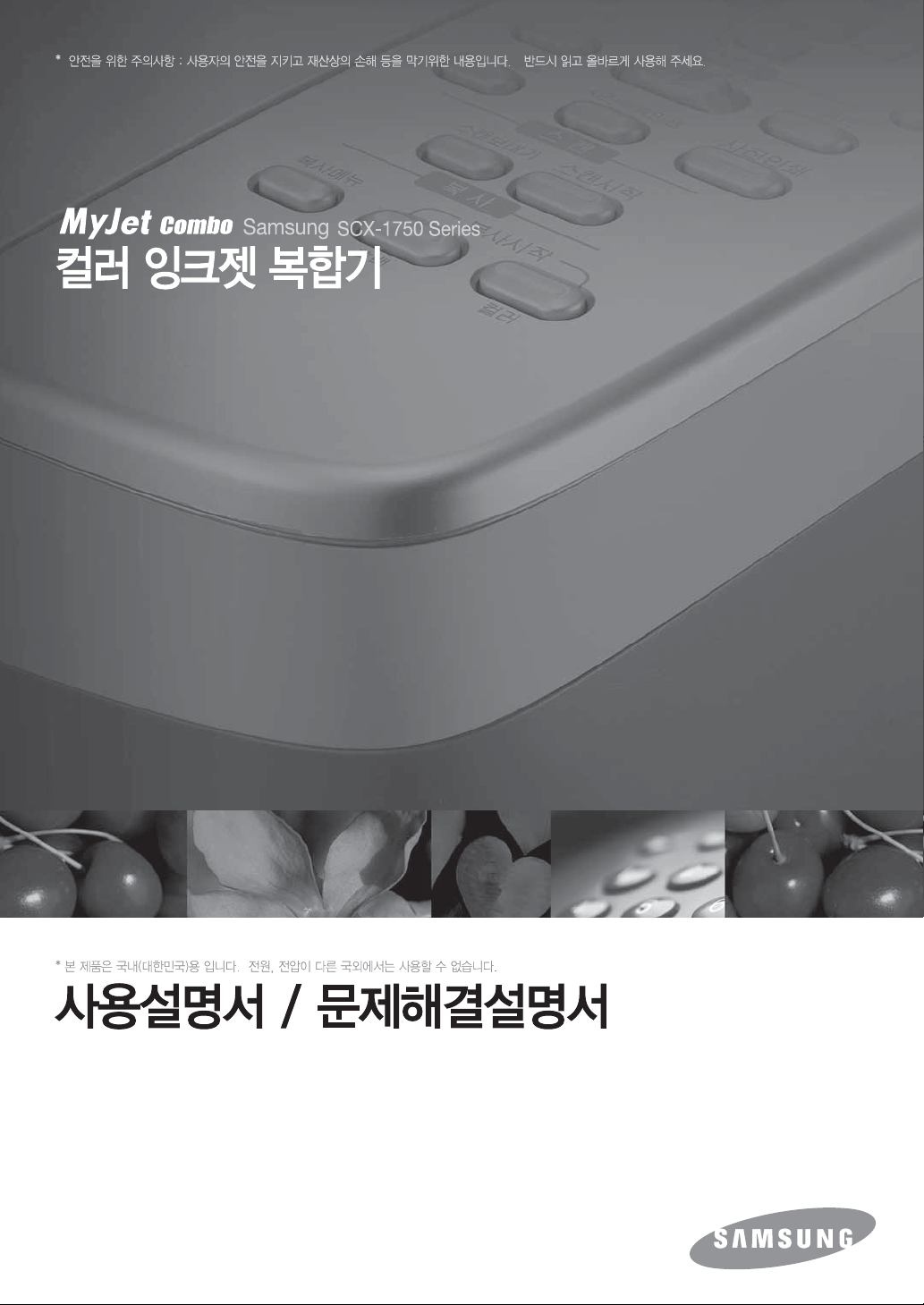
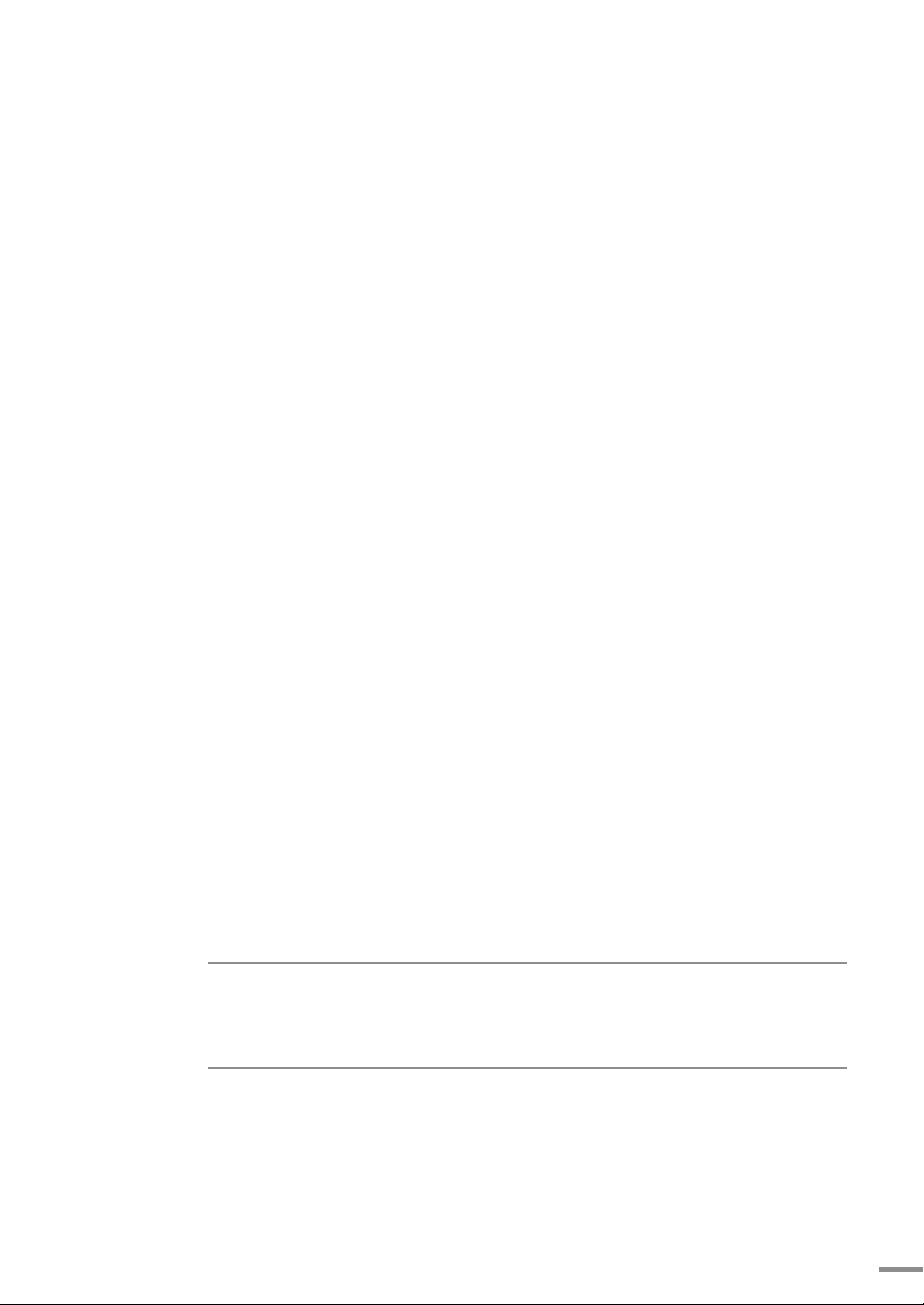
이 사용설명서와 제품은 저작권법에 의해 보호되어 있습니다 .
삼성전자 ( 주 ) 의 사전 서면 동의 없이 사용설명서 및 제품의 일부 또는 전체를 복사 , 복제 ,
번역 또는 전자매체나 기계가 읽을 수 있는 형태로 바꿀 수 없습니다 .
이 사용설명서와 제품은 표기상의 잘못이나 기술적인 잘못이 있을 수 있으며 사전 통보 없이
이러한 내용들이 변경될 수 있습니다 .
Samsung SCX-1750 Series 는 삼성전자의 모델명입니다 .
SAMSUNG 과 삼성로고는 삼성전자의 등록상표입니다 .
IBM, IBM PC 는 International Business Machines 사의 등록상표입니다
Microsoft, Windows 98SE, Windows Me, Windows 2000, Windows XP는 Microsoft 사의
등록상표입니다 .
이 기기는 가정용으로 전자파적합 등록을 한 기기로서 주거지역에서는 물론 모든 지역에서 사용할 수
있습니다 .
본 기기를 화폐위조에 사용하지 마십시오 . 만일 귀하가 본 기기를 이용하여 화폐를 위조하거나 위조
지폐라는 사실을 알면서 사용할 경우 [ 형법 ] 과 [ 특정범죄 가중 처벌등에 관한 법률 ] 에 의거 형사
처벌을 받게 됩니다 .
1
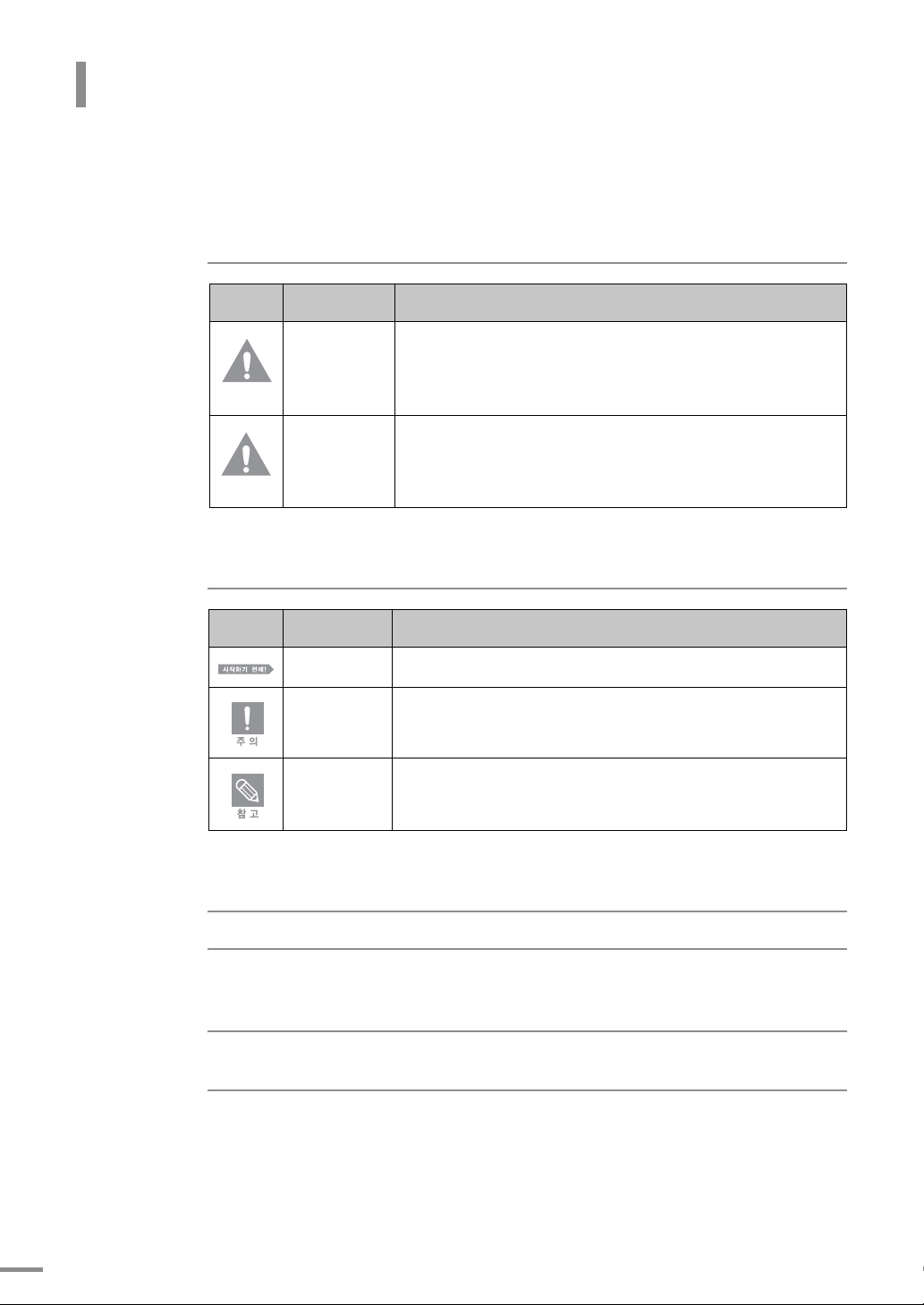
사용설명서를 읽기 전에
사용설명서를 읽기 전에 아래 사항들을 확인하세요 .
␣⛟☟#◟㐷#⟗☳ᾇ㑈⒫#ᾇ▄ዳᅯ#␟♏⸳#
아이콘 명 칭 의 미
경 고
경고
주 의
주의
지시사항을 위반할 경우 사람이 사망하거나 중상을 입을
가능성이 예상되는 내용
지시사항을 위반할 경우 사람이 부상을 입거나 물적 손해 발생이
예상되는 내용
ᯓᨓ⒫#ᾇ▄ዳᅯ#␟♏⸳
아이콘 명 칭 의 미
시작하기 전에
주 의
참 고
제품의 기능을 작동시키기 위해 미리 필요한 설정
제품의 기능이 작동되지 않거나 설정 상태가 해제될 수 있는 경우
제품의 작동에 도움이 되는 쪽수 참조 내용
ᾇ▄ᥠῷ#♏▄
1 본 제품을 사용하기 전에 안전을 위한 주의사항을 반드시 숙지하세요 .
▶ 6 쪽 참조
2 문제가 발생하면 문제해결을 확인하세요 . ▶ 111 쪽 참조
3 찾아보기를 활용하면 원하는 정보를 ㄱ , ㄴ , ㄷ 순으로 쉽게 찾을 수 있습니다 .
▶ 132 쪽 참조
2
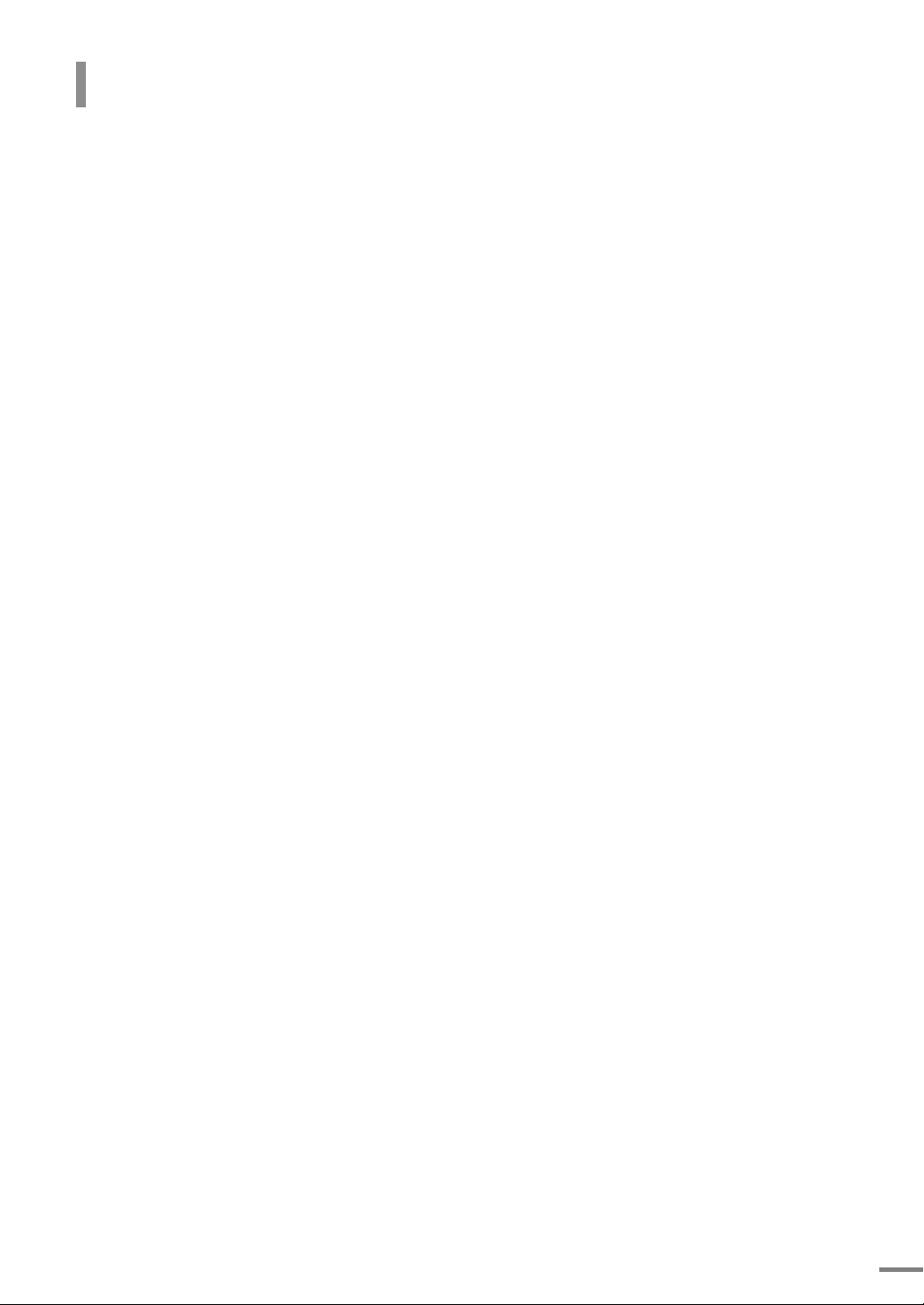
차례
사용설명서를 읽기 전에 ......................................................... 2
안전을 위한 주의사항 ............................................................ 6
4 ⴳ㐳ഋ
설치 준비하기 ........................................................ ............ 12
구성품 확인하기 ............................................................. 12
보호 덮개 및 보호재 제거하기 ........................................... 12
각 부분의 이름 및 기능 알기 ................................................. 14
앞에서 본 모습 ............................................................... 14
스캔부를 연 모습 ............................................................ 15
뒤에서 본 모습 ............................................................... 15
조작부 .......................................................................... 16
컬러 상태창 ................................................................... 17
전원 연결하기 .................................................................... 18
인쇄 용지 넣기 ................................................................... 19
잉크 카트리지 설치하기 ....................................................... 21
복합기 드라이버 설치하기 .................................................... 23
설치 전 컴퓨터 환경 확인하기 ........................................... 23
설치하기 ....................................................................... 23
복합기 드라이버 삭제하기 .................................................... 29
복합기 드라이버 삭제하기 ................................................ 29
조작부에서 메뉴 기능 보기 ................................................... 30
메뉴 보기 ...................................................................... 30
사진 메뉴 보기 ............................................................... 30
복사 메뉴 보기 ............................................................... 31
5 ♓㐳ഋ
바른 인쇄 용지 선택하기 ...................................................... 34
용지 종류와 사용방법 ...................................................... 34
용지 사용시 주의사항 ...................................................... 36
인쇄하기 ........................................................................... 37
인쇄하기 ....................................................................... 37
인쇄 취소하기 ................................................................ 38
인쇄환경 설정하기 ...................................................... ........ 39
인쇄 기본 설정 화면 열기 ................................................. 39
내 프린터 인쇄 기본 설정 화면알기 .................................... 42
인쇄 도움말 사용하기 ...................................................... 47
고급 인쇄하기 ........................................................ ............ 48
양면 인쇄하기 ( 수동 )...................................................... 48
한 장에 여러 페이지 인쇄하기 ........................................... 49
포스터 인쇄하기 ............................................................. 50
소책자 형식으로 인쇄하기 ................................................ 51
3
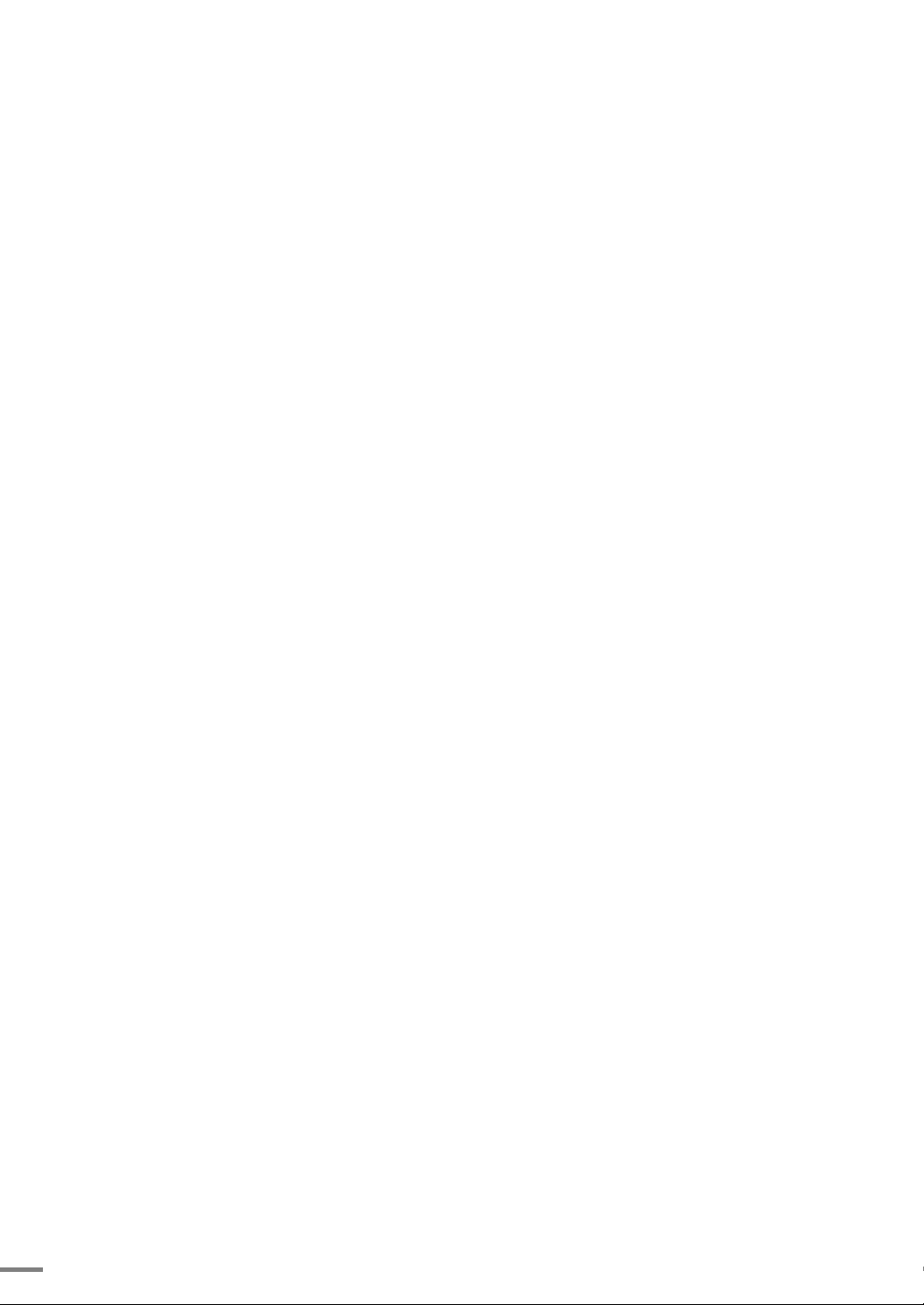
축소 및 확대 인쇄하기 ..................................................... 52
용지 크기에 맞춰 인쇄하기 ............................................... 53
워터마크 ( 배경글 ) 인쇄하기............................................. 54
6 ᯐᾇ##ⅿⵯ㐳ഋ
Samsung 관리자 프로그램 실행시키기 ................................... 58
복사하기 ........................................................................... 60
조작부에서 복사하기 ....................................................... 60
Samsung 관리자에서 복사하기 ......................................... 62
복사 취소하기 ................................................................ 64
이미지 스캔하기 ................................................................. 65
조작부에서 스캔하기 ....................................................... 65
Samsung 관리자에서 스캔하기 ......................................... 67
스캔하여 메모리 카드나 저장 장치로 저장하기 ..................... 70
스캔 취소하기 ................................................................ 71
이미지 보기 및 편집하기 ...................................................... 72
사진 및 이미지 갤러리 실행시키기 ..................................... 72
이미지 편집하기 ............................................................. 74
앨범 만들어 인쇄하기 ...................................................... 75
다양한 인쇄하기 ............................................................. 76
빠른 인쇄하기 ................................................................ 78
전자 우편에 첨부하기 ...................................................... 78
응용 프로그램에 보내기 ................................................... 79
비디오 파일 인쇄하기 ...................................................... 80
인쇄 크기별로 인쇄 매수 설정하기 ..................................... 81
그림 목록 인쇄하기 ......................................................... 82
문서 스캔하기 (OCR) .......................................................... 83
Samsung 관리자 환경 설정하기 ............................................ 86
7 ᾇ⢟#♓㐳ഋ
컴퓨터에서 인쇄하기 ........................................................... 88
사진 인쇄하기 ................................................................ 88
컬러 사진 흑백으로 인쇄하기 ............................................ 89
사진 보정 후 인쇄하기 ..................................................... 89
카메라에서 인쇄하기 ........................................................... 91
메모리 카드나 저장 장치에서 인쇄하기 ................................... 92
메모리 카드나 저장 장치에서 직접 인쇄하기 ........................ 92
쉬운 인쇄 마법사로 인쇄하기 ............................................ 93
전체 사진 목록 인쇄하기 .................................................. 94
슬라이드 쇼 기능 사용하기 ............................................... 94
사진 인쇄 옵션 설정하기 .................................................. 95
사진 편집 기능 사용하기 .................................................. 96
컴퓨터로 사진 전송하기 ................................................... 97
선택한 사진 배경 무늬로 사용하기 ..................................... 98
특수 기능 사용하여 인쇄하기 ............................................ 98
4
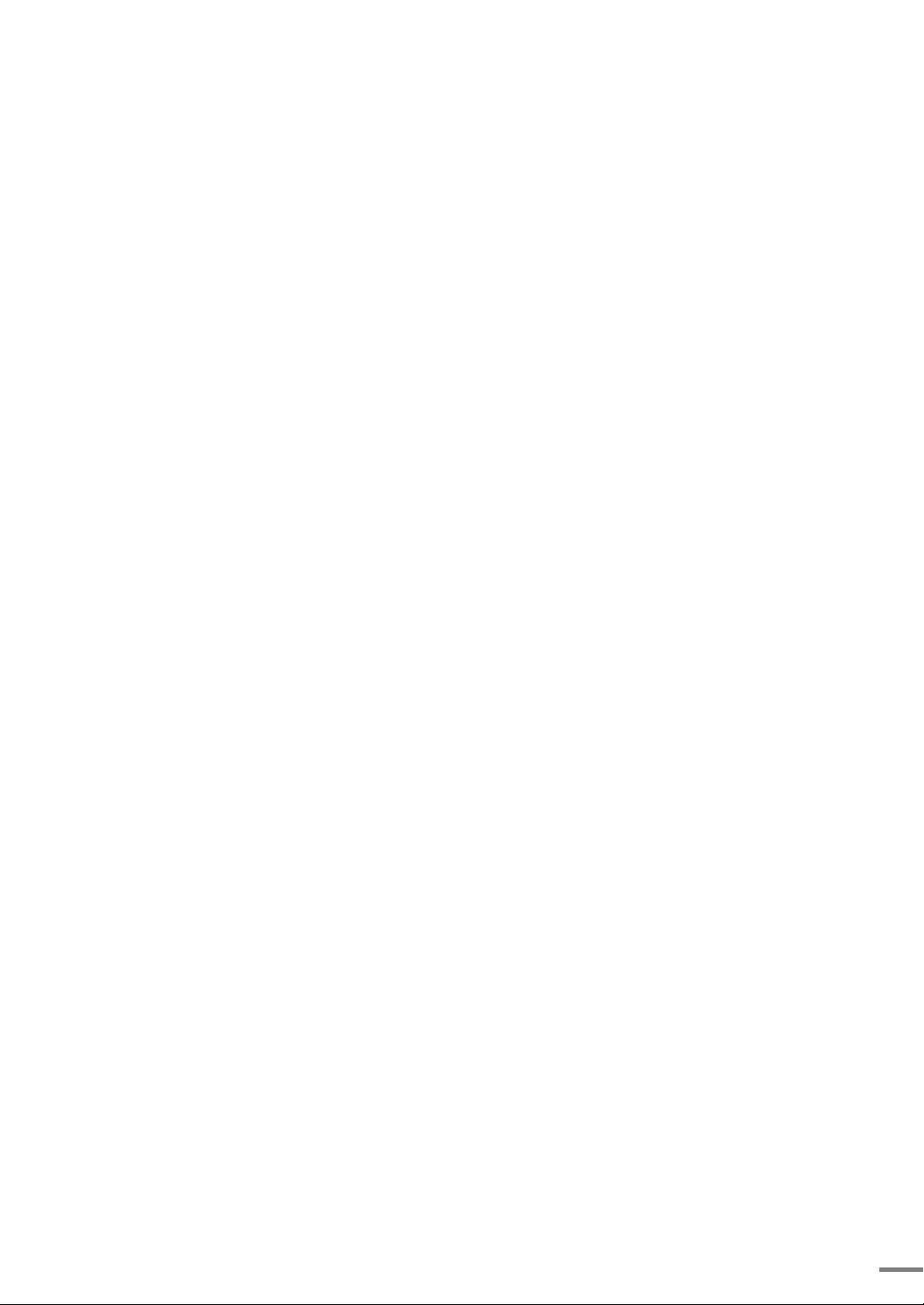
8 ᢇ㐳ഋ
잉크 카트리지 관리하기 ...................................................... 100
잉크 카트리지 보관하기 .................................................. 100
잉크 잔량 확인하기 ........................................................ 100
잉크 카트리지 정렬하기 ...................................................... 101
잉크 카트리지 청소하기 ...................................................... 102
잉크 카트리지 자동으로 청소하기 ..................................... 102
잉크 카트리지 수동으로 청소하기 ..................................... 104
잉크 카트리지 교체하기 ...................................................... 105
스캔 유리면 및 덮개 청소하기 .............................................. 107
통신 테스트 페이지 인쇄하기 ............................................... 108
자체 검사 보고서 인쇄하기 .................................................. 109
환경 설정하기 ........................................................ ........... 110
기본 환경 설정하기 ........................................................ 110
기본값으로 되돌리기 ...................................................... 110
9 ᨓ⛷#㑏㐳ഋ
걸린 용지 제거하기 ............................................................ 112
용지함에 용지가 걸린 경우 .............................................. 112
복합기의 뒷부분에 용지가 걸린 경우 ................................. 112
문제 해결하기 ........................................................ ........... 114
:ᱛ
네트워크 환경에서 인쇄 ...................................................... 116
복합기와 직접 연결된 컴퓨터에서 공유 설정하기 ................. 116
복합기와 직접 연결되지 않은 컴퓨터에서 공유 설정하기 ....... 119
복합기 사양 ...................................................................... 124
프린터 사양 .................................................................. 124
스캐너 사양 .................................................................. 124
복사기 사양 .................................................................. 125
일반 사양 ..................................................................... 125
용지 사양 ( 인쇄 가능 영역 ) ................................................ 126
용지 크기 및 종류 .......................................................... 126
인쇄 가능 영역 .............................................................. 127
소모품 구입과 사용 방법 ..................................................... 128
소모품 구입안내 ............................................................ 128
구입방법 ...................................................................... 128
서비스에 관하여 ............................................................ 128
무상보증의 예외사항 ...................................................... 129
용어 설명 ......................................................................... 130
폐 가전제품 처리 안내 ................................................... ..... 131
찾아보기 .......................................................................... 132
5
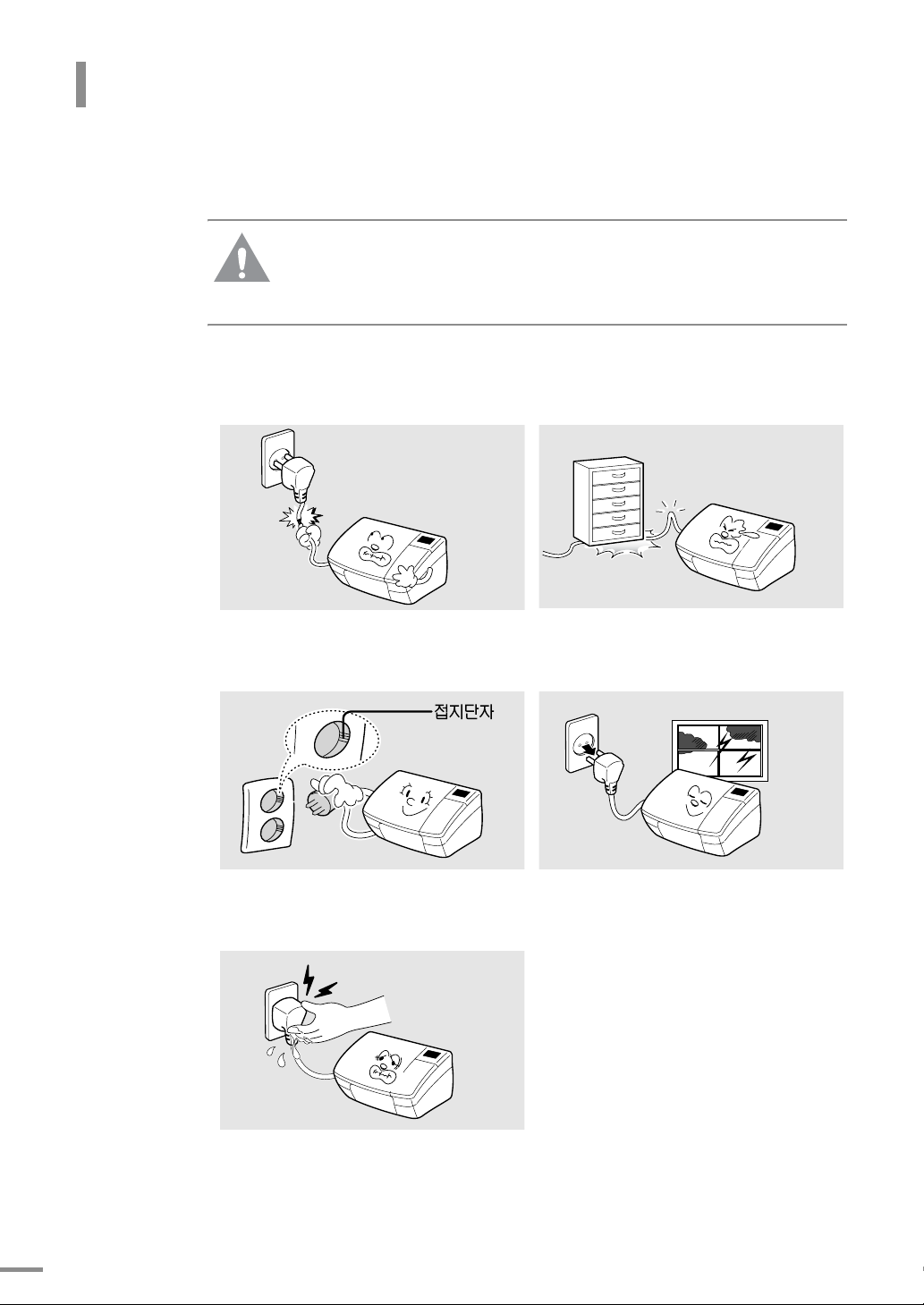
안전을 위한 주의사항
제품을 올바르게 사용하여 위험이나 재산상의 피해를 미리 막기 위한 내용이므로 반드시 지켜주시기
바랍니다 .
아래의 전원 관련 , 설치 관련 , 청소 관련 및 기타 사항들은 지시사항을 위반할 경우
사람이 사망하거나 중상을 입을 가능성이 예상되는 내용입니다 .
경고
⛟▫#ᜃ
손상된 전원 코드나 플러그 , 헐거운 콘센트는
사용하지 마세요 .
감전 , 화재의 위험이 있습니다 .
반드시 접지단자가 있는 콘센트에 연결하세요 .
감전 , 화재의 위험이 있습니다 .
전원 코드를 무리하게 구부리거나 무거운
물건에 눌려 망가지지 않도록 하세요 .
감전 , 화재의 위험이 있습니다 .
천둥 , 번개가 치거나 오랜 시간 사용하지 않을
때에는 전원 플러그를 빼 주세요 .
감전 , 화재의 위험이 있습니다 .
코드 부분을 잡아 당겨 빼거나 젖은 손으로
전원 플러그를 만지지 마세요 .
감전 , 화재의 위험이 있습니다 .
6

ⴳ#ᜃ#
습기 , 먼지가 많은 곳 , 물 ( 빗물 ) 이 튀는 곳에
설치하지 마세요 .
감전 , 화재의 위험이 있습니다 .
⮈#ᜃ
전원 플러그를 뺀 후 청소하고 , 물을 직접
뿌리거나 벤젠 , 신나 , 알코올등으로 닦지 마세요 .
청소용품은 어린이의 손이 닿지 않도록
주의하세요 .
감전 , 화재의 위험이 있습니다 .
부드러운 천에 반드시 추천 세제를 묻힌 후 닦아
주세요 . 추천 세제는 삼성전자 서비스 센터에서
구입 가능합니다 .
알코올 혹은 솔벤트가 다량 함유되거나 일부
강한 성분이 함유된 계면 활성제를 사용하여
청소하면 프린터의 변색 , 갈라짐 등을 유발할 수
있으므로 사용하지 마세요 .
촛불 , 담뱃불 등을 제품 위에 올려 놓거나
열기구와 가까운 곳에 설치하지 마세요 .
화재의 위험이 있습니다 .
전원 플러그의 핀과 접촉부분에 먼지 , 물 등이
묻어 있으면 잘 닦아 주세요 .
감전 , 화재의 위험이 있습니다 .
7
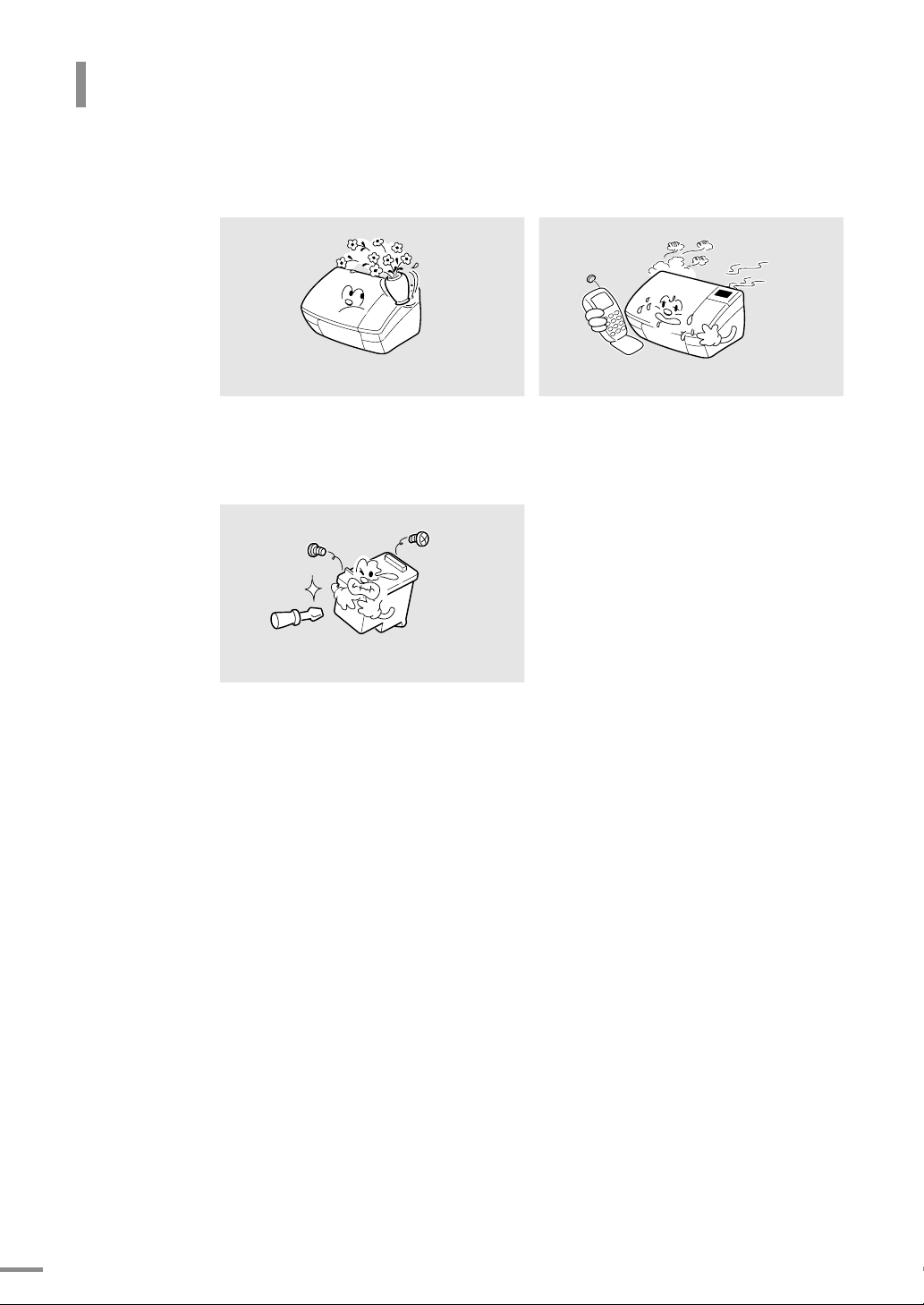
안전을 위한 주의사항
ഋ⾛#
제품 위에 물이 담긴 그릇 , 약품 , 작은 금속류
등을 올려 놓지 마세요 .
감전 , 화재의 위험이 있습니다 .
잉크 카트리지를 분해하지 마세요 .
본 제품은 접지된 회로에 연결되어야 합니다 .
본 제품에는 접지핀이 있는 3- 와이어식 플러그가 장착되어 있으며 접지된 전원에만 연결됩니다 .
이는 사용자의 안전을 위한 것입니다 .
플러그가 콘센트에 들어가지 않으면 감전의 위험이 있으므로 반드시 전기공을 불러 콘센트를
교체하세요 .
접지 어댑터 플러그로 접지 연결단자가 없는 전원에 연결하지 마세요 .
제품에서 이상한 소리 , 냄새 , 연기가 나면 즉시
전원 플러그를 빼고 전문 서비스 센터로 연락
하세요 .
감전 , 화재의 위험이 있습니다 .
본 제품은 라벨에 표시되어 있는 전원에 연결되어야 합니다 .
사용하고 있는 전원을 확인하려면 전력회사에 문의하세요 .
전원 코드 위에 아무것도 올려 놓지 마세요 .
코드가 사람에게 밟히거나 걸릴 수 있을 곳에는 제품을 설치하지 마세요 .
본 제품의 전원 차단 장치는 전원 코드입니다 .
모든 전원 공급을 차단하려면 전원 코드를 콘센트에서 빼면 됩니다 .
8
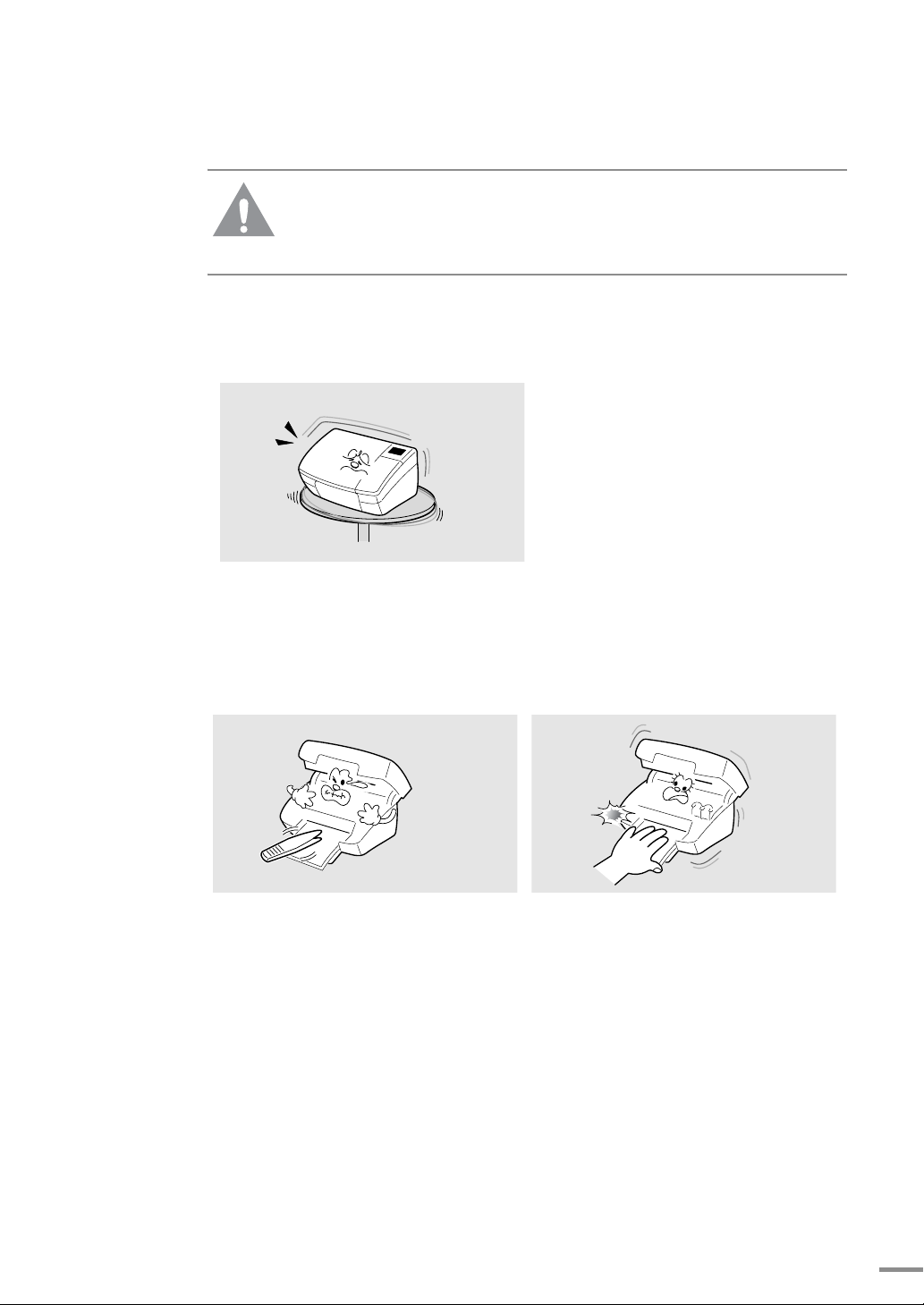
아래의 설치 관련 , 청소 관련 , 기타 지시사항들은 이 지시사항을 위반할 경우 사람이
부상을 입거나 물적 손해발생이 예상되는 내용입니다 .
주의
ⴳ#ᜃ
불안정한 곳에 설치하지 마세요 .
제품이 떨어져 망가지거나 다칠 수 있습니다 .
⮈#ᜃ#
걸린 용지를 제거할 때에는 핀셋이나 끝이
뾰족한 금속도구를 사용하지 마세요 .
금속부품의 피복이 벗겨져 누전이 될 수
있습니다 .
나사로 고정되어 있는 덮개나 보호 장치는 분리하지 마세요 .
제품 내부의 부품은 지정된 서비스맨이 아니면 수리하거나 관리할 수 없습니다 .
반드시 본 제품과 함께 제공되는 설명서의 지시대로만 청소 및 관리하세요 .
소모품 교환이나 제품 청소등 제품내부에
손을 넣을 경우에는 제품이 동작할 수 있는 조작을
하지 마세요 .
제품의 기계적인 작동에 의해 다칠 수 있습니다
9
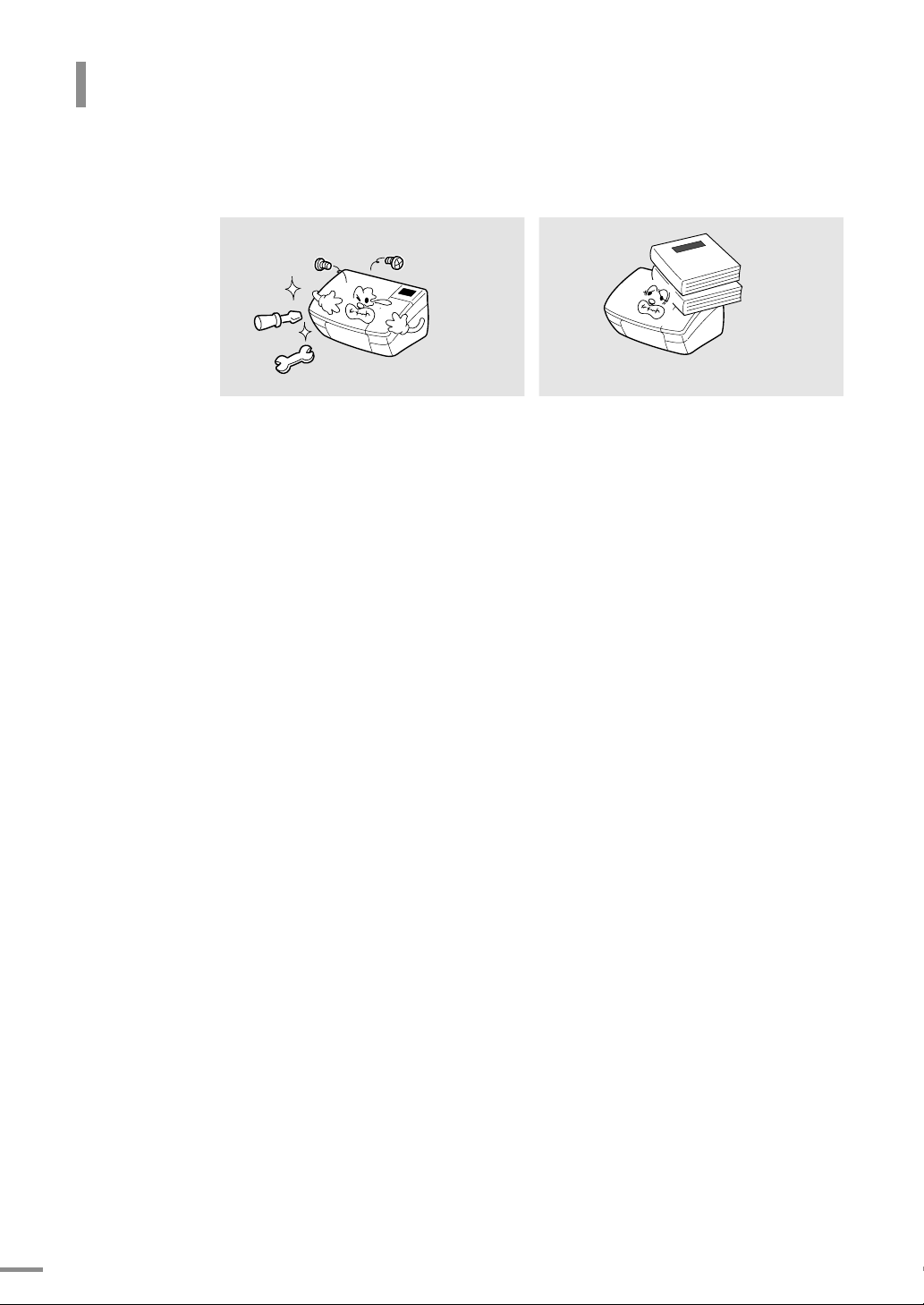
안전을 위한 주의사항
ഋ⾛
함부로 분해 , 수리 , 개조하지 마세요 .
수리할 필요가 있을 때에는 서비스 센터로
연락하세요 .
제품 위에 무거운 물건을 올려 놓지 마세요 .
물건이 떨어지면 다칠 수 있습니다 .
10
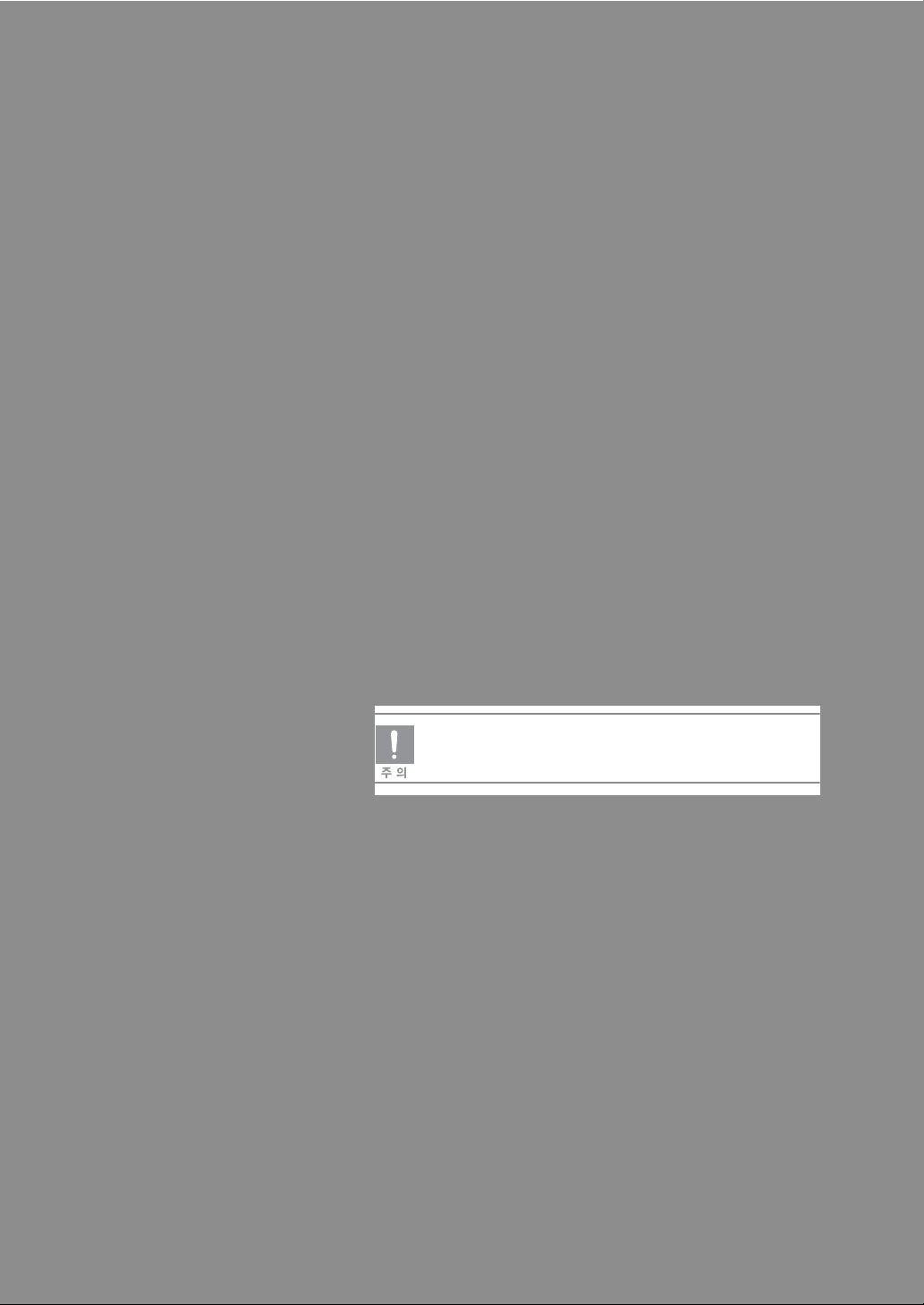
1
설치하기
ⴳ#⟛ᴟ㐳ഋ
#ᱛᱟ☳#♏ᡟ##ഋᆀ#ഋ
⛟▫#Ⓥ㐳ഋ
♓#▄⢛#ഋ
♤⽇#ⵏ㆓ᢇ⢛#ⴳ㐳ഋ
ᯐ㑄ഋ#Ꮇᙗ♏᭟#ⴳ㐳ഋ
ᯐ㑄ഋ#Ꮇᙗ♏᭟#ᾈ⛷㐳ഋ
❋♬ᱛ⒫ῷ#ᅏ#ഋᆀ#ᯏഋ
설치순서를 꼭 지켜서 설치하세요 . 설치순서를 지키지 않아
서비스를 받을 경우에는 서비스 비용이 발생할 수 있습니다 .
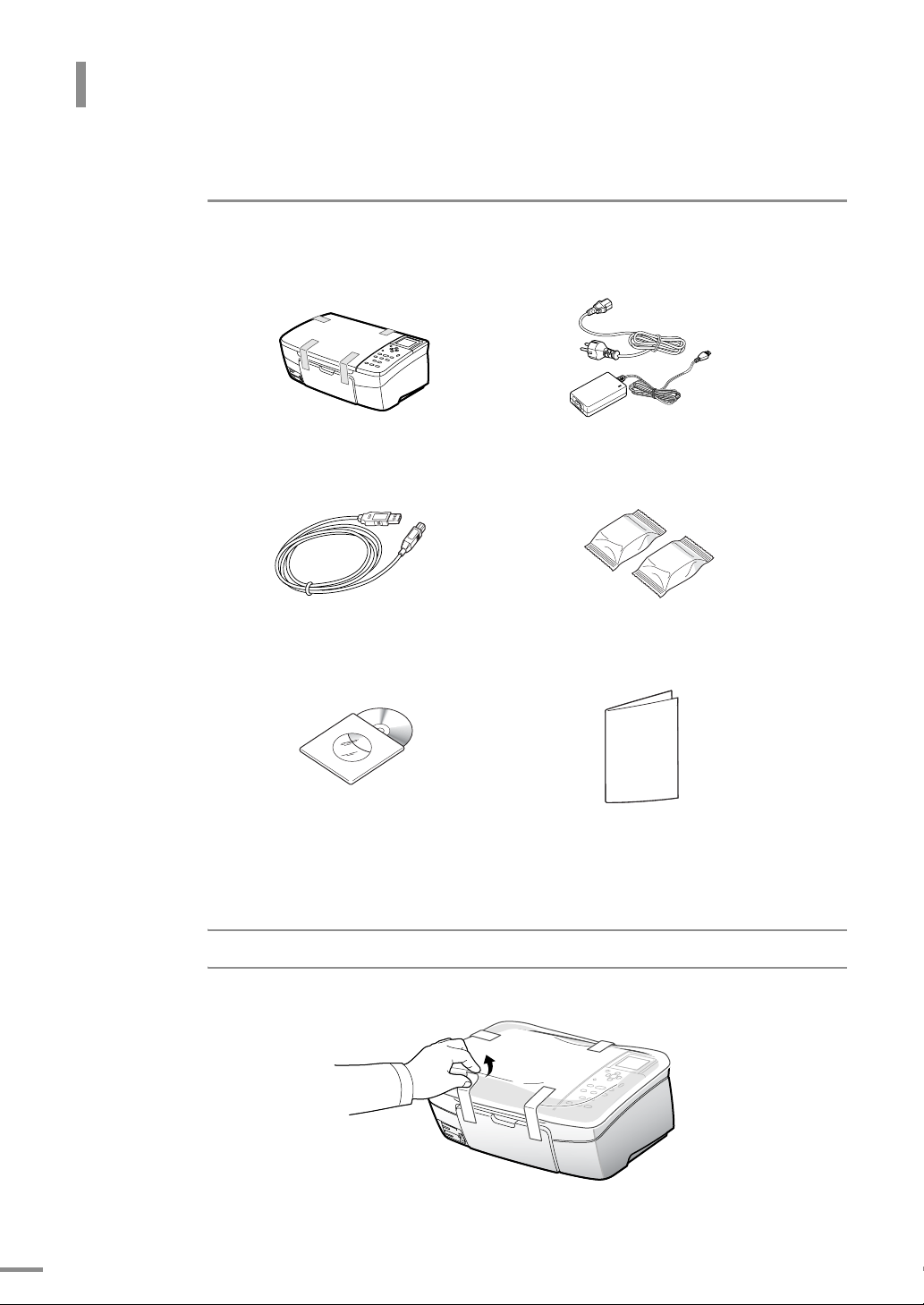
설치 준비하기
ే㍣#㔰♓㐳ഋ
구성품들이 모두 들어 있는지 확인하세요 . 만약 빠진 것이 있다면 구입한 곳에 연락하세요 .
SCX-1750 Series
USB 케이블
설치용 CD
전원 어댑터 / 전원 코드
컬러 / 검정 잉크 카트리지
간단한 설치설명서
ᯏ㔓###ᯏ㔓⚇#⛷ୋ㐳ഋ
12
1 제품에 붙어 있는 테이프를 떼어 주세요 .

2 스캔부를 들어올려 카트리지 설치함 고정 테이프를 떼어 주세요 .
3 스캔부를 내려 주세요 .
4 스캔 덮개를 열고 보호 비닐을 빼내어 주세요 .
5 스캔 덮개를 닫아 주세요 .
13
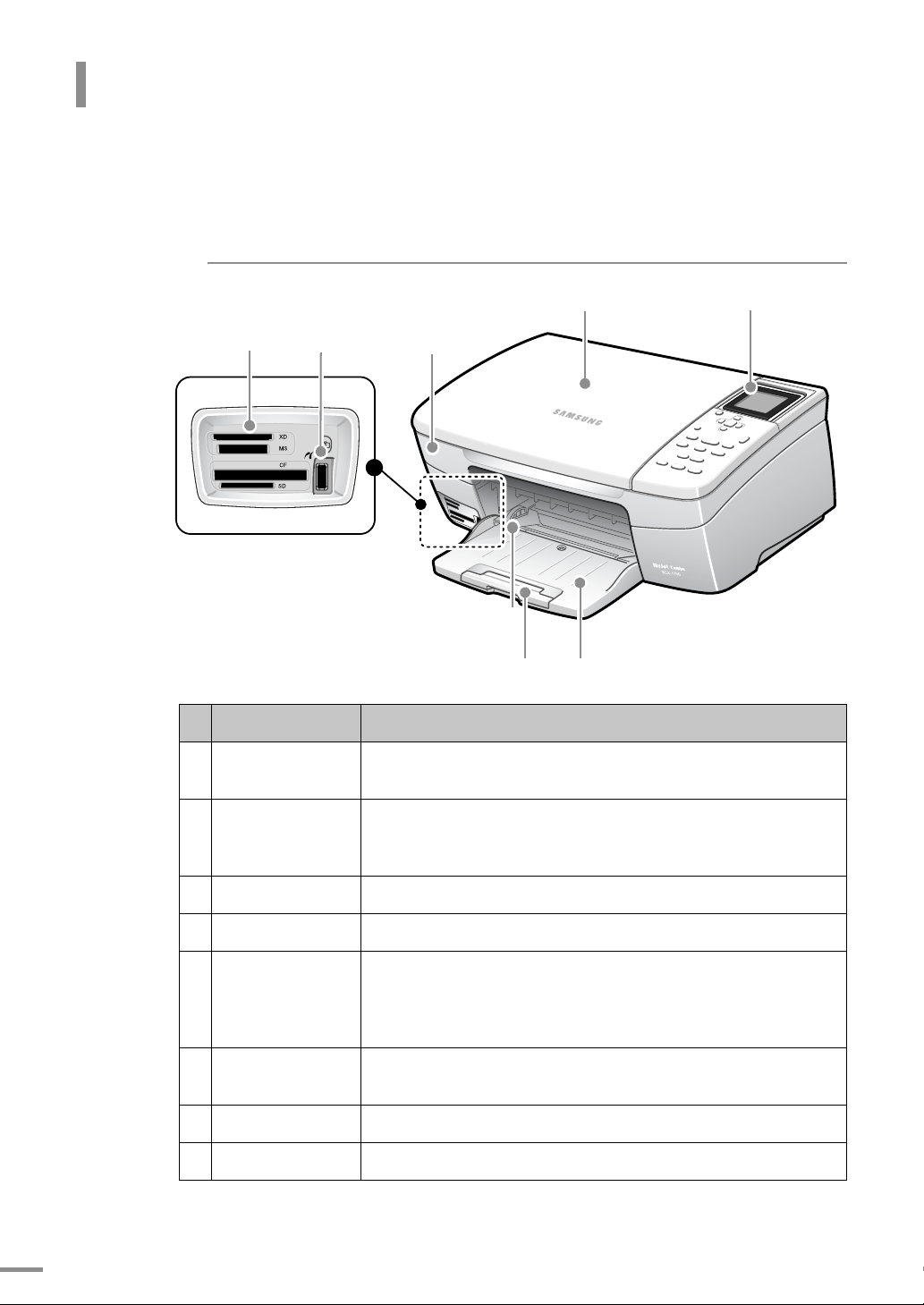
각 부분의 이름 및 기능 알기
복합기 각 부분의 이름과 역할을 먼저 익혀두면 제품 사용과 설명서 이해가 쉬워집니다 .
⒫ῷ#ᯓ#ᦃ←
➊
이름 기능
1
메모리 슬롯
2
카메라 연결 포트
(PictBridge)
➋
➍
➎
➌
➑
➐
여러 종류의 메모리 카드를 삽입하여 사진을 바로 인쇄할 수
있습니다 .
디지털 카메라와 복합기를 USB 케이블로 연결해서 컴퓨터 없이도
사진을 인쇄할 수 있습니다 . (91 쪽 참조 )
이동식 USB 메모리 저장 장치를 꽂아서 사용할 수도 있습니다 .
➏
14
스캔부
3
4
스캔 덮개
5
조작부
6
용지함 받침대
7
보조 받침대
8
용지함 조절 가이드
잉크 카트리지를 설치하거나 청소할 때 열어 주세요 .
스캔 , 복사할 원고를 넣을 때 열어 주세요 .
여러가지 기능을 실행할 수 있는 버튼과 제품의 현재 상태를 표시하는
컬러 상태창이 있습니다 . (16 쪽 참조 )
복합기를 컴퓨터에 연결하지 않더라도 조작부 버튼을 사용하여
문서나 사진을 복사 , 스캔 , 인쇄할 수 있습니다 .
인쇄할 용지를 넣는 곳입니다 .
인쇄된 용지가 쌓이는 곳입니다 .
용지를 넣을 때 당겨서 펼쳐 주세요 .
인쇄할 용지를 고정해서 용지가 잘 걸리지 않게 도와줍니다 .
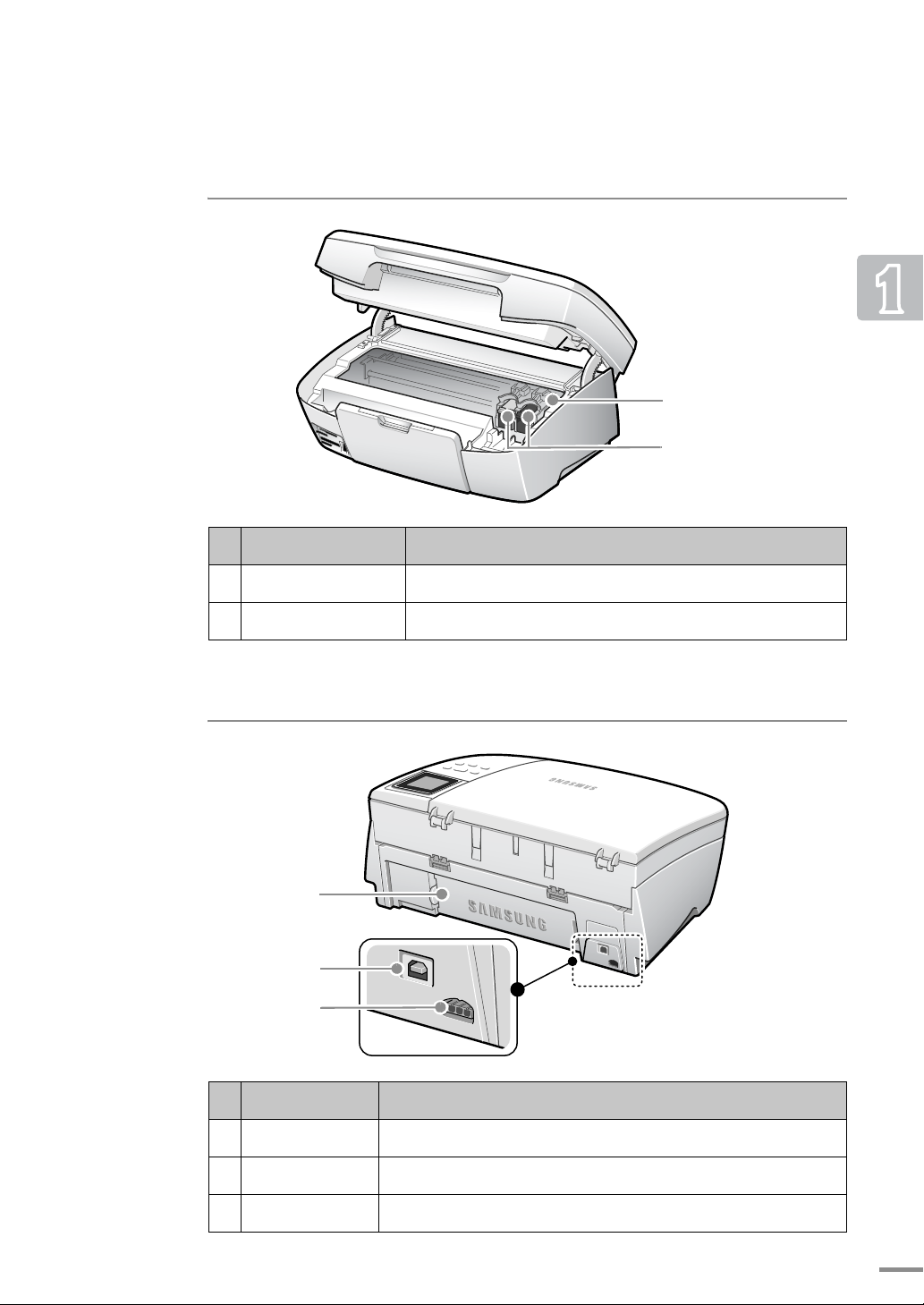
ⅿⵯᱛᡗ#Ⓥ#ᦃ←
이름 기능
1
잉크 카트리지 설치함
2
잉크 카트리지
잉크 카트리지를 설치하는 곳입니다 .
컬러 , 검정 ( 또는 포토 ) 잉크 카트리지를 사용합니다 .
➊
➋
⒫ῷ#ᯓ#ᦃ←
➊
➋
➌
이름 기능
1
뒷덮개
2
USB 포트
3
전원 연결 포트
용지걸림이 발생했을 때 열어 주세요 .
USB 케이블을 이용하여 컴퓨터와 연결합니다 .
전원 어댑터와 연결하여 프린터에 전원을 공급합니다 .
15
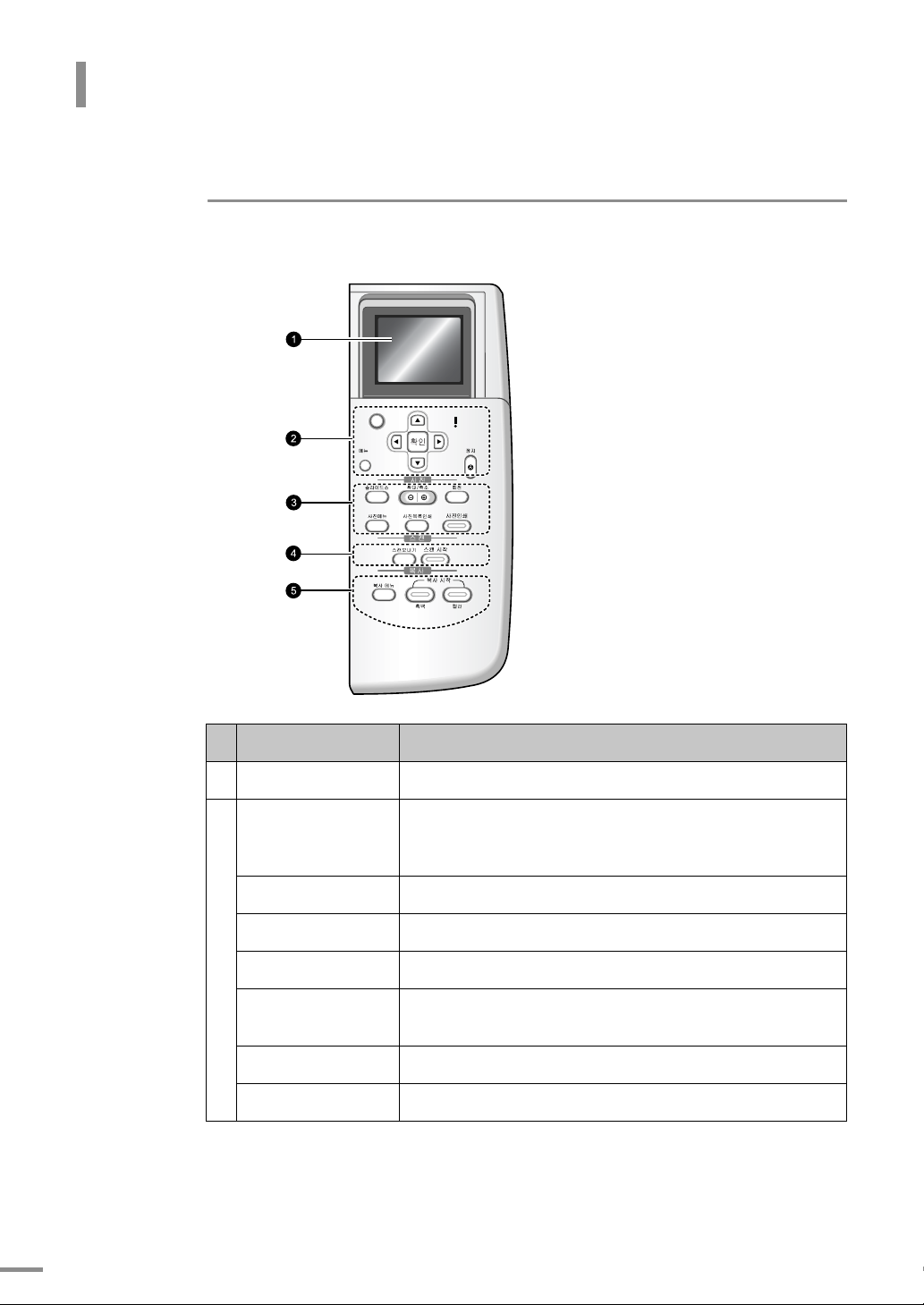
각 부분의 이름 및 기능 알기
❋♬ᱛ
복합기를 컴퓨터에 연결하지 않아도 조작부 버튼을 사용하여 문서나 사진을 복사하거나 스캔할 수
있습니다 .
16
이름 기능
1
컬러 상태창
2
전원 버튼
상하 버튼
좌우 버튼
[확인] 버튼
[메뉴] 버튼
[정지] 버튼
상태 표시등
메뉴 , 사진 및 메시지를 표시합니다 .
전원 버튼을 눌러 전원을 켜고 끕니다 .
문제가 발생했을 경우 전원 버튼을 3 초 동안 눌러 전원을 끌 수
있습니다 .
메뉴 옵션의 위아래로 탐색합니다 .
이전 사진이나 이후 사진으로 이동합니다 .
선택된 메뉴나 설정값을
보고서 인쇄, 제품의 유지 보수 및 기본 환경을 설정할 수 있는
다양한 메뉴를 사용합니다 .
작업을 중지하거나 메뉴 , 기능 설정을 종료합니다 .
제품에 문제가 발생하면 붉은색으로 깜박이거나 켜집니다 .
선택합니다.
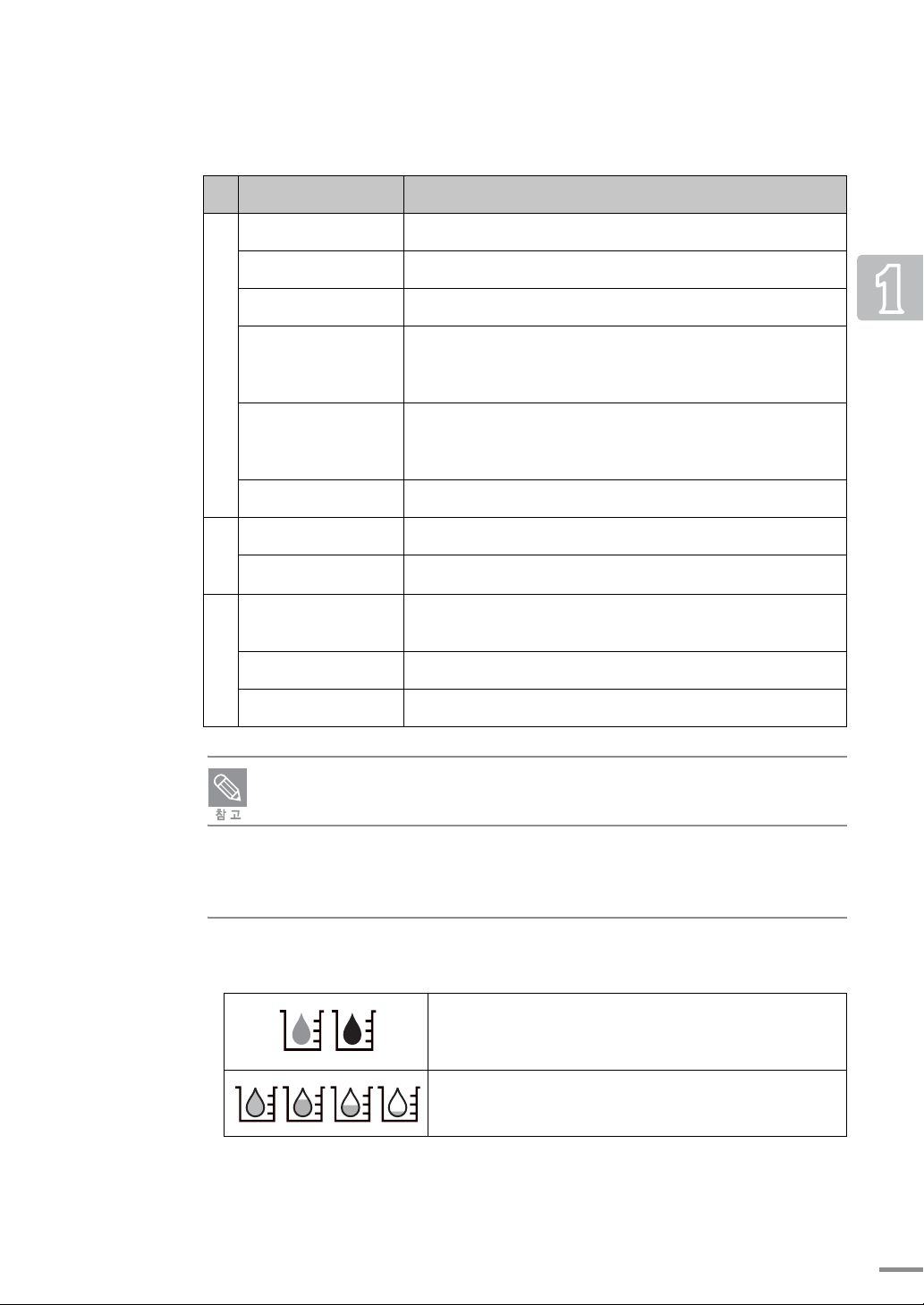
이름 기능
[ 슬라이드쇼 ] 버튼
3
사
[ 확대 / 축소 ] 버튼
진
메모리 카드나 저장 장치에 있는 사진들이 차례로 나타납니다 .
컬러 상태창에 나타난 사진을 확대하거나 축소합니다 .
[회전] 버튼
[사진메뉴] 버튼
컬러 상태창에 나타난 사진을 90 도 회전합니다 .
사진 인쇄 , 사용자 컴퓨터로 사진 전송 , 슬라이드 쇼 보기 등을
수행합니다 . 선택한 사진을 여러 가지 효과를 사용하여
편집합니다 .
[ 사진목록인쇄 ] 버튼
전체 사진 및 선택한 사진 목록을 인쇄합니다 .
사진 목록에는 작은 이미지의 사진과 인덱스 번호 , 사진 찍은
날짜정보를 포함합니다 .
[사진인쇄] 버튼
[ 스캔보내기 ] 버튼
4
선택한 사진의 인쇄를 시작합니다 .
스캔을 보낼 곳을 선택합니다 .
스
[스캔시작] 버튼
캔
[복사메뉴] 버튼
5
복
유리면에 올려 놓은 원본을 스캔합니다 .
복사 매수 , 복사 배율 , 용지 종류 , 크기 등의 복사 환경을
설정합니다 .
사
복사 시작 [ 흑백 ] 버튼
복사 시작 [ 컬러 ] 버튼
복합기의 전원을 켜고 끌 때에는 항상 전원 버튼을 사용하세요 . 멀티탭 또는 벽 스위치를
사용해 전원을 켜고 끄면 복합기 고장을 유발할 수도 있습니다 .
흑백 복사를 시작합니다 .
컬러 복사를 시작합니다 .
ᛇ#ᾜ⾷⬘
복합기에 문제가 발생했을 때 , 컬러 상태창에 나타납니다 . 해결 방법을 동영상으로 알려줍니다 .
또한 잉크 카트리지 상태를 확인할 수 있습니다 .
잉크 카트리지가 가득 차있음을 나타냅니다 . 아이콘 색은
잉크 카트리지 상단의 색에 해당합니다 . 예를 들어 녹색
아이콘은 맨 위에 녹색이 있는 컬러 잉크 카트리지입니다 .
아이콘 색이 표시하는 잉크 카트리지의 남아있는 잉크량을
나타냅니다. [주의] 사용하던 카트리지 혹은 재생
카트리지의 경우 표기되지 않을 수 있습니다.
17
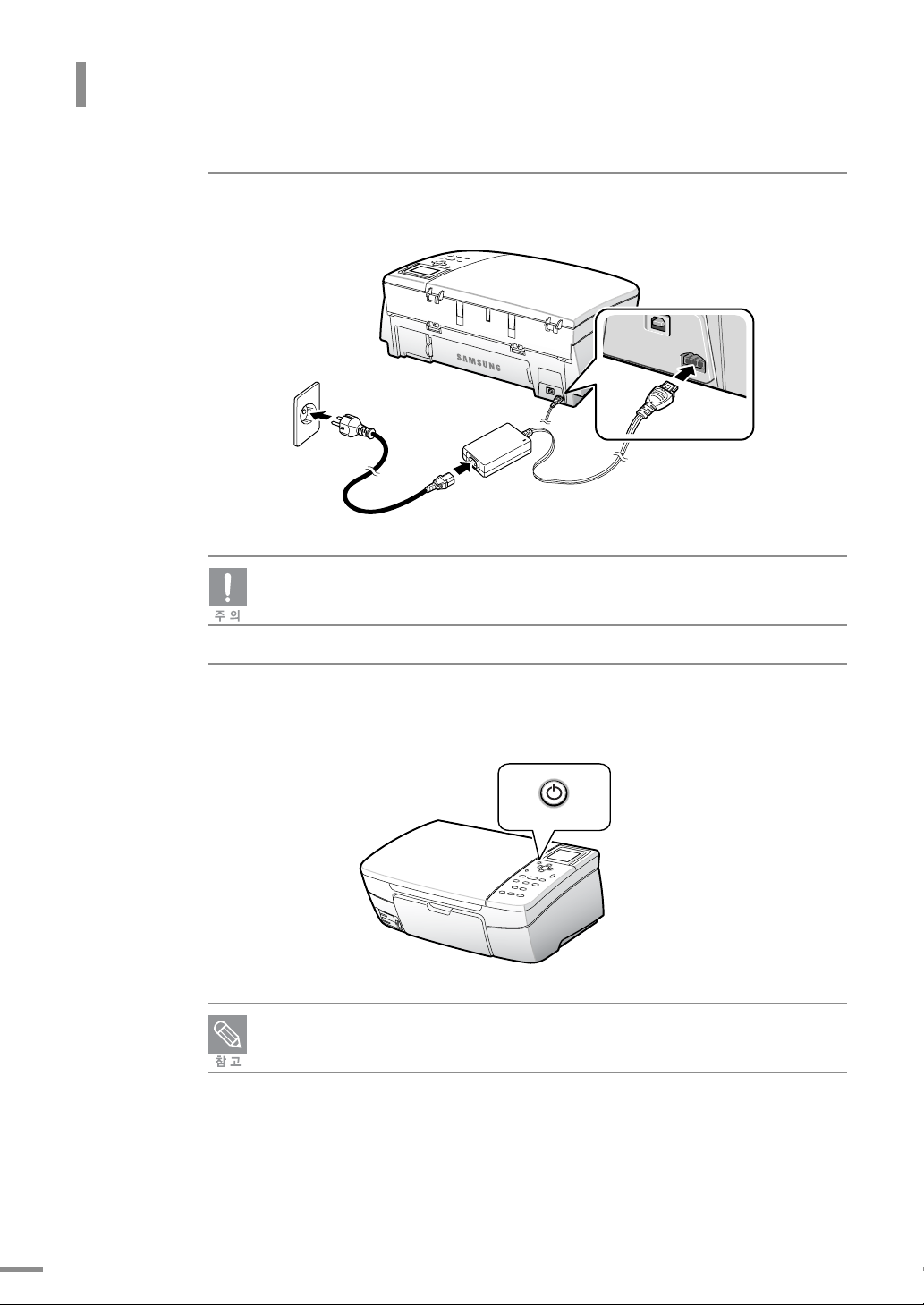
전원 연결하기
1 프린터에 전원 어댑터를 연결하고 전원 코드를 어댑터와 220 V 콘센트에
연결하세요 .
➌
■ 반드시 제공된 전원 어댑터를 사용하세요 .
■ USB 케이블을 미리 연결하지 마세요 . 프린터 드라이버 설치 도중 화면의 안내가
나오면 케이블을 연결하세요 .
➊
➋
2 복합기의 전원 버튼을 눌러 전원을 켜 주세요 .
•
전원 버튼이 켜집니다 .
컬러 상태창에 잉크 카트리지를 설치하라는 경고가 나타납니다 .
용지 넣기 (19 쪽 참조 ) 와 잉크 카트리지 설치 ( 21 쪽 참조 ) 를 끝내세요 .
18
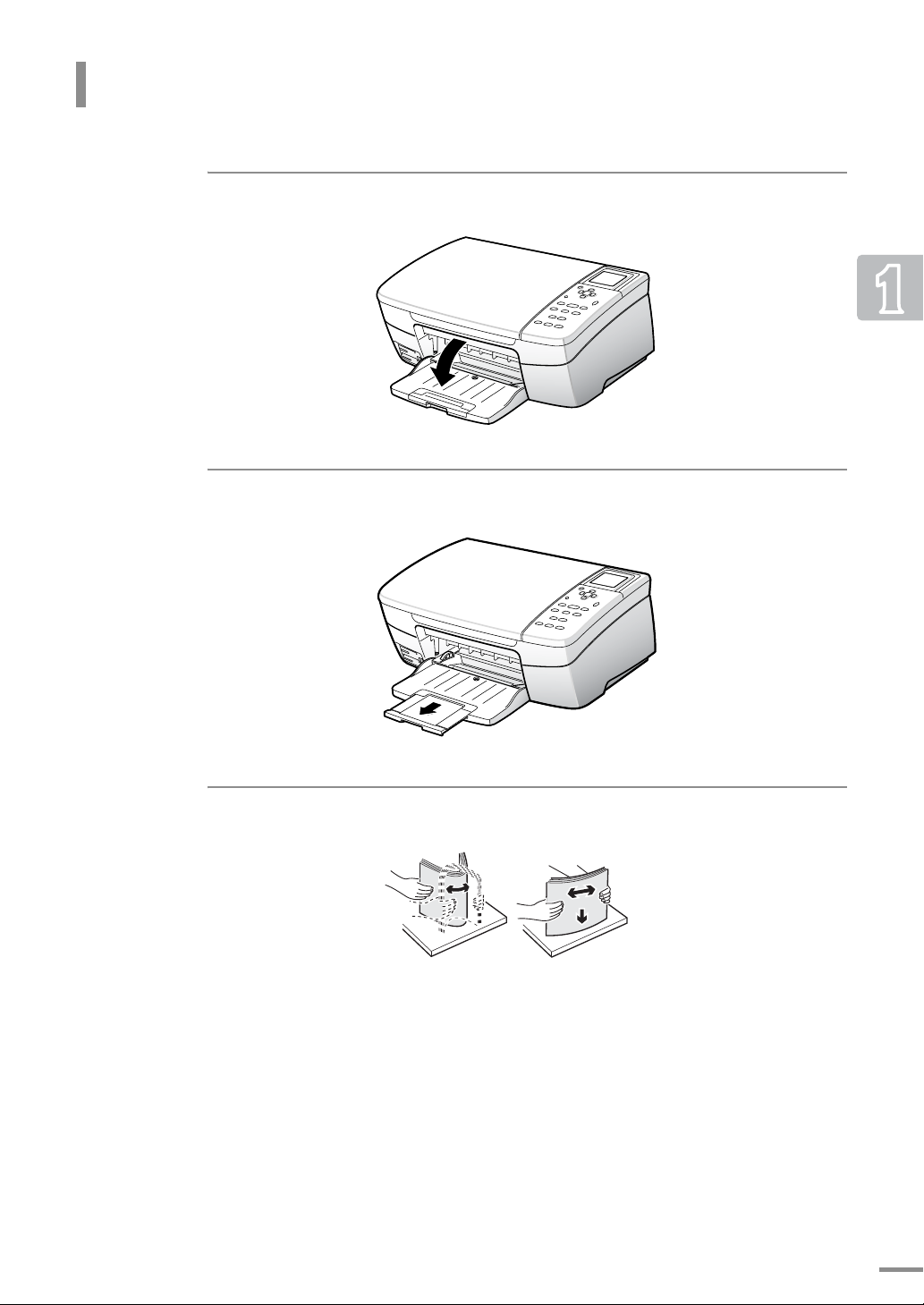
인쇄 용지 넣기
1 용지 받침대를 그림과 같이 내려 주세요 .
2 보조 받침대를 당겨 주세요 .
3 용지가 정리되도록 그림과 같이 충분히 용지를 간추려 주세요 .
19
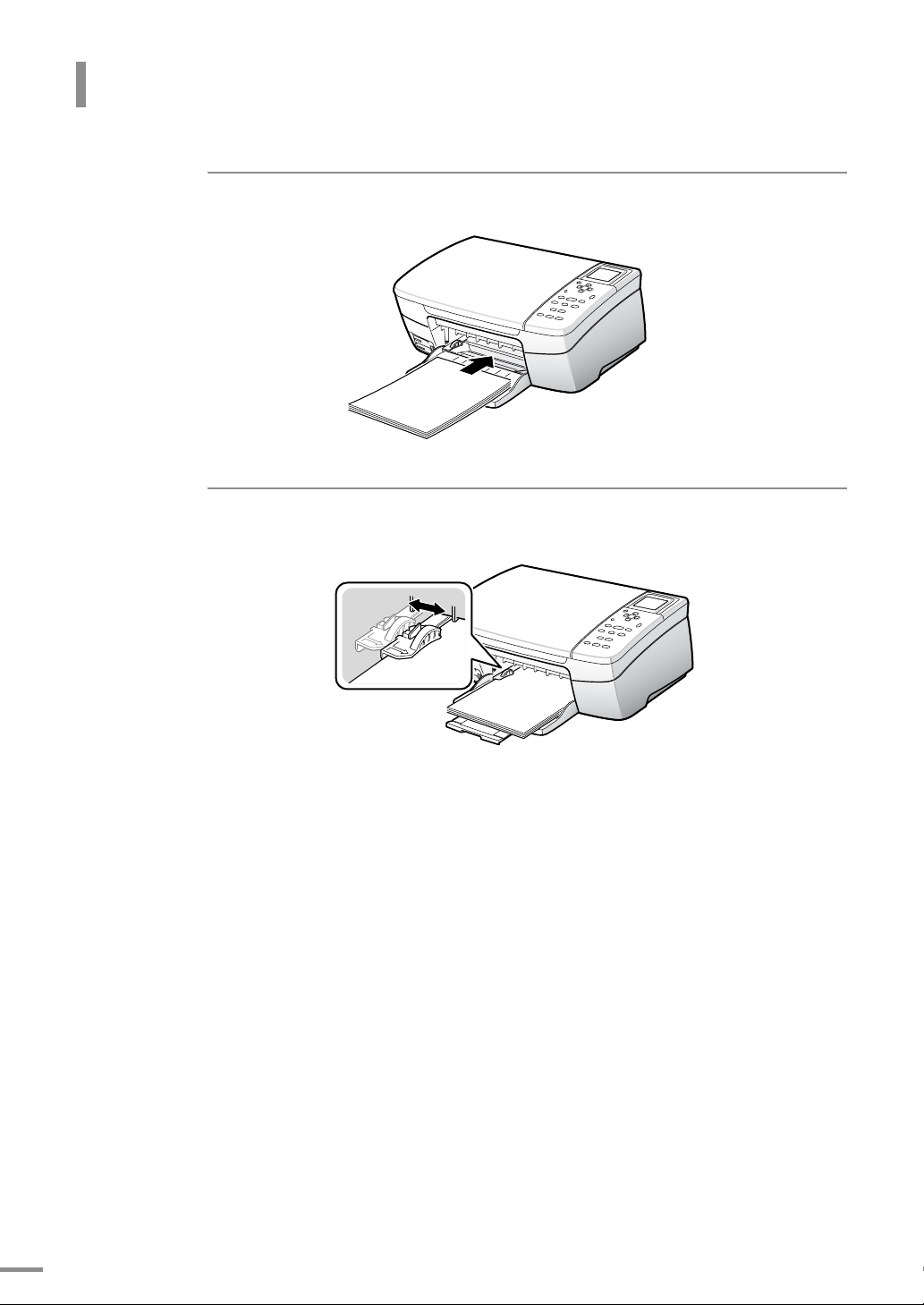
인쇄 용지 넣기
4 인쇄될 면이 아래로 향하게 용지를 넣어 주세요 .
5 용지 크기에 맞게 그림과 같이 용지 가이드를 눌러서 이동하세요 .
20
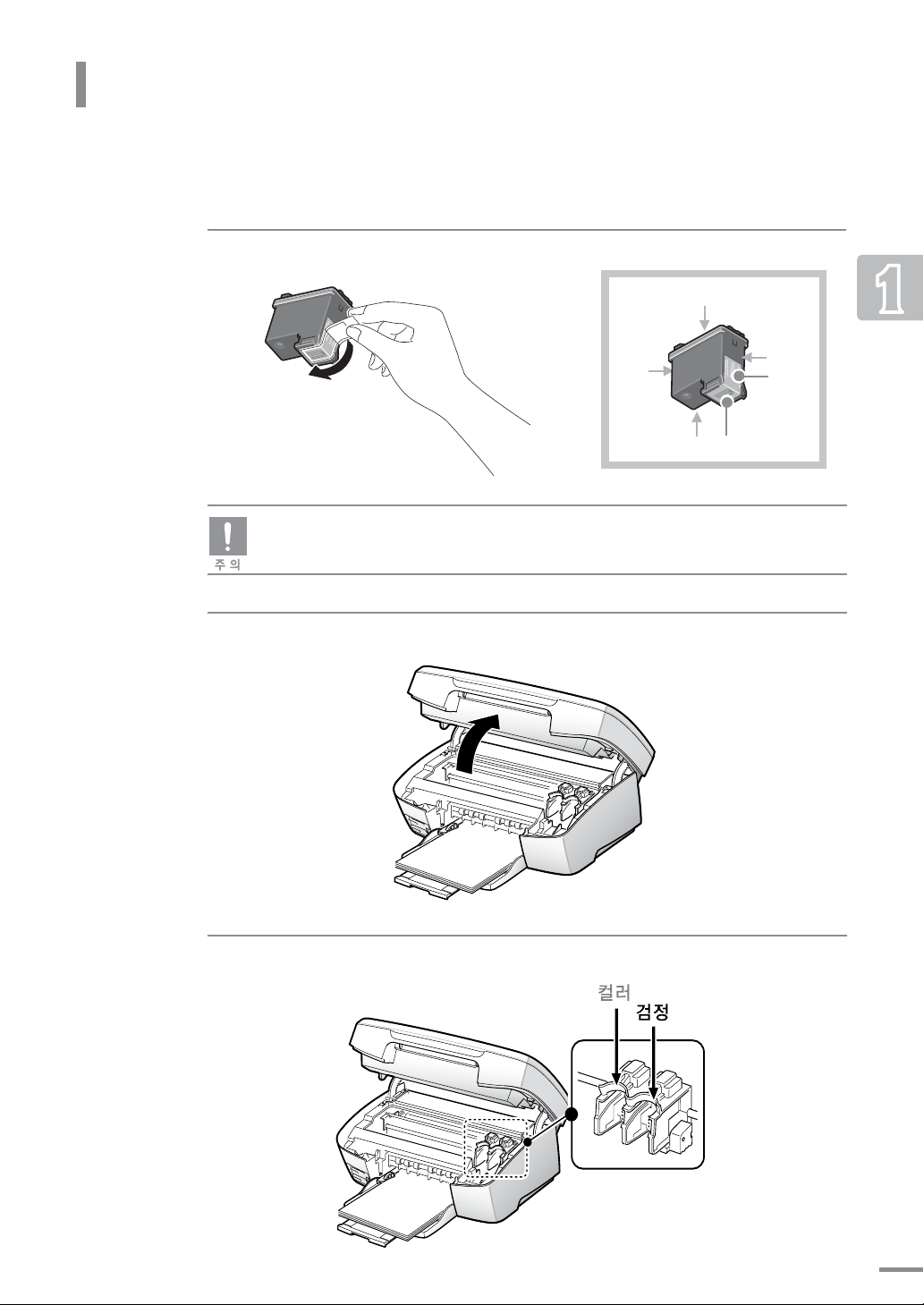
잉크 카트리지 설치하기
복합기와 함께 검정 , 컬러 잉크 카트리지가 제공되므로 아래와 같은 방법으로 새 카트리지를
설치하세요 .
1 각 카트리지의 포장을 벗기고 보호 테이프를 조심스럽게 떼어내세요 .
윗면
앞면
노즐
밑면
■ 카트리지 접촉면에 손이 닿지 않게 하세요 .
■ 제거한 테이프를 다시 붙이지 마세요 .
2 스캔부를 올려 주세요 . 카트리지 설치함이 오른쪽으로 이동합니다 .
뒷면
접촉면
3 컬러 잉크 카트리지와 검정 잉크 카트리지의 설치 위치를 확인하세요 .
21
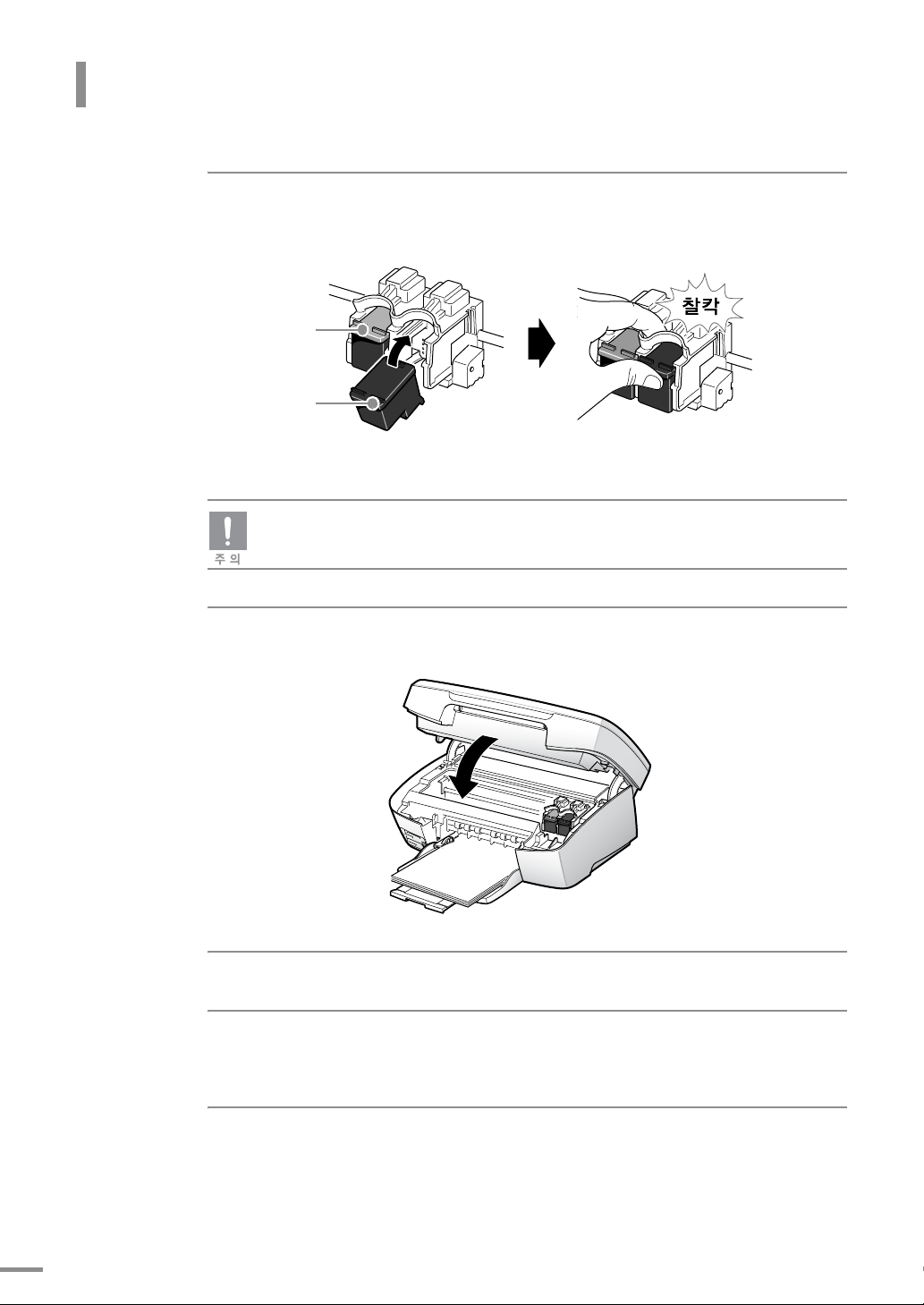
잉크 카트리지 설치하기
4 컬러 잉크 카트리지는 왼쪽 설치함 , 검정 잉크 카트리지는 오른쪽 설치함에
넣어 주세요 .
컬러 잉크 카트리지
검정 잉크 카트리지
잉크 카트리지를 똑바로 넣지 마세요 . 잉크 카트리지를 약간 기울여 밑에서 위로 설치하면
쉽게 들어갑니다 .
5 스캔부를 닫아 주세요 .
6[확인]을 눌러 정렬 페이지를 인쇄하세요.
7 정렬 페이지가 인쇄되어 나옵니다 .
•
인쇄가 완료될 때까지 약간의 시간이 소요됩니다 . 잠시 기다려 주세요 .
8[확인]을 눌러 대기 화면으로 돌아가세요.
22
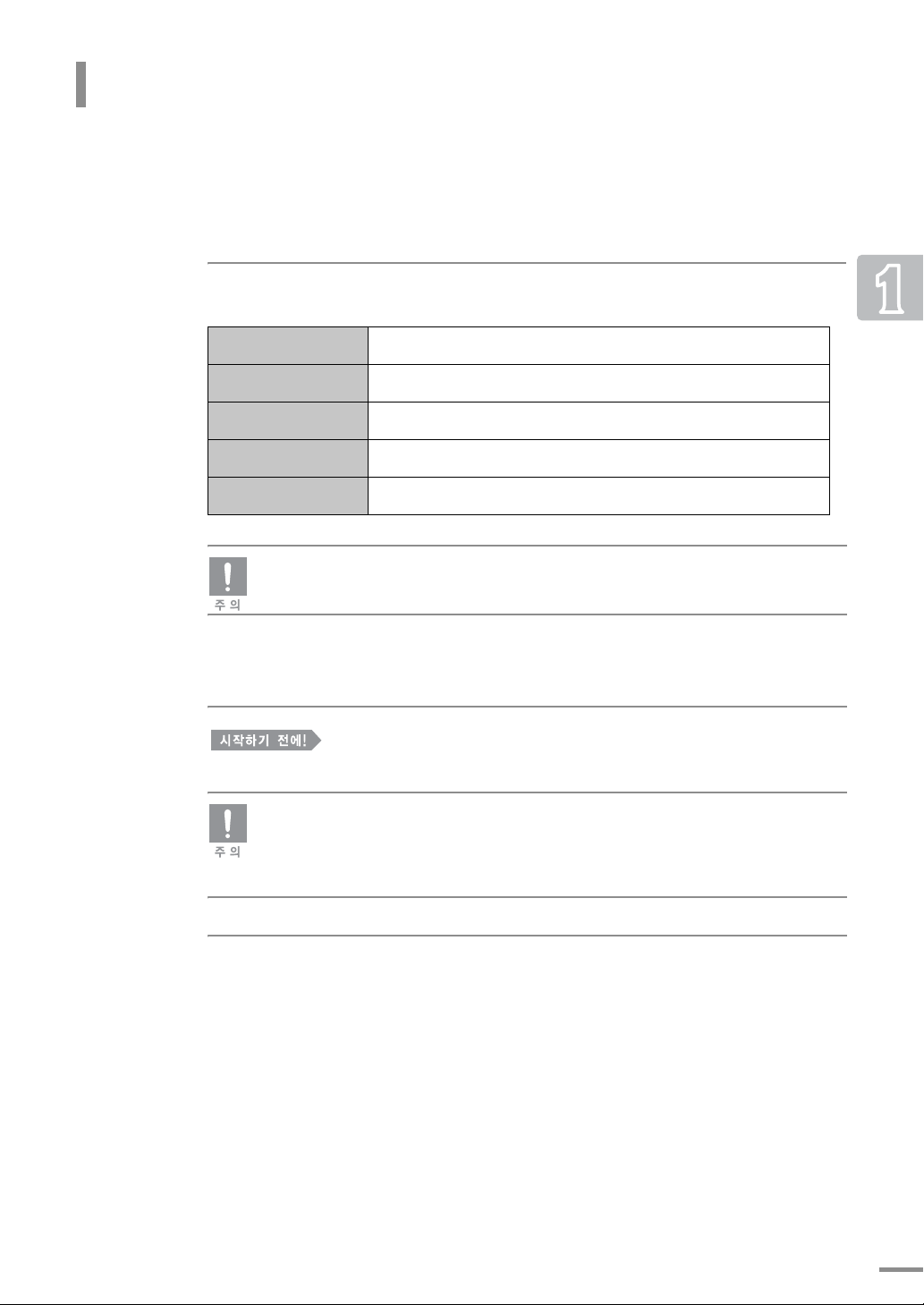
복합기 드라이버 설치하기
복합기가 정상적으로 작동할 수 있도록 ' 설치하기 ' 순서에 따라 드라이버를 설치하세요 .
ⴳ#⛟#㏃》#㔳#㔰♓㐳ഋ
◣ኟ▋#<;VH2Ph253332[Sᾇ▄♫
CPU
RAM
하드디스크 여유공간
인터넷 익스플로어
Display 색품질
DOS, 윈도우 95, 98 Original, NT, 2000 Server 및 2003 Server 버전은 지원하지 않습니다.
인텔 펜티엄 III 500 MHz 이상 ( 인텔 펜티엄 III 1 GHz 이상 권장 )
128 MB 이상 (256 MB 이상 권장 ), XP : 256 MB (512 MB 이상 권장 )
650 MB 이상
5.5 이상
1024 X 768 픽셀
ⴳ㐳ഋ
■ 컴퓨터에 실행된 프로그램이 있다면 모두 종료하세요 .
■ USB 케이블을 미리 연결하지 마세요 . 프린터 드라이버 설치 도중 화면의 안내가 나오면
케이블을 연결하세요 .
■ 설치 순서를 지키지 않아 서비스를 받을 경우 서비스 비용이 발생할 수 있습니다 .
■ 반드시 제공되는 설치 CD 를 이용하여 드라이버 프로그램을 설치해야 합니다 .
이 프로그램은 인터넷을 통해 삼성 웹사이트에서 내려받을 수 있습니다 .
1 설치용 CD 를 CD-ROM 드라이브에 넣으면 설치 화면이 자동으로 표시됩니다 .
•
설치용 CD 의 인쇄된 면이 위로 향하도록 CD-ROM 드라이브에 넣어 주세요 .
•
자동 실행이 되지 않으면 수동으로 드라이버를 설치하세요 . 내 컴퓨터 → CD-ROM
드라이버 선택 → 오른쪽 클릭 → [ 열기 ] 선택 → Setup.exe 실행의 순서로
설치하세요 .
•
이미 드라이버가 설치되어 있는 경우에는 자동 설치 및 Setup.exe 가 실행되지
않습니다 . 기존에 설치되어 있는 소프트웨어를 삭제한 후 실행하세요 .
23
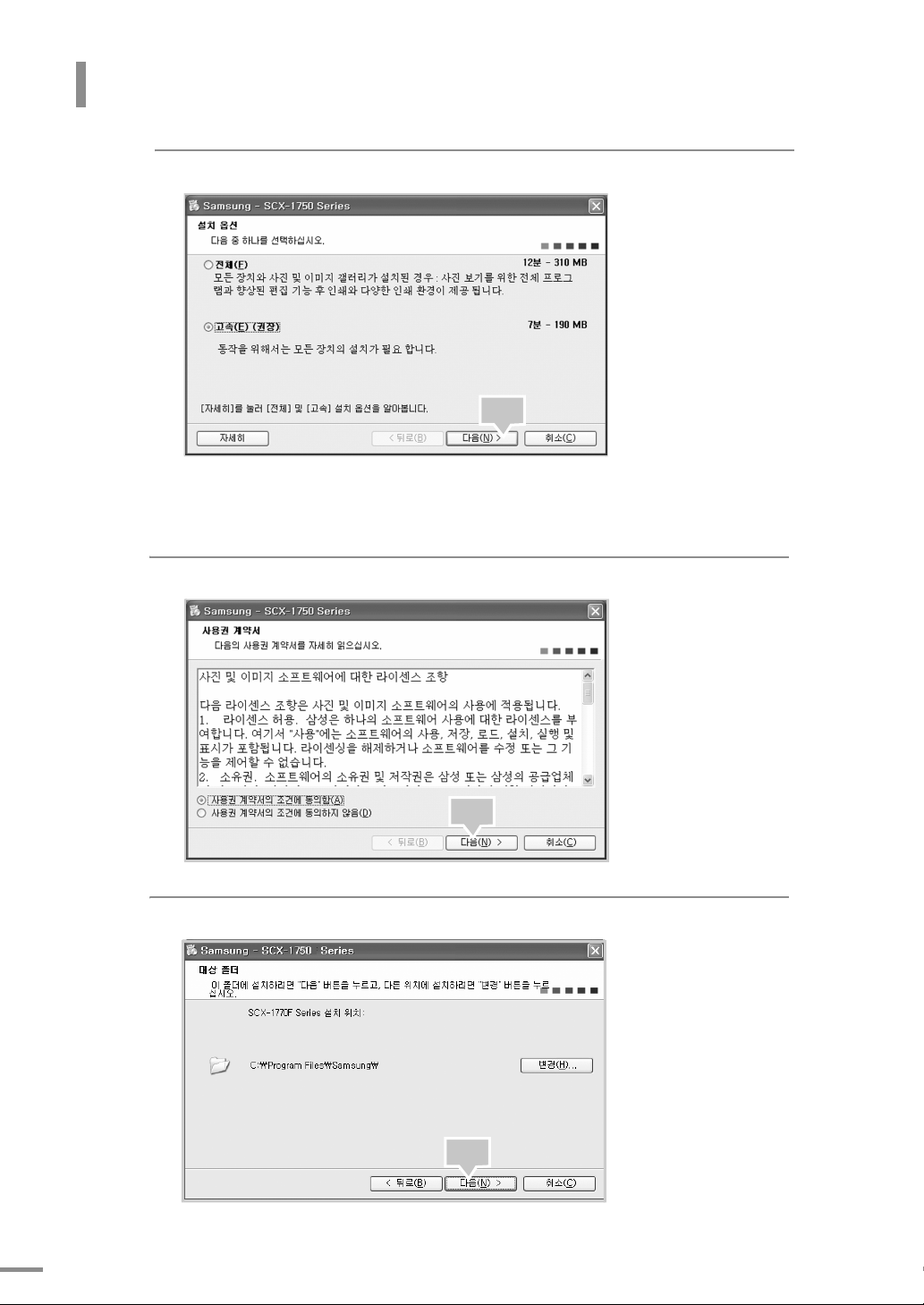
복합기 드라이버 설치하기
2
원하는 항목을 선택한 뒤 [ 다음 ] 을 클릭하세요 .
클릭
•
고속을 선택하면 이미지 에디터와 사진 및 이미지 갤러리 프로그램이 설치되지
않습니다 . 컴퓨터가 최소 사양을 만족하지 못하거나 인쇄 기능만 사용할 경우 고속을
선택하세요 .
3
원하는 항목을 선택한 뒤 [ 다음 ] 을 클릭하세요 .
24
클릭
4
[ 다음 ] 을 클릭하세요 .
클릭
•
이 단계가 나타나지 않는다면 컴퓨터에서 자동으로 경로를 지정합니다 .
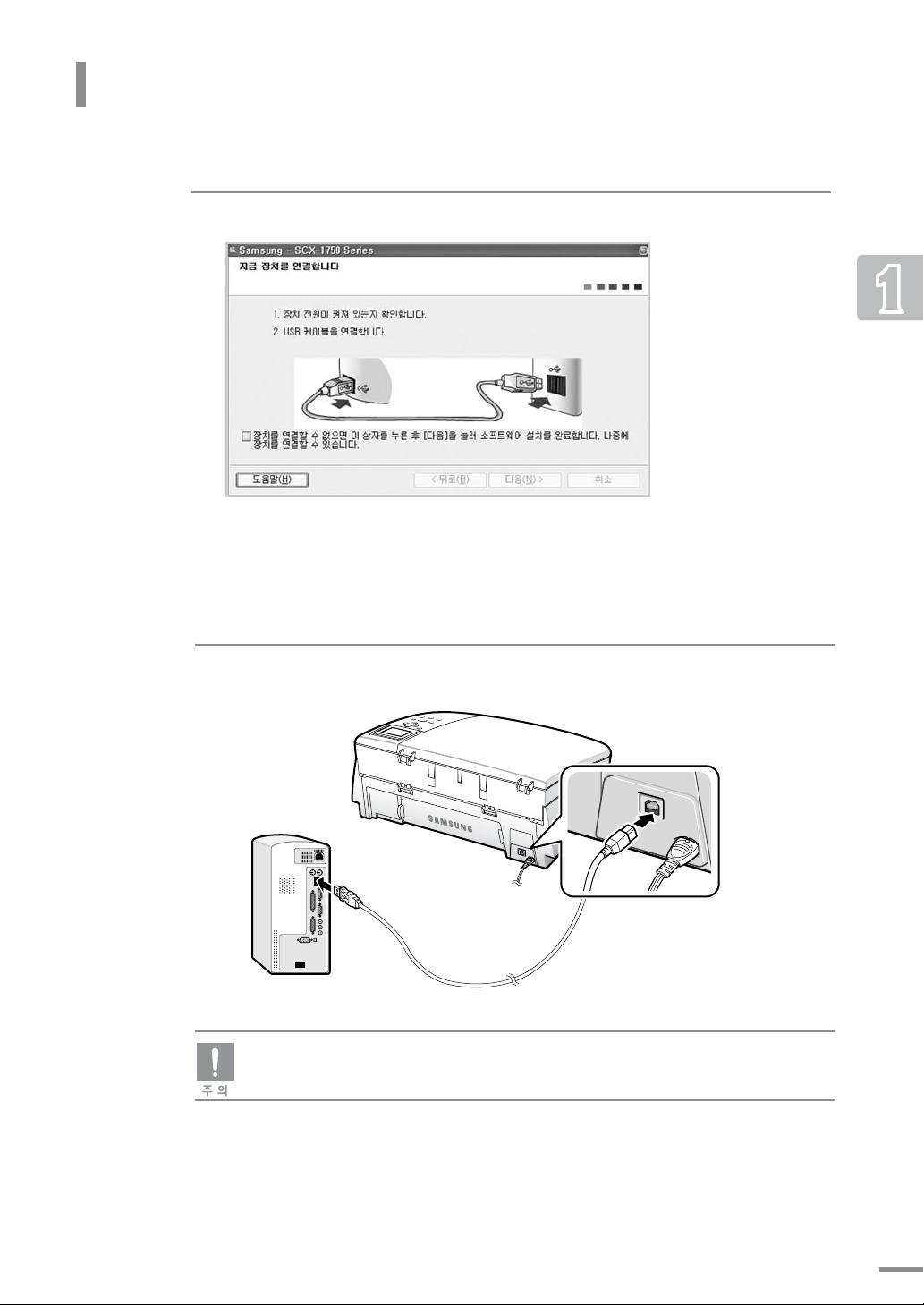
복합기 드라이버 설치하기
5 장치 연결 화면이 나타나면 복합기를 설치할 수 있도록 준비하세요 .
6 USB 2.0 케이블을 컴퓨터와 복합기 뒷면의 USB 포트에 연결하세요 .
■ 컴퓨터의 기종에 따라 앞부분에 있을 수도 있습니다 . 정확한 위치는 컴퓨터
사용설명서를 참조하세요 .
■ 병렬 프린터 케이블은 사용할 수 없습니다 .
25
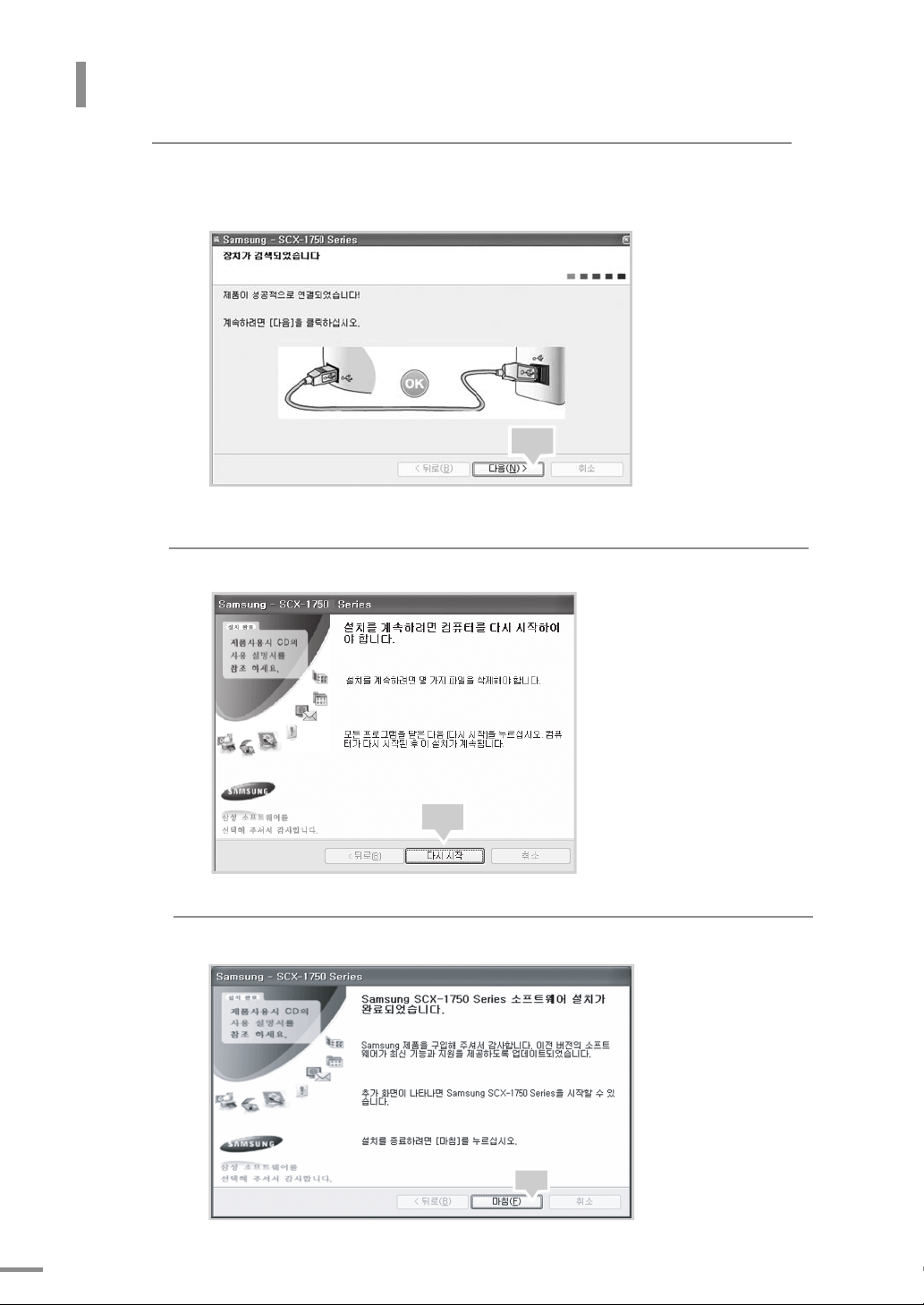
복합기 드라이버 설치하기
7
복합기가 제대로 연결되면 다음과 같은 화면이 나타납니다 . [ 다음 ] 을
클릭하세요 .
클릭
클릭
[주의]컴퓨터에 따라 재시작을 할 수 있습니다.
8
설치를 계속하려면 [ 다시 시작 ] 을 클릭하세요 . 컴퓨터가 재시동 됩니다 .
26
클릭
9 [마침]을 클릭하여 드라이버 설치를 끝내세요.
클릭
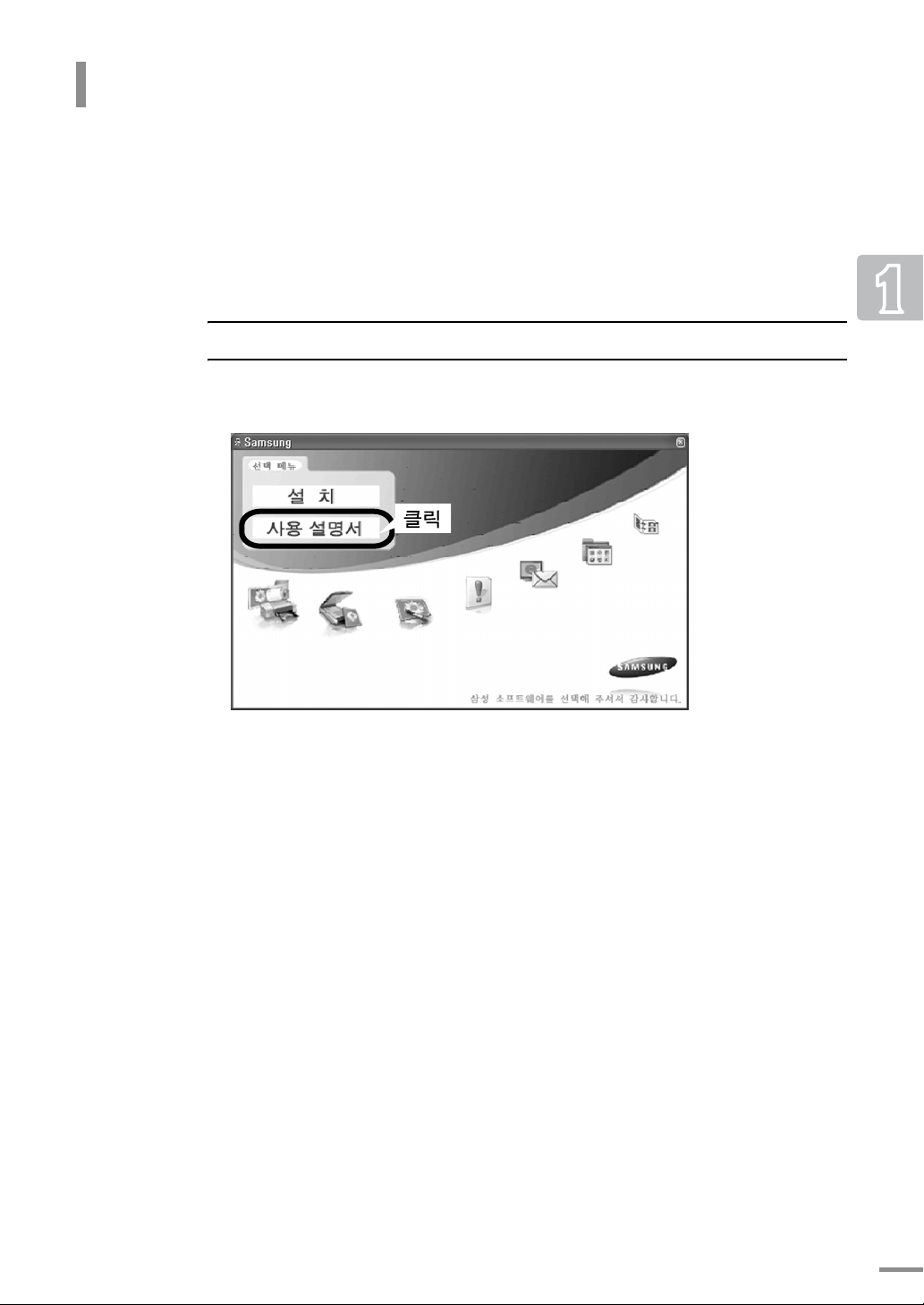
사용설명서 사용하기
ᾇ▄#ᥠῷ#ഋ
11 CCDD를를 넣넣고고 ""사사용용 설설명명서서""버버튼튼을을 클클릭릭하하세세요요..
27
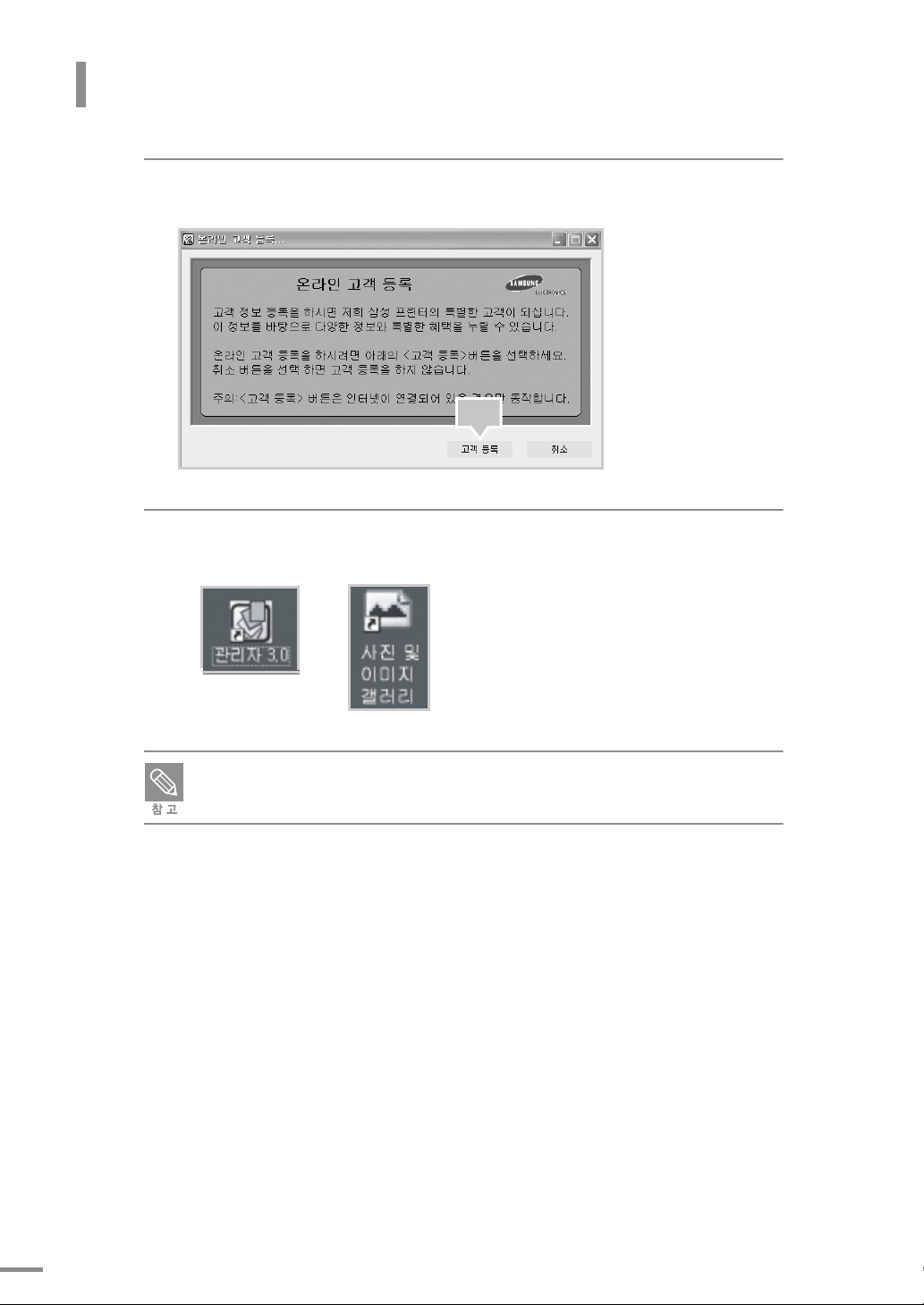
복합기 드라이버 설치하기
10
온라인 고객 등록 화면이 나타나면 [ 고객 등록 ] 을 클릭하세요 . 삼성 전자의
다양한 서비스를 이용할 수 있습니다 .
클릭
11
바탕화면에 [ 관리자 3.0] 및 [ 사진 및 이미지 갤러리 ] 아이콘을 볼 수
있습니다. [사진 및 이미지 갤러리]는 설치 옵션 중 전체 설치시 설치 됩니다.
28
[ 관리자 3.0] 및 [ 사진 및 이미지 갤러리 ] 아이콘이 나타나지 않으면
■ 복합기가 제대로 연결되어 있는지 확인하세요 .
■ 컴퓨터를 껐다가 다시 켜 주세요 .
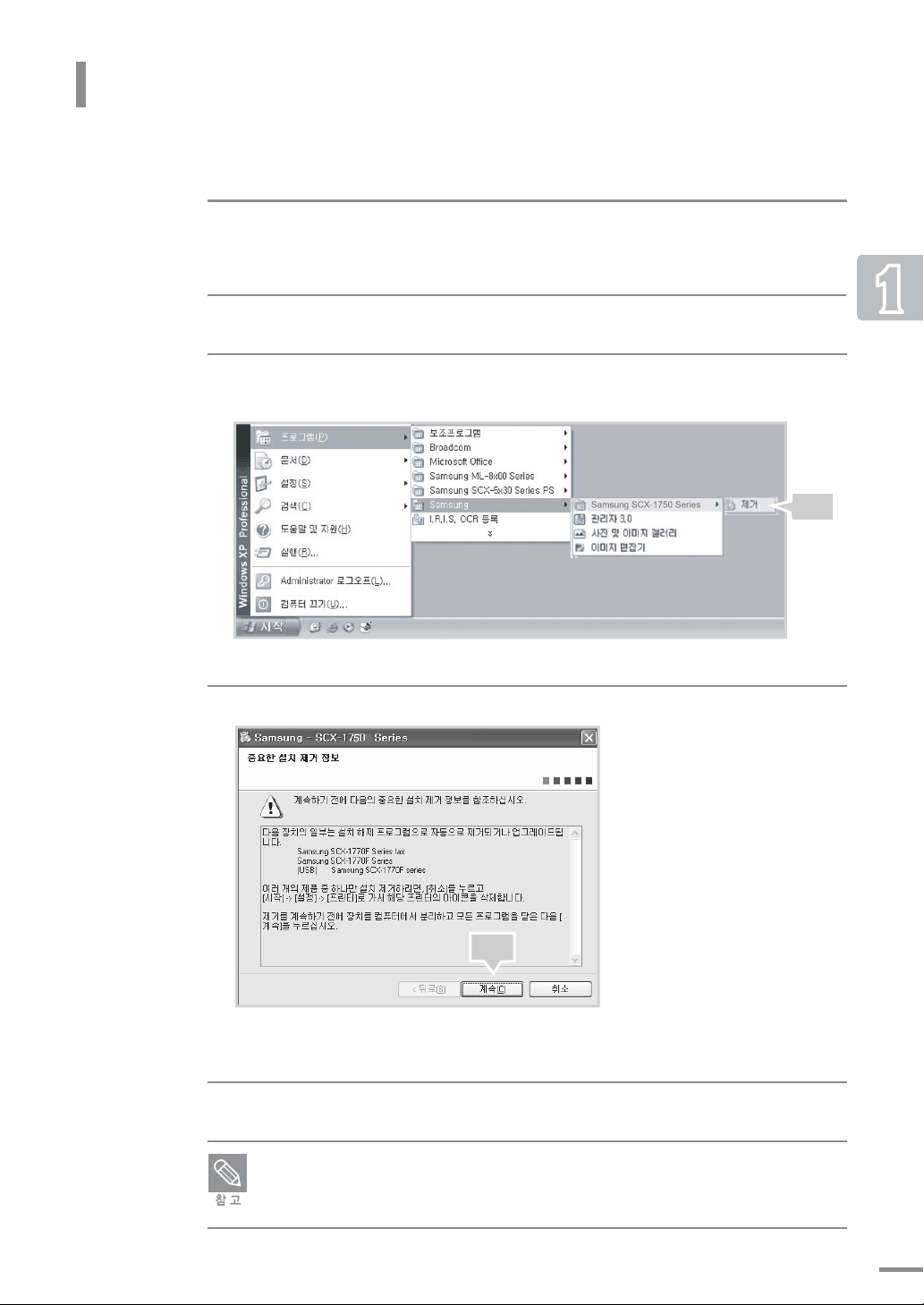
복합기 드라이버 삭제하기
ᯐ㑄ഋ#Ꮇᙗ♏᭟#ᾈ⛷㐳ഋ
복합기 드라이버 설치가 잘못 되었거나 사용 중에 에러가 많이 발생하면 아래 방법으로 드라이버를
삭제한 뒤 다시 설치하세요 .
1 사용 중인 모든 프로그램을 종료하세요 .
2 [ 시작 ] → [ 프로그램 ] 또는 [ 모든 프로그램 ] → [Samsung] →
[Samsung SCX-1750 Series] 를 차례로 선택한 후 [Uninstall] 을 선택하세요 .
선택
3삭제 화면이 표시됩니다. USB 케이블을 제거한 뒤 [계속]을 클릭하세요.
클릭
4 [ 재시작 ] 을 클릭해 삭제를 완료하세요 . 컴퓨터가 재시동됩니다 .
■ 드라이버의 설치 또는 삭제가 비정상적으로 수행되었을 경우 CD 에서 제공하는
'Cleanup.exe' 유틸리티 실행 후 드라이버 설치를 다시하세요 .
■ 드라이버는 [ 시작 ] → [ 설정 ] → [ 제어판 ] → [ 프로그램 추가 / 제거 ] 에서도
삭제할 수 있습니다 .
29

조작부에서 메뉴 기능 보기
ᅏ#ᯏഋ
1: 보고서 인쇄
1: 자체 검사 보고서
3: 환경설정
1: 언어 및 국가 / 지역 설정
2: 힌트 표시
3: 기본 사진 폴더
ᾇ⢟#ᅏ#ᯏഋ
1: 쉬운 인쇄 마법사
2: 도구
1: 잉크 카트리지 청소
2: 잉크 카트리지 정렬
3: 공장 기본값 복원
2: 인쇄 옵션
1: 복사 매수
2: 레이아웃 / 이미지 크기
3: 용지 크기
4: 용지 종류
5: 스마트 포커스
6: 조명 적응
7: 날짜 자동 삽입
8: 비디오 향상
9: 새 기본값 설정
30
3: 특별한 기능
1: 파노라마 인쇄물
2: 여권 사진
3: 비디오 작업 인쇄물
5: 컴퓨터에 전송
7: 배경 무늬로 설정
4: 편집
1: 사진 밝기
2: 색 효과
3: 프레임
4: 적목 현상 제거
5: 좌우 뒤집기
6: 슬라이드 쇼

ᯐᾇ#ᅏ#ᯏഋ
1: 복사 매수
3: 축소 / 확대
1: 실제 크기
2: 페이지에 맞추기
3: 전체 페이지 채우기
4: 사용자 정의 100%
5: 이미지 크기
5: 용지 크기
1: 자동
2: A4
3: A4 경계선 없음
4: 4 x 6 인치
5: 4 x 6 경계선 없음
6: 5 x 7 인치
7: 5 x 7 경계선 없음
8: 8 x 10 인치
9: 8 x 10 경계선 없음
10: 레터
11: 레터 경계선 없음
2: 복사 미리 보기
4: 자르기
6: 용지 종류
1: 자동
2: 일반 용지
3: 고급 잉크젯
4: 고급 인화지
5: 우수 인화지
6: 인화지
7: 일반 무광택
8: 일반 인화지
9: 투명 필름
10: 브로셔 광택
11: 브로셔 무광택
7: 복사 품질
1: 최대 해상도
2: 최상
3: 보통
4: 고속
9: 향상
1: 문자열
2: 사진
3: 혼합
4: 없음
8: 밝게 / 어둡게
0: 새 기본값 설정
31

32

2
인쇄하기
ᡓ#♓#▄⢛#Ώ⾸㐳ഋ
♓㐳ഋ
♓㔳#⛰㐳ഋ
#♓㐳ഋ

바른 인쇄 용지 선택하기
▄⢛#❠ᠳ┛#ᾇ▄ᬄ᭰
최적의 인쇄 품질을 보장하는 방법 중 한 가지는 올바른 용지를 선택하여 사용하는 것입니다 . 본 제품은
다양한 종류의 용지를 사용할 수 있습니다 . 용지 넣는 방법은 19 쪽을 참조하세요 . 인쇄 설정하려면
프린터 등록 정보 화면에서 [ 용지 / 품질 ] 탭을 클릭하여 용지 크기와 종류를 선택하세요 (43 쪽 참조 ).
■ 일반 용지를 사용해도 무리 없이 인쇄할 수 있지만 좋은 품질로 인쇄하기 위해서는
잉크젯 전용지를 구입해 사용하는 것이 좋습니다 .
■ 오랜 시간 인쇄하지 않을 때는 용지함에서 용지를 빼내어 보관하세요 .
용지 종류 사용방법 공급 매수
일반 용지
봉투
색인카드 및
소형 용지
인화지
구겨져 있거나 접힌 것 , 스태플 처리되어 있거나 가장자리가
손상된 용지를 사용하지 마세요 .
용지 크기 : A4, Letter (216 x 279 mm)
규격 봉투를 사용할 수 있습니다 .
봉투 덮개가 왼쪽 위로 오게 놓고
용지함 끝까지 밀어 넣은 후
가이드를 조절하세요 .
•
가장자리가 두껍고 불규칙한
봉투는 사용하지 마세요 .
•
구겨지거나 찢어진 봉투는
사용하지 마세요 .
인쇄면이 아래로 향하게 하여 엽서 또는 카드 묶음을 용지함
끝까지 밀어 넣은 후 가이드를 조절하세요 .
용지 사양에 맞는 색인카드를 사용 하세요 .
인쇄면이 아래로 향하게 하여
용지함 끝까지 밀어 넣은 후
가이드를 조절하세요 . 탭이 있는
인화지의 경우 탭이 몸쪽으로
오도록 넣어 주세요 .
(봉투 인쇄시 품질이 저하될 수 있습니다.)
최대
100 매
최대 10 매
최대 20 매
최대 30 매
34

용지 종류 사용방법 공급 매수
투명 필름
전사용지
카드
레이블
투명 필름을 사용하여
인쇄하면 뛰어난 대비효과 ,
선명함 , 컬러 등을 보장할 수
있습니다 .
반드시 잉크젯 프린터 전용
투명 필름을 사용하세요 .
잉크젯 전용 전사용지를 사용하세요 .
전사용지와 함께 제공되는 사용법을 참조하세요 .
잉크젯 전용 카드 용지를 사용하세요 .
인쇄면이 아래로 향하게 하여
카드 용지 묶음을 용지함 끝까지
밀어 넣은 후 가이드를
조절하세요 .
잉크젯 전용 레이블을 사용하세요 . 레이블을 떼어서 사용하지
마세요 .
잉크젯 전용 레이블과 함께 제공되는 사용법을 참조하세요 .
최대 30 매
최대 10 매
최대 20 매
최대 20 매
브로셔
잉크젯 전용 브로셔 및 광고
용지를 사용하세요 . 잉크젯
전용 브로셔와 함께 제공되는
사용법을 참조하세요 .
■ 용지 공급 매수는 용지 두께에 따라 다를 수 있습니다 .
■ 사용할 용지에 맞게 인쇄환경을 설정해야 좋은 품질의 인쇄물을 얻을 수 있습니다 .
[ 관리자 3.0] 의 도움말을 참조해 인쇄환경을 설정하세요 .
최대 30 매
35

바른 인쇄 용지 선택하기
▄⢛#ᾇ▄↷#⟗☳ᾇ㑈
이런 용지는 사용하지 마세요
•
젖은 용지 , 구겨진 용지 , 찢어진 용지 등에 인쇄하지 마세요 . 용지가 걸릴 수 있으며
인쇄품질이 떨어질 수 있습니다 .
•
반드시 고품질의 잉크젯 프린터 전용지를 사용하세요 . 올록볼록 글자가 엠보싱 되어 있는 용지 ,
너무 거칠거나 매끄러운 섬유성분이 든 용지 , 가로로 결이 있는 횡목지 등의 용지는 피해 주세요 .
•
용지는 사용할 때까지 포장을 벗기지 마세요 . 바닥에 두지 마시고 선반 등에 올려 보관하세요 .
•
포장된 용지이든지 포장을 푼 용지이든지 관계없이 용지 위에 무거운 물체를 얹어두지 마세요 .
•
보관중일 때는 먼지나 습기로 부터 보호될 수 있도록 반드시 습기 방지용 박스나 봉투에
넣어 두세요 .
•
부록의 사양편에 기재되어 있는 규격 용지만 사용하세요 .
•
봉투는 반드시 규격 봉투를 사용하세요 . 접힌 봉투 , 뒤틀린 봉투 , 손상되었거나 품질이 낮은
봉투 등은 사용하지마세요 .
특수 용지에 대하여
특수 용지에 인쇄할 때에는 반드시 해당 용지 포장 겉면에 인쇄되어 있는 지시사항을 따라
주세요 . 아래 사항들은 특수용지를 사용하여 뛰어난 인쇄효과를 얻기 위한 정보들 입니다 .
•
특수 용지들은 한번에 한 장씩 넣어 인쇄하는 것이 좋습니다 .
•
사용하지 않은 용지는 실온에서 보관하세요 . 상대습도는 10~70% 사이를 넘지 않도록 하세요 .
•
만일 한 페이지 가득 조밀하게 인쇄하면 얇은 종이는 다량의 잉크때문에 약간 휘어질 수
있습니다 . 이런 인쇄물이라면 약간 두꺼운 용지에 인쇄하세요 .
•
본 사용설명서의 사양페이지에 수록되어 있는 용지 종류를 사용하세요 . 인쇄시 프린터
헤드 노즐과 닿을 정도로 두꺼운 용지를 사용하면 카트리지에 손상이 가거나 인쇄가 번질
수도 있습니다 .
•
인쇄한 투명 용지 등은 보관하기 전에 반드시 완전하게 건조하세요 .
•
인쇄가 완전히 건조되면 보관하기 전에 용지 커버를 씌워두세요 . 클리어 화일이나 비닐 홀더에
넣어서 보관하는 것이 좋습니다 .
•
투명 용지등의 표면에 묻은 지문 등으로 인쇄가 번지지 않도록 주의하세요 .
•
장기간 직사광선에 노출시켜 인쇄물에 층이 생기지 않도록 주의하세요 .
•
특수한 크기의 봉투를 사용할 때 규정된 두께 이상의 봉투를 사용하면 제품 고장의 원인이
됩니다 . C5 봉투 등 넓은 면적의 봉투를 사용할 때에는 컴퓨터에서 문서 작성할 때
20 mm 이상의 간격을 주어 사용하세요 .
36

인쇄하기
♓㐳ഋ
제품이 컴퓨터와 바르게 연결되어 있고 복합기 드라이버가 바르게 설치되어 있다면 윈도우 응용
프로그램에서 인쇄를 할 수 있습니다 .
1 인쇄를 원하는 윈도우 응용 프로그램에서 인쇄 명령을 선택하세요 .
2 프린터 선택 목록에서 복합기 이름을 선택한 후 인쇄 범위 , 인쇄 매수 등 원하는
인쇄 환경으로 맞추세요 .
•
•
응용 프로그램 또는 윈도우 버전에 따라 화면의 내용이 다르게 표시될 수 있습니다 .
응용 프로그램에서 설정한 인쇄 환경이 프린터 드라이버의 인쇄 환경보다 우선합니다 .
인쇄할 장치로 선택되어
있는지 확인하세요 .
윈도우 XP 의 경우
클릭
3 인쇄 범위 , 인쇄 매수 등을 원하는 인쇄 환경으로 맞추었다면 [ 인쇄 ] 를
클릭하세요 .
•
프린터 드라이버가 제공하는 여러가지 인쇄 환경을 설정하려면 [ 기본 설정 ] 을
클릭하세요 . 응용 프로그램 또는 윈도우 버전에 따라 [ 등록정보 ] 로 표시됩니다 .
■ 응용 프로그램에서 설정한 인쇄 환경값들은 해당 파일에만 적용됩니다 .
■ 복합기 드라이버 사용하기에 관한 자세한 내용은 [ 관리자 3.0] 의 [ 도움말 ] 을
참조하세요 .
37

인쇄하기
♓#ⳃ㐳ഋ
♓#ᇛഋⓏ⒫ῷ#ⳃ㐳ഋ
1 [ 시작 ] → [ 설정 ] → [ 프린터 ] 를 차례로 선택하세요 .
•
2 [Samsung SCX-1750 Series] 를 더블 클릭하세요
3 취소할 파일을 선택한 뒤 [ 문서 ] 메뉴에서 [ 취소 ] 또는 [ 인쇄 취소 ] 를
선택하세요 .
윈도우 XP 환경은 [ 시작 ] → [ 프린터 및 팩스 ] 를 차례로 선택하세요 .
선택
❋♬ᱛ⒫ῷ#ⳃ㐳ഋ
인쇄하는 매수가 적을 때에는 조작부의 [ 정지 ] 버튼을 눌러 취소할 수 있습니다 .
[ 정지 ] 버튼을 누르세요 . 현재 인쇄 중이던 작업은 취소되고 남은 페이지는
삭제됩니다 .
•
인쇄하는 파일 크기에 따라 취소되는 시간이 다릅니다 .
38

인쇄환경 설정하기
프린터 인쇄 기본 설정 화면을 열어 이 제품이 제공하는 여러가지 기능을 이용하여 다양한 인쇄환경을
설정할 수 있습니다 .
♓#ഋᯓ#⛰#㔯᥏#Ⓩഋ
각 프로그램의 인쇄 화면에서 인쇄 기본 설정 화면을 열어 선택한 값들은 현재 작업 중인 프로그램이
종료되면 이전의 값으로 돌아갑니다 .
화면에 따라 [ 인쇄 기본 설정 ] 이 [ 등록정보 ] 로 표시되는 경우도 있습니다 .
ᾗ#ᢇ♫#㏟ᚃ⒫ῷ#Ⓩഋ
11
바바탕탕 화화면면에에서서 [[ 관관리리자자 33..00]] 아아이이콘콘을을 더더블블 클클릭릭하하세세요요 ..
더블클릭
•
또는 [ 시작 ] 메뉴에서 [ 프로그램 ] 또는 [ 모든 프로그램 ] → [Samsung] →
[ 관리자 3.0] 을 차례로 선택하세요 .
선택
2 [ 관리자 3.0] 화면이 열립니다 . [ 관리자 3.0] 화면에서 [ 설정 ] → [ 인쇄 설정 ]
→ [ 프린터 설정 ] 을 선택하세요 .
선택
39

인쇄환경 설정하기
3 [Samsung SCX-1750 Series 인쇄 기본 설정 ] 화면이 나타납니다 . 각 탭들을
클릭하면 해당 화면이 열립니다 .
각 탭에서 설정할 수 있는 인쇄 기능은 42 쪽을 참조하세요 .
☬▄#㏟ᚃ⒫ῷ#Ⓩഋ
1 인쇄를 원하는 응용 프로그램에서 [ 파일 ] → [ 인쇄 ] 를 선택하세요 .
2 인쇄 화면에서 [ 기본 설정 ] 을 클릭하세요 .
•
응용 프로그램 또는 윈도우 버전에 따라 화면의 내용이 다르게 표시될 수 있습니다 .
•
응용 프로그램에서 설정한 인쇄 환경이 프린터 드라이버의 인쇄 환경보다 우선합니다 .
인쇄할 장치로 선택되어
있는지 확인하세요 .
윈도우 XP 의 경우
클릭
40

3 인쇄 기본 설정 화면이 나타납니다 . 각 탭들을 클릭하면 해당 화면이 열립니다 .
각 탭에서 설정할 수 있는 인쇄 기능은 42 쪽을 참조하세요 .
㏟ᢋ》#㋏ሯ⒫ῷ#Ⓩഋ
1 [ 시작 ] → [ 설정 ] → [ 프린터 ] 를 차례로 선택하세요 .
•
윈도우 XP 환경은 [ 시작 ] → [ 프린터 및 팩스 ] 를 차례로 선택하세요 .
2 [Samsung SCX-1750 Series] 아이콘을 더블 클릭하세요 .
3 윈도우 환경에 따라 아래와 같은 방법으로 열어 주세요 .
윈도우 98SE/Me
윈도우 2000
윈도우 XP
[프린터] → [등록정보]를 차례로 선택합니다. 등록정보 화면이
열리면 해당 탭을 클릭해 설정하세요 .
[ 프린터 ] → [ 인쇄 기본 설정 ] 또는 [ 프린터 ] → [ 등록정보 ] →
[ 인쇄 기본 설정 ] 을 선택하세요 . 등록정보 화면이 열리면 해당
탭을 클릭해 설정하세요 .
[ 프린터 ] → [ 인쇄 기본 설정 ] 또는 [ 프린터 ] → [ 속성 ] →
[ 인쇄 기본 설정 ] 을 차례로 선택하세요 .
4 인쇄 기본 설정 화면이 나타납니다 . 각 탭들을 클릭하면 해당 화면이 열립니다 .
각 탭에서 설정할 수 있는 인쇄 기능은 아래를 참조하세요 .
41

인쇄환경 설정하기
ྏ#㏟ᢋ》#♓#ഋᯓ#⛰#㔯᥏ഋ
#⿈
인쇄 매수 , 페이지 순서 , 모든 텍스트를 검정색으로 인쇄 등 인쇄에 관한 여러가지 환경을 설정할 수
있습니다 . 등록정보 화면 열기는 39 쪽을 참조하세요 .
이름 기능
1
용지 / 출력 인쇄 매수
여러 매를 인쇄하는 경우 [ 한 부씩 인쇄 ] 항목을 선택하세요 .
문서 옵션
2
•
•
•
고급 인쇄 기능
프린터 기능
레이아웃 옵션
-
순서를 다시 조정하지 않아도 됩니다 .
: 인쇄 매수를 직접 입력하거나
: 고급 인쇄 항목을 사용할 경우 선택하세요 .
: 인쇄 품질 관련 기능을 선택하세요 .
: 인쇄되어 나오는 페이지 순서를 설정할 수 있습니다 .
앞에서 뒤로
뒤에서 앞으로
: 마지막 페이지가 맨 나중에 인쇄됩니다 .
: 첫 페이지가 맨 나중에 인쇄되어 인쇄된 페이지의
▲/▼
를 눌러 선택할 수 있습니다 .
♓##ഋ#⿈
고속표준 인쇄 , 경계선 없는 사진 인쇄 , 흰 경계선 있는 사진 인쇄 , 양면 인쇄 , 프리젠테이션 인쇄
등에서 원하는 인쇄 작업을 선택해 인쇄 환경을 바로 설정할 수 있습니다 . 인쇄 기본 설정 화면 열기는
39 쪽을 참조하세요 .
원하는 인쇄를
선택하세요 .
인쇄 환경을
설정하세요 .
42

▄⢛ 2 ㍣⢣#⿈
인쇄 작업 빠른 설정 , 용지 크기와 종류 , 인쇄 품질 등 용지에 관한 여러가지 환경을 설정할 수 있습니다 .
등록정보 화면 열기는 39 쪽을 참조하세요 .
➊
➋
이름 기능
1
인쇄 작업
빠른 설정
용지 옵션
2
➌
➍
➎
자주 사용하는 인쇄 환경을 저장해 인쇄할 때마다 인쇄 환경을 설정하지
않고 간편하게 인쇄할 수 있습니다 .
•
크기
: 용지함에 넣은 용지 크기를 선택하세요. 원하는 용지 크기가 없을
경우 [ 맞춤 ] 을 클릭하세요 .
이름을 입력하세요 .
➊
[ 저장 ] 을 클릭하세요 .
➌
용지 크기 입력 후 용지
➋
단위를 선택하세요 .
3
4
5
미리보기
인쇄품질
도움말
[ 확인 ] 을 클릭하세요 .
➍
•
경계선 없이 인쇄
•
종류
: 용지함에 넣은 용지 종류를 선택하세요 .
설정한 값이 적용된 상태를 미리볼 수 있습니다 .
고속 초안 , 고속 표준 , 보통 , 최상 , 최대 dpi 를 선택할 수 있습니다 .
•
최상
: PhotoREt 기술로 인쇄하는 것으로 최상의 인쇄 속도와 품질을
제공합니다 .
•
최대 dpi
있습니다 . 인쇄 속도가 느려질 수 있습니다 .
사진 인쇄할 때 [Real Life 디지털 사진 ] 을 클릭해 이미지 상태를
설정할 수 있습니다 . (89 쪽 참조 )
인쇄에 관한 상세한 도움말을 볼 수 있습니다 .
: 최고 품질의 해상도로 4800x1200 최적화 dpi 인쇄할 수
: 여백 없이 가장자리까지 인쇄하려면 선택하세요 .
43

인쇄환경 설정하기
㖃ௗ#⿈
인쇄 작업 빠른 설정 , 다른 크기의 용지에 인쇄 , 축소 및 확대 인쇄를 할 수 있습니다 .
등록정보 화면 열기는 39 쪽을 참조하세요
➊
➋
➌
이름 기능
1
인쇄 작업
빠른 설정
크기 조정
2
옵션
여백
3
미리보기
4
워터마크
5
도움말
6
➍
➎
➏
자주 사용하는 인쇄 환경을 저장해 인쇄할 때마다 인쇄 환경을 설정하지
않고 간편하게 인쇄할 수 있습니다 .
용지 크기에 맞게 인쇄 (53 쪽 참조 ), 축소 및 확대해서 인쇄
(52 쪽 참조 ) 할 수 있습니다 .
페이지 가장자리에 가깝게 인쇄할 수 있습니다 .
설정한 값이 적용된 상태를 미리볼 수 있습니다 .
페이지마다 초안 기밀 문서 등의 글이 인쇄되게 할 수 있습니다 .
(54 쪽 참조 )
인쇄에 관한 상세한 도움말을 볼 수 있습니다 .
44

┟ឧ#⿈
인쇄 작업 빠른 설정 , 양면 인쇄 , 한 장에 여러 페이지 인쇄 , 포스터 인쇄를 할 수 있습니다 .
등록정보 화면 열기는 39 쪽을 참조하세요 .
➊
➋
이름 기능
1
인쇄 작업
빠른 설정
문서 옵션
2
미리보기
3
인쇄
4
미리보기
용지 방향
5
➌
➍
➎
➏
자주 사용하는 인쇄 환경을 저장해 인쇄할 때마다 인쇄 환경을 설정하지
않고 간편하게 인쇄할 수 있습니다 .
양면 인쇄 (48 쪽 참조 ), 책 형식으로 인쇄 (51 쪽 참조 ), 한 장에 여러
페이지 인쇄 (49 쪽 참조 ), 포스터 인쇄 (50 쪽 참조 ) 할 수 있습니다 .
설정한 값이 적용된 상태를 미리볼 수 있습니다 .
인쇄를 시작하기전 미리 보기 창이 나타나 인쇄를 시작하거나 취소할 수
있습니다 .
인쇄 방향을 선택할 수 있습니다 .
[180 도 회전 ] 을 선택하면 시계 방향으로 180 도로 회전하여
인쇄됩니다 .
[ 좌우대칭 이미지 ] 를 선택하면 컴퓨터 화면에 나타나는 모양과
대칭되게 인쇄됩니다 .
6
도움말
▲
세로 방향
인쇄에 관한 상세한 도움말을 볼 수 있습니다 .
▲
가로 방향
▲
좌우 대칭 이미지
45

인쇄환경 설정하기
ᾤᾜ#⿈
인쇄 작업 빠른 설정 , 그레이 스케일로 인쇄 등의 기능을 사용할 수 있습니다 .
등록정보 화면 열기는 39 쪽을 참조하세요 .
➊
➋
➌
이름 기능
1
인쇄 작업 빠른 설정
2
색상 옵션
➍
➎
자주 사용하는 인쇄 환경을 저장해 인쇄할 때마다 인쇄 환경을
설정하지 않고 간편하게 인쇄할 수 있습니다 .
•
그레이스케일로 인쇄 :
컬러 사진을 흑백으로 인쇄하려면 선택하세요 . (89 쪽 참조 )
•
고품질
: 사진 및 기타 고급인쇄의 경우 선택하세요 .
•
검정 카트리지만
•
고급 색상 설정
있습니다 . 채도 , 밝기 , 색조를 원하는 상태로 조절하세요 .
시안색 , 마젠타색 , 노랑색 , 검정색 슬라이더를 조정하여 각
색상의 양을 지정하세요 .
그레이 스케일로 인쇄할 수 있습니다 .
: 고속 , 절약인쇄의 경우 선택하세요 .
: 출력물에 인쇄되는 색상을 향상시킬 수
46

이름 기능
3
색상 관리
•
ColorSmart/sRGB
: ColorSmart/sRGB 는 대부분의 인쇄
작업에 적합하므로 대부분의 웹 문서나 현재 이미지 장치에
쓰입니다 .
•
AdobeRGB
: 전문가용 프로그램에서 AdobeRGB 로 인쇄할
경우 , 색상 관리 기능을 꺼두면 색상 영역이 자동으로
관리됩니다 . 원래 색상 영역이 AdobeRGB 인 사진에는
AdobeRGB 설정을 사용하세요 .
•
응용 프로그램에서 관리
: 인쇄에 사용하는 응용 프로그램에서
사진 색상이 관리됩니다 .
•
ICM
: 원본 색상에 최대한 가깝도록 인쇄해 주고, 색상을 고르고
정확하게 표현해주는 Microsoft 기술입니다 .
4
5
미리보기
도움말
설정한 값이 적용된 상태를 미리볼 수 있습니다 .
인쇄에 관한 상세한 도움말을 볼 수 있습니다 .
ῷᴟⅿ#⿈
잉크 카트리지 정렬 , 잉크 카트리지 청소 , 테스트 페이지 인쇄 및 잉크 카트리지 잔량을 확인할 수
있습니다 . 100 쪽을 참조하세요 .
이이름름 기기능능
1
인인터터넷넷 서서비비스스
2
서서비비스스
문제 해결 웹페이지 및 소모품 주문 웹페이지로 이동합니다 .
잉크 카트리지 정렬 , 잉크 카트리지 청소 , 테스트 페이지 인쇄 및
잉크 카트리지 잔량을 확인할 수 있습니다 .
♓#ኟ▛#ᾇ▄㐳ഋ
프린터 인쇄 기본 설정 화면에서 [ 도움말 ] 버튼을 클릭하면 도움말 화면을 볼 수 있습니다 .
도움말은 프린터 드라이버에서 제공해 주는 각 탭들에 대한 상세한 정보를 제공합니다 .
•
인쇄 기본 설정 화면의 상단 오른쪽의 를 클릭한 후 알고 싶은 항목을 선택해 도움말을 볼 수
있습니다 .
•
알고 싶은 기능 위로 커서를 옮겨 마우스의 오른쪽 버튼을 누른 후 [ 설명 ] 상자를 클릭하면
도움말을 볼 수 있습니다 .
47

고급 인쇄하기
⑬᥏#♓㐳ഋ + ኴ ,
이 프린터는 A4, Letter, Legal 크기의 용지에 양면 인쇄할 수 있습니다 . 양면으로 인쇄될
용지의 제본 위치를 선택해야 됩니다 .
책 형식
달력형식
라벨지 , 투명필름 , 봉투 등의 특수 용지나 두꺼운 용지에 양면 인쇄하지 마세요 . 프린터
고장이나 용지걸림 현상이 발생할 수 있습니다 .
1 인쇄를 원하는 응용 프로그램에서 [ 파일 ] → [ 인쇄 ] 를 선택하세요 .
2 인쇄화면에서 [ 기본 설정 ] 을 클릭하세요 .
•
응용 프로그램 또는 윈도우 버전에 따라 다르게 표시될 수 있습니다 .
3 [ 완료 ] 탭의 문서 옵션 항목에서 [ 양면 인쇄 ( 수동 )] 를 선택하세요 .
책 형식으로 인쇄 됩니다 .
달력 형식으로 인쇄하려면 [ 페이지 위로 넘기기 ] 를 선택하세요 .
48

4 [ 용지 / 품질 ] 탭에서 용지 크기 , 용지 종류 , 인쇄품질 선택 후 [ 확인 ] 을
클릭하세요 .
•
흑백으로 인쇄하려면 [ 색상 ] 탭에서 [ 그레이스케일로 인쇄 ] 를 선택하세요 .
5 [ 인쇄 ] 를 클릭하고 인쇄를 시작하세요 . 홀수 페이지가 먼저 인쇄됩니다 .
6 홀수 페이지 인쇄가 끝나면 화면의 지시대로 인쇄된 면이 위로 향하게 하여
용지를 다시 넣어 주세요 .
7 [ 계속 ] 을 클릭해 짝수 페이지를 인쇄하세요 .
[ 인쇄 바로 가기 ] 탭의 원하는 작업항목에서 [ 양면 인쇄 ] 를 선택해도 양면 인쇄할 수
있습니다 .
㐷#⚀⒫#Ⓡᛇ#㉳♏⢛#♓㐳ഋ
1 인쇄를 원하는 응용 프로그램에서 [ 파일 ] → [ 인쇄 ] 를 선택하세요 .
2 인쇄화면에서 [ 기본 설정 ] 을 클릭하세요 .
•
응용 프로그램 또는 윈도우 버전에 따라 다르게 표시될 수 있습니다 .
3 [ 완료 ] 탭의 문서 옵션 항목에서 한 장의 용지에 인쇄될 페이지 수 ,
페이지 순서를 선택하세요 .
한 장에 들어갈
페이지 수 선택
페이지 사이에 경계선이
인쇄되게 하려면 선택
페이지 순서 선택
49

고급 인쇄하기
인쇄되어 나오는 페이지 순서
오른쪽 ,
그 다음 아래쪽
4 [ 용지 / 품질 ] 탭에서 용지 크기 , 용지 종류 , 인쇄품질 선택후 [ 확인 ] 을
클릭하세요 .
•
흑백으로 인쇄하려면 [ 색상 ] 탭에서 [ 그레이스케일로 인쇄 ] 를 선택하세요 .
5 [ 인쇄 ] 를 클릭해 인쇄를 시작하세요 .
아래쪽 ,
그 다음 오른쪽
왼쪽 ,
그 다음 아래쪽
아래쪽 ,
그 다음 왼쪽
㋇ⅿ》#♓㐳ഋ
포스터 인쇄 기능을 이용하면 한 장의 용지를 4, 9, 16, 25 장의 용지에 나누어 인쇄할 수 있습니다 .
선택된 매수에 맞게 확대 인쇄된 용지들을 서로 붙이면 큰 포스터를 만들 수 있습니다 .
[ 효과 ] 탭의 [ 다음 용지에 문서 인쇄 ] 를 선택한 경우 포스터 인쇄하기 기능을 설정할 수
없습니다 .
1 인쇄를 원하는 응용 프로그램에서 [ 파일 ] → [ 인쇄 ] 를 선택하세요 .
2 인쇄화면에서 [ 기본 설정 ] 을 클릭하세요 .
•
응용 프로그램 또는 윈도우 버전에 따라 다르게 표시될 수 있습니다 .
3 [ 완료 ] 탭의 문서 옵션 항목에서 포스터 매수를 선택하세요 .
50
포스터 매수 선택

4 [ 용지 / 품질 ] 탭에서 용지 크기 , 용지 종류 , 인쇄품질 선택 후 [ 확인 ] 을
클릭하세요 .
•
흑백으로 인쇄하려면 [ 색상 ] 탭에서 [ 그레이스케일로 인쇄 ] 를 선택하세요
5 [ 인쇄 ] 를 클릭하고 인쇄를 시작하세요 .
6 인쇄된 용지를 붙여 포스터를 완성하세요 .
⬠♫#㓰↸☗#♓㐳ഋ
소책자 형식으로 인쇄하면 한 면에 두 페이지씩 인쇄되어 나옵니다 . 인쇄 후 접어서 철을 하면 한 권의
책이 됩니다 .
1 인쇄를 원하는 응용 프로그램에서 [ 파일 ] → [ 인쇄 ] 를 선택하세요 .
2 인쇄화면에서 [ 기본 설정 ] 을 클릭하세요 .
•
응용 프로그램 또는 윈도우 버전에 따라 다르게 표시될 수 있습니다 .
3 [ 완료 ] 탭의 [ 양면 인쇄 ( 수동 )] 를 선택한 뒤 소책자 레이아웃 항목에서
인쇄될 용지의 제본위치를 선택하세요 .
4 [ 용지 / 품질 ] 탭에서 용지 크기 , 용지 종류 , 인쇄품질 선택 후 [ 확인 ] 을
클릭하세요 .
•
흑백으로 인쇄하려면 [ 색상 ] 탭에서 [ 그레이스케일로 인쇄 ] 를 선택하세요 .
5 [ 인쇄 ] 를 클릭하고 인쇄를 시작하세요 . 홀수 페이지가 먼저 인쇄됩니다 .
51

고급 인쇄하기
6 홀수 페이지 인쇄가 끝나면 화면의 지시대로 인쇄된 면이 위로 향하게 하여
용지를 다시 넣어 주세요 .
7 [ 계속 ] 을 클릭해 짝수 페이지를 인쇄하세요 .
8 인쇄가 끝나면 반으로 접어 제본하세요 .
Ɒ##㔰ᇛ#♓㐳ഋ
문서를 원하는 비율로 실제 크기보다 축소해서 인쇄할 수 있습니다 .
1 인쇄를 원하는 응용 프로그램에서 [ 파일 ] → [ 인쇄 ] 를 선택하세요 .
2 인쇄화면에서 [ 기본 설정 ] 을 클릭하세요 .
•
응용 프로그램 또는 윈도우 버전에 따라 다르게 표시될 수 있습니다 .
3 [ 효과 ] 탭의 크기 조정 옵션 항목에서 [ 보통 크기에 대한 비율 ] 을 선택하세요 .
4 비율을 직접 입력하거나 스크롤 바를 이동해 비율을 선택하세요 .
5 [ 용지 / 품질 ] 탭에서 용지 크기 , 용지 종류 , 인쇄품질 선택 후 [ 확인 ] 을
클릭하세요 .
•
흑백으로 인쇄하려면 [ 색상 ] 탭에서 [ 그레이스케일로 인쇄 ] 를 선택하세요 .
52
6 [ 인쇄 ] 를 클릭해 인쇄를 시작하세요 .

▄⢛#⽇ഋ⒫#ᢹⲋ#♓㐳ഋ
사용하는 용지 크기에 맞게 문서가 자동으로 확대되거나 축소되어 인쇄됩니다 .
1 인쇄를 원하는 응용 프로그램에서 [ 파일 ] → [ 인쇄 ] 를 선택하세요 .
2 인쇄화면에서 [ 기본 설정 ] 을 클릭하세요 .
•
응용 프로그램 또는 윈도우 버전에 따라 다르게 표시될 수 있습니다 .
3 [ 효과 ] 탭의 크기 조정 옵션 항목에서 [ 다음 용지에 문서 인쇄 ] 를 선택하세요 .
4 인쇄할 용지를 선택 후 [ 용지에 맞춤 ] 항목을 선택하세요 .
5 페이지 가장자리에 가장 가깝게 인쇄하려면 [ 여백 최소화 ] 를 선택하세요 .
6 [ 용지 / 품질 ] 탭에서 용지 크기 , 용지 종류 , 인쇄품질 선택 후 [ 확인 ] 을
클릭하세요 .
•
흑백으로 인쇄하려면 [ 색상 ] 탭에서 [ 그레이스케일로 인쇄 ] 를 선택하세요 .
7 [ 인쇄 ] 를 클릭해 인쇄를 시작하세요 .
53

고급 인쇄하기
▧》ᢣ⽇ + ᬋ ,#♓㐳ഋ
페이지마다 또는 첫페이지에만 초안 , 기밀 문서 등의 글이 인쇄되게 할 수 있습니다 . 제품 구입시 이미
만들어진 워터마크 ( 배경글 ) 를 선택해 사용하거나 등록 정보 화면에서 다시 편집하거나 새로 만들 수
있습니다 .
♏#ᢧᎿ⒏⢟#▧》ᢣ⽇ + ᬋ ,#ᾇ▄㐳ഋ
1 인쇄를 원하는 응용 프로그램에서 [ 파일 ] → [ 인쇄 ] 를 선택하세요 .
2 인쇄화면에서 [ 기본 설정 ] 을 클릭하세요 .
•
응용 프로그램 또는 윈도우 버전에 따라 다르게 표시될 수 있습니다 .
3 [ 효과 ] 탭의 워터마크 항목에서 원하는 워터마크를 선택하세요 .
54
첫 페이지에만 인쇄되게
하려면 선택하세요 .
4 [ 용지 / 품질 ] 탭에서 용지 크기 , 용지 종류 , 인쇄품질 선택 후 [ 확인 ] 을
클릭하세요 .
•
흑백으로 인쇄하려면 [ 색상 ] 탭에서 [ 그레이스케일로 인쇄 ] 를 선택하세요 .
5 [ 인쇄 ] 를 클릭해 인쇄를 시작하세요 .

▧》ᢣ⽇ + ᬋ ,#ᢧᎿഋ
1 인쇄를 원하는 응용 프로그램에서 [ 파일 ] → [ 인쇄 ] 를 선택하세요 .
2 인쇄화면에서 [ 기본 설정 ] 을 클릭하세요 .
•
응용 프로그램 또는 윈도우 버전에 따라 다르게 표시될 수 있습니다 .
3 [ 효과 ] 탭의 워터마크 항목에서 [ 편집 ] 을 클릭하세요 .
4 [ 새 항목 ] 을 클릭한 후 워터마크 메시지란에 새 메시지를 입력하세요 .
5 메시지 각도 , 글꼴 속성 , 옵션 항목에서 원하는 환경으로 설정한 후 [ 확인 ] 을
클릭하세요 . 새 워터마크가 추가됩니다 .
▧》ᢣ⽇ + ᬋ ,#㊓⢬㐳ഋ
1 인쇄를 원하는 응용 프로그램에서 [ 파일 ] → [ 인쇄 ] 를 선택하세요 .
2 인쇄화면에서 [ 기본 설정 ] 을 클릭하세요 .
•
응용 프로그램 또는 윈도우 버전에 따라 다르게 표시될 수 있습니다 .
3 [ 효과 ] 탭의 워터마크 항목에서 [ 편집 ] 을 클릭하세요 .
4 편집할 워터마크를 선택한 후 메시지를 수정하세요 .
5 메시지 각도 , 글꼴 속성 , 옵션 항목에서 원하는 환경으로 설정한 후 [ 확인 ] 을
클릭하세요 . 수정한 워터마크가 저장됩니다 .
55

고급 인쇄하기
▧》ᢣ⽇ + ᬋ ,#ᾈ⛷㐳ഋ
1 인쇄를 원하는 응용 프로그램에서 [ 파일 ] → [ 인쇄 ] 를 선택하세요 .
2 인쇄화면에서 [ 기본 설정 ] 을 클릭하세요 .
•
응용 프로그램 또는 윈도우 버전에 따라 다르게 표시될 수 있습니다 .
3 [ 효과 ] 탭의 워터마크 항목에서 [ 편집 ] 을 클릭하세요 .
4 [ 현재 워터마크 ] 항목에서 워터마크를 선택한 후 [ 삭제 ] 를 클릭하세요 .
5 [ 삭제 ] 하려면 [ 예 ] 를 클릭하세요 . 선택한 워터마크가 삭제됩니다 .
6 끝내려면 [ 확인 ] 을 클릭하세요 .
56

3
복사 및 스캔하기
Vdpvxqj#ᢇ♫#㏟ᚃ#↿㑤↷⽿ഋ
ᯐᾇ㐳ഋ
♏⢛#ⅿⵯ㐳ഋ
♏⢛#ᯏഋ##㊓⢬㐳ഋ
ᨓῷ#ⅿⵯ㐳ഋ +RFU,
Vdpvxqj#ᢇ♫#㔳#⛰㐳ഋ

Samsung 관리자 프로그램 실행시키기
컴퓨터에 [Samsung SCX-1750 Series] 드라이버를 설치하면 바탕화면에 [Director 3.0]
아이콘이 생깁니다 . [ 관리자 3.0] 프로그램을 사용하여 복사 및 스캔 작업을 할 수 있습니다 .
1바탕화면에서 [관리자 3.0 ]아이콘을 더블 클릭하세요.
•
또는 [ 시작 ] 메뉴에서 [ 프로그램 ] 또는 [ 모든 프로그램 ] → [Samsung] →
[관리자 3.0]을 차례로 선택하세요.
선택
2 [ 관리자 3.0] 화면이 열립니다 .
58

3 [ 관리자 3.0] 에서 사용할 수 있는 기능은 다음과 같습니다 .
➊
➌
이름 기능
1 설정
2 상태
3 문자 인식
(OCR)
4 스캔
5 보기 및 인쇄
6복사
➋
➍
인쇄 , 스캔 또는 전자 우편 설정 상태를 보거나 변경합니다 .
(86 쪽 참조 )
본 제품의 현재 연결 상태를 표시합니다 .
글자로만 되어 있는 문서 또는 글자와 그림이 함께 있는 문서를
스캔하여 선택한 문장 작성 프로그램에 표시합니다 . (83 쪽 참조 )
사진이나 그림 또는 여러 문서를 스캔하여 저장합니다 . (65 쪽 참조 )
이미지를 보거나 이미지를 편집하고 인쇄합니다 . (72 쪽 참조 )
이미지나 문서를 복사합니다 . (60 쪽 참조 )
사용할 장치로 선택되어 있는지
확인해 주세요 .
➎
➏➐
7도움말
관리자 3.0 의 여러 가지 기능에 대한 온라인 도움말을 볼 수 있습니다 .
59

복사하기
조작부 버튼 또는 Samsung 관리자 프로그램을 이용해 컬러 및 흑백 복사 , 인화지에 고품질 사진 복사 ,
특정 용지에 맞게 원본의 크기를 축소 또는 확대하여 복사할 수 있습니다 .
❋♬ᱛ⒫ῷ#ᯐᾇ㐳ഋ
1 스캔 덮개를 열어 주세요 .
2 유리면 위에 스캔할 면이 밑으로 향하게 놓아 주세요 .
•
유리면은 원본을 읽어들이는 스캔창입니다 . 스캔창이 더러워지면 복사물에도 얼룩이
생기므로 깨끗하게 유지하세요
•
스캔할 문서가 작은 경우 , 우측 앞면의 꼭지점을 기준하여 놓아 주세요 .
책 , 잡지 등과 같이 두꺼운 것를 복사할 경우 덮개가 완전히 닫히지 않으면 큰 백지 등으로
덮어서 가급적 빛에 노출되지 않도록 주의하십시오 .
60

3 스캔 덮개를 닫아 주세요 .
4 [ 복사메뉴 ] 를 누르세요 .
5▲ 또는 ▼ 를 이용하여 원하는 환경을 선택한 뒤 [확인]을 누르세요.
이름 기능
복사 매수
복사 미리
보기
축소 / 확대
◀ 또는 ▶를 눌러 복사 매수를 설정하세요 .
컬러 화면에서 복사할 이미지를 미리 볼 수 있습니다 .
[ 실제 크기 ] 또는 [ 페이지에 맞추기 ] 를 선택하세요 .
[ 페이지에 맞추기 ] 를 선택하면 용지함에 넣은 용지에 맞게 자동으로
확대 또는 축소되어 복사됩니다 .
자르기
용지 크기
용지 종류
복사 품질
밝게 / 어둡게
향상
새 기본값
설정
상하 버튼 또는 좌우 버튼을 눌러 왼쪽 위의 모서리를 선택하고 [확인]을
누르세요. 같은 방법으로 오른쪽 아래의 모서리를 선택하고 [확인]을
누르세요 . 선택한 영역만 복사됩니다 .
사용할 용지의 크기를 선택하세요 .
사용할 용지의 종류를 선택하세요 .
원하는 복사 품질을 선택하세요 .
[ 최대 해상도 ] 를 선택하면 복사 품질은 좋지만 복사하는데 오랜 시간이
걸립니다 .
[ 고속 ] 을 선택하면 복사 품질은 다소 떨어지지만 , 빨리 복사할 수
있습니다 .
◀ 또는 ▶를 사용하여 복사 밝기를 조절하세요 .
놓여진 원본의 종류를 선택하세요 . 종류에 따라 해당 항목이 향상됩니다 .
선택한 환경을 기본값으로 설정합니다. [확인]을 누르세요.
61

복사하기
6 [ 흑백 ] 또는 [ 컬러 ] 복사 시작 버튼을 눌러 복사하세요 . 버튼을 누르면
바로 복사가 시작됩니다 .
•
복사중에는 전원 버튼이 깜박입니다 .
흑백으로 복사하려면
[ 흑백 ] 버튼을 눌러 주세요 .
컬러로 복사하려면
[ 컬러 ] 버튼을 눌러 주세요 .
Vdpvxqj#ᢇ♫⒫ῷ#ᯐᾇ㐳ഋ
1 스캔 덮개를 열어 주세요 .
2 유리면 위에 스캔할 면이 밑으로 향하게 놓아 주세요 .
•
유리면은 원본을 읽어들이는 스캔창입니다 . 스캔창이 더러워지면 복사물에도 얼룩이
생기므로 깨끗하게 유지하세요 .
책 , 잡지 등과 같이 두꺼운 것를 복사할 경우 덮개가 완전히 닫히지 않으면 큰 백지 등으로
덮어서 가급적 빛에 노출되지 않도록 주의하십시오 .
62
3 스캔 덮개를 닫아 주세요 .
4 [ 관리자 3.0] 을 실행시킨 뒤 [ 복사 ] 를 클릭하세요 .
•
[ 관리자 3.0] 열기는 58 쪽을 참조하세요 .
복사할 장치로 선택되어 있는지
확인해 주세요 .
클릭

5 복사 환경 설정 화면이 나타납니다 .
➊
➋
➌
➍
➎
이름 기능
1
복사 매수
2
복사 품질 /원본원하는 복사 품질과 원본의 종류를 선택하세요 .
숫자를 직접 입력하거나 ▲ , ▼를 눌러 원하는 복사 매수를 선택하세요 .
•
고품질
: 모든 용지에 대해 가장 좋은 품질을 제공합니다 .
다른 품질에 비해 복사 속도가 느립니다 .
•
고속
: 복사 속도가 빠릅니다. 다른 품질 모드에 비해 인쇄 품질이 다소
떨어질 수 있습니다 .
➏
➐
➑
➒
3
복사 색상
4
컬러 강도
5
확대 / 축소
6
용지 크기 /
용지 종류
7
밝게 /
어둡게
8
다양한 복사
9
도움말
컬러 또는 흑백을 선택해 복사합니다 .
이미지의 색상을 흐리게 또는 더 선명하게 색상 강도를 조절할 수
있습니다 .
확대 또는 축소 배율을 지정하여 크게 또는 작게 복사할 수 있습니다 .
복사할 용지 크기와 종류를 선택합니다 .
조절막대를 움직여 복사 밝기를 조절할 수 있습니다 .
실제 이미지 크기로 복사하거나 용지 크기에 맞게 복사할 수 있습니다 .
여러 가지 복사 방법에 관한 자세한 도움말을 볼 수 있습니다 .
6 원하는 복사 환경으로 설정한 후 [ 복사 시작 ] 을 클릭해 복사하세요 .
63

복사하기
ᯐᾇ#ⳃ㐳ഋ
1 복사도중에 취소하려면 조작부에 있는 [ 정지 ] 버튼을 누르세요 .
64

이미지 스캔하기
Samsung 관리자나 TWAIN 지원 프로그램 ( 어도비 포토 디럭스 , 어도비 포토샵 등 ) 을 이용하거나
조작부의 [ 스캔시작 ] 버튼을 눌러 스캔할 수 있습니다 . 스캔한 이미지는 인쇄 및 편집할 수 있습니다 .
■ 고해상도의 이미지를 스캔하려면 하드 디스크에 스캔될 이미지 크기의 두 배 이상의
여유 공간이 있어야 합니다 .
■ 스캔 기능은 스캔 옵션 설정 및 컴퓨터 환경에 따라 영향을 받습니다 .
❋♬ᱛ⒫ῷ#ⅿⵯ㐳ഋ
1 스캔 덮개를 열어 주세요 .
2 유리면 위에 스캔할 면이 밑으로 향하게 놓아 주세요 .
•
유리면은 원본을 읽어들이는 스캔창입니다 . 스캔창이 더러워지면 복사물에도 얼룩이
생기므로 깨끗하게 유지하세요 .
•
스캔할 문서가 작은 경우 , 우측 앞면의 꼭지점을 기준하여 놓아 주세요 .
65

이미지 스캔하기
책 , 잡지 등과 같이 두꺼운 것를 스캔할 경우 덮개가 완전히 닫히지 않으면 큰 백지 등으로
덮어서 가급적 빛에 노출되지 않도록 주의하십시오 .
3 스캔 덮개를 닫아 주세요 .
4 조작부의 [ 스캔보내기 ] 를 누르세요 .
5▲ 또는 ▼ 를 눌러 스캔한 이미지가 함께 열릴 프로그램을 선택하세요 .
•
프로그램 목록은 관리자 3.0 의 [ 설정 ] → [ 스캔 설정 ] → [ 스캔 대상 설정 ] 에서
선택할 수 있습니다 . 원하는 프로그램을 선택해서 [ 추가 ] 를 누른 뒤 [ 확인 ] 을
누르세요 . 보다 자세한 사항은 86 쪽을 참조하세요 .
6 [ 스캔시작 ] 을 누르세요 .
•
스캔이 시작되며 스캔하는 동안 전원 버튼이 깜박입니다 .
66

Vdpvxqj#ᢇ♫⒫ῷ#ⅿⵯ㐳ഋ
1 스캔 덮개를 열어 주세요 .
2 유리면 위에 스캔할 면이 밑으로 향하게 놓아 주세요 .
•
유리면은 원본을 읽어들이는 스캔창입니다 . 스캔창이 더러워지면 복사물에도 얼룩이
생기므로 깨끗하게 유지하세요 .
•
스캔할 문서가 작은 경우 , 우측 앞면의 꼭지점을 기준하여 놓아 주세요 .
책 , 잡지 등과 같이 두꺼운 것를 스캔할 경우 덮개가 완전히 닫히지 않으면 큰 백지 등으로
덮어서 가급적 빛에 노출되지 않도록 주의하십시오 .
3 스캔 덮개를 닫아 주세요 .
4 [ 관리자 3.0] 을 실행시킨 뒤 [ 스캔 ] 을 클릭하세요 .
•
[ 관리자 3.0] 열기는 58 쪽을 참조하세요 .
스캔할 장치로 선택되어 있는지
확인해 주세요 .
클릭
TWAIN 지원 프로그램에서 스캔하려면 해당 프로그램에서 스캔 장치를 본 제품으로
선택한 뒤 실행하면 됩니다 . 프로그램마다 설정 및 사용 방법이 다르므로 사용하려는
프로그램의 설명서를 참조하세요 .
67

이미지 스캔하기
5 관리자에서 스캔 프로그램이 실행됩니다 .
➊
➋
➌
➍
기능
1
스캔 원본의 종류를 선택하세요 .
2
스캔한 이미지를 보낼 프로그램을 선택하세요 .
3
미리보기 표시 , 기본값으로 저장 등 원하는 항목을 선택하세요 .
4
원본의 스캔 미리보기를 시작합니다 .
5
도움말을 볼 수 있습니다 .
6
스캔 작업을 취소합니다 .
스캔 기능은 스캔 옵션 설정 및 컴퓨터 환경에 따라 영향을 받습니다 .
➎
➏
6 원하는 스캔 환경을 설정하세요 .
7 [ 스캔 ] 을 클릭해 미리 보기를 확인하세요 .
68

8 삼성 스캐닝 프로그램이 나타납니다 .
➍
➊
➋
➏
➌
기능
1 이미지의 방향을 시계 또는 반시계 방향으로 90 도씩 회전시킬 수 있습니다 .
2 이미지의 크기를 확대 또는 축소해서 볼 수 있습니다 .
3 스캔할 이미지에 관한 정보를 보여줍니다 .
기본 설정값을 변경할 수 있습니다 . (96 쪽 참조 )
4 스캔할 이미지를 미리 보거나 원본 이미지 상태로 다시 볼 수 있습니다 .
스캔 영역을 조정하여 스캔할 부분을 선택할 수 있습니다 .
5 미리보기를 다시 실행합니다 .
6 원본의 스캔을 시작합니다 .
7 최종 스캔을 실행하기 전에 여러 가지 방법으로 스캔 환경을 설정하여
이미지를 변경할 수 있습니다 . 최상의 이미지 품질을 위해서 미리보기
단계에서 이미지를 조정하세요 .
➎
➐
9
[저장]을 클릭해 스캔을 시작하세요.
10 다른 이미지를 다시 스캔하려면 [예]를 그렇지 않은 경우 [아니오]를
선택하세요.
69

이미지 스캔하기
11 위 5 번 화면의 2 번 항목에서 선택한 프로그램이 열리면서 스캔한 이미지를 볼 수
있습니다 .
■ 스캔하기에 관한 자세한 내용은 [관리자 3.0]의 [도움말]을 참조하세요.
■ 미리보기된 파일과 실제 스캔되어 저장되는 파일용량에 차이가 있습니다. 실제 저장되는
파일은 압축되어 저장되므로 미리보기된 파일보다 용량이 작아집니다 .
ⅿⵯ㐳Ⓡ#ᦃᢇ#ⵏᎷཱི#⛛⚀#⚀ⴳ#⛛⚀㐳ഋ
1 메모리 카드나 저장 장치를 복합기의 해당되는 슬롯에 넣어주세요 .
•
메모리 카드 상태 표시등이 깜박이며 카드의 정보를 읽습니다 .
■ 사용할 수 있는 메모리 카드는 CompactFlash (I, II), Memory Stick, MultiMediaCard
(MMC), Secure Digital, SmartMedia 그리고 xD-Picture Card 입니다 .
■ Memory Stick Magic Gate Duo, Memory Stick Duo 및 Secure Multimedia Card를
포함한 기타 메모리 카드는 어댑터 사용시에 지원됩니다.
■ 메모리 카드나 저장 장치에 접근하는 중에는 카드나 장치를 꺼내지 마세요. 카드나
장치에 저장된 파일이 손상될 수 있습니다 . 표시등이 깜박이지 않을 때 카드나
장치를 꺼내세요 .
2 스캔 덮개를 열어 주세요 .
3 유리면 위에 스캔할 면이 밑으로 향하게 놓아 주세요 .
•
유리면은 원본을 읽어들이는 스캔창입니다 . 스캔창이 더러워지면 복사물에도 얼룩이
생기므로 깨끗하게 유지하세요 .
•
스캔할 문서가 작은 경우 , 우측 앞면의 꼭지점을 기준하여 놓아 주세요 .
4 스캔 덮개를 닫아 주세요 .
5 조작부에서 [ 스캔보내기 ] 버튼을 누르세요 .
70

6▲ 또는 ▼ 를 눌러 ' 메모리 장치 ' 를 선택하세요 .
7 [ 스캔시작 ] 버튼을 누르세요 .
•
문서가 스캔되어 자동으로 메모리 카드나 저장 장치에 저장됩니다 .
ⅿⵯ#ⳃ㐳ഋ
1 조작부에 있는 [ 정지 ] 버튼을 눌러 스캔을 취소하세요 .
71

이미지 보기 및 편집하기
사진 및 이미지 갤러리는 Samsung 관리자에 연결되어 있는 이미지 파일 관리 및 편집 프로그램입니다 .
사진 및 이미지 갤러리에서 스캔받은 이미지 파일을 편집하거나 인쇄하기 , 앨범 만들기 , 전자 우편
보내기 등 다양한 기능을 사용할 수 있습니다 .
[ 고속 ( 권장 )] 을 선택하여 드라이버를 설치할 경우 , 사진 및 이미지 갤러리는 설치되지 않습니다 .
설치용 CD 를 다시 넣고 [ 전체 ] 를 선택하여 드라이버를 설치하세요 .
사진 및 이미지 갤러리 실행시키기
1 사진 및 이미지 갤러리 프로그램을 실행시킵니다 .
•
바탕화면에서 [사진 및 이미지 갤러리] 아이콘을 더블 클릭하세요.
더블 클릭
•
바탕화면에서 실행시키려면 [관리자 3.0] 아이콘을 더블 클릭한 뒤 [보기 및 인쇄]를
클릭하세요 .
스캔할 장치로 선택되어 있는지
확인해 주세요 .
클릭
•
또는 [시작]메뉴에서 [프로그램] 또는 [모든 프로그램] → [Samsung] →
[사진 및 이미지 갤러리]를 차례로 선택하세요.
선택
72

2 사진 및 이미지 갤러리 화면에서 다음과 같은 기본 기능을 사용할 수 있습니다 .
•
[ 도움말 ] 을 클릭하면 상세한 사용법을 볼 수 있습니다 .
➊
➋
➍
❺
➌
이름 기능
1
2
기본도구
모음
폴더 구조
•
스캔 : 스캔 프로그램이 실행됩니다 .
•
이미지 편집기 : 이미지 영역에서 선택한 이미지를 편집합니다 .
(74 쪽 참조 )
•
왼쪽 회전 : 이미지 영역에서 선택한 이미지를 왼쪽으로 회전합니다 .
•
오른쪽 회전 : 이미지 영역에서 선택한 이미지를 오른쪽으로
회전합니다 .
•
인쇄 : 이미지 영역에서 선택한 이미지를 인쇄합니다 .
•
이미지 언로드 : 복합기에 삽입된 메모리 카드나 저장 장치의 이미지를
읽어 컴퓨터로 저장합니다 .
•
도움말 : 사진 및 이미지 갤러리에서 사용할 수 있는 여러 가지 다양한
기능에 대한 상세한 도움말을 볼 수 있습니다 .
이미지가 저장되어 있는 위치를 보여줍니다 .
3
이미지 영역
스캔 받은 이미지 또는 불러들인 이미지를 작은 크기로 보여줍니다 .
원하는 이미지를 선택하세요 .
73

이름 기능
4
응용도구
모음
•
앨범 인쇄 : 디지털 사진 앨범을 구성하거나 앨범 페이지를 인쇄할 수
있습니다 . (75 쪽 참조 )
•
댜양한 인쇄 : 다양한 형태로 인쇄할 수 있습니다 . (76 쪽 참조 )
•
빠른 인쇄 : 간단한 방법으로 이미지를 선택하여 인쇄할 수 있습니다 .
(78 쪽 참조 )
•
전자 우편: 선택한 이미지를 전자우편에 첨부해서 전송할 수 있습니다.
(78 쪽 참조 )
•
프로그램 : 원하는 응용 프로그램으로 이미지를 보낼 수 있습니다 .
(79 쪽 참조 )
•
비디오 액션 인쇄 : 확장자 .avi 비디오 파일을 여러 컷으로 나누어
인쇄할 수 있습니다 . (80 쪽 참조 )
•
사진 믹스앤매치 : 선택한 이미지의 인쇄 매수 , 용지 종류 및 크기를
선택하여 인쇄할 수 있습니다 . (81 쪽 참조 )
•
시험 인쇄 : 선택한 이미지를 시험 인쇄합니다 . (82 쪽 참조 )
5
그림상자
그림상자에 추가된 이미지를 보여줍니다 .
♏⢛#㊓⢬㐳ഋ
1 사진 및 이미지 갤러리에서 편집할 이미지를 선택한 뒤 [ 이미지 편집기 ] 를
선택하세요 .
•
또는 원하는 이미지를 더블 클릭하세요 .
클릭
74

2 이미지 편집기 프로그램이 열립니다 . [ 도움말 ] 을 클릭하면 이미지 편집 도구에
대한 상세한 사용법을 볼 수 있습니다 .
현재 실행중인 기능에서
선택할 수 있는 항목들을
표시합니다 .
이미지 도구 모음
회전 , 크기 조정 , 색상 조정과
같은 기능을 사용하여 현재
이미지를 편집할 수 있습니다 .
⑃᭯#ᢧᎿ⒏#♓㐳ഋ
1 사진 및 이미지 갤러리에서 [ 앨범 인쇄 ] 를 선택하세요 .
클릭
2 앨범 인쇄 프로그램이 열립니다 . [ 템플릿 표시 ] 를 클릭하세요 .
3 원하는 앨범 페이지 ( 템플릿 ) 를 더블 클릭하세요 . 앨범 페이지 선택이 모두
끝나면 템플릿 화면을 닫으세요 .
4 앨범 미리 보기 화면에 나타난 템플릿의 오른쪽 위 네모 상자를 더블 클릭하세요 .
75

이미지 보기 및 편집하기
5 나타나는 앨범 페이지에 그림 상자에서 원하는 사진을 끌어다 넣으세요 .
[ 도움말 ] 을 클릭하면 상세한 사용법을 볼 수 있습니다 .
➊
➋
➌
➍
이름 기능
1
앨범 리스트
2
앨범 미리 보기
3
앨범 페이지 보기
4
그림 상자
기본 폴더에 있는 앨범 리스트를 보여줍니다 .
선택된 앨범 페이지 ( 템플릿 ) 을 미리 볼 수 있습니다 .
앨범 페이지를 만듭니다 . 그림 상자에 있는 그림을 끌어다
앨범 페이지에 넣습니다 .
사진 및 이미지 갤러리에서 이미지 영역에 있는 이미지의
왼쪽 상단의 체크 상자를 선택하거나 [ 그림상자에 추가 ] 를
클릭해 선택한 이미지를 보여줍니다 .
ᆿ⑬㐷#♓㐳ഋ
지갑 크기 인쇄 , 한 장에 4 매 인쇄 , 전체 페이지에 맞추기 , 원형 스티커 , 사각형 스티커 ,
티 - 셔츠 ( 좌우반전 ) 인쇄 , 포스터 인쇄 등 다양한 기능을 선택해 인쇄할 수 있습니다 .
76
1 사진 및 이미지 갤러리에서 인쇄할 이미지를 선택한 뒤 [ 다양한 인쇄 ] 를
선택하세요 .
클릭

2 다양한 인쇄 프로그램이 열립니다 . 원하는 항목을 선택한 후 [ 인쇄 ] 를
클릭하세요 .
➊
이름 기능
1
인쇄 항목
2
미리 보기
3
위치
4
인쇄 미리 보기
5
도움말
➋➌
➍
여러 가지 인쇄 방법을 선택할 수 있습니다 .
현재 선택된 인쇄방법에 따른 이미지 형태를 볼 수 있습니다 .
선택한 인쇄 방법에 따라 이미지의 위치 또는 크기 등을 선택할
수 있습니다 .
인쇄하기 전에 어떻게 인쇄되는지 미리 볼 수 있습니다 .
여러 가지 인쇄 방법에 관한 자세한 도움말을 볼 수 있습니다 .
➎
77

이미지 보기 및 편집하기
ᴻᡓ#♓㐳ഋ
기본 프린터를 사용하여 이미지를 인쇄합니다 .
1 사진 및 이미지 갤러리에서 인쇄할 이미지를 선택한 뒤 [ 빠른 인쇄 ] 를
선택하세요 .
클릭
2 선택한 이미지가 인쇄됩니다 .
⛟♫#▋㊓⒫#⮃ᱛ㐳ഋ
인터넷 사용자인 경우 , 사진 및 이미지 갤러리에서 선택한 이미지를 전자 우편에 첨부하여
전송하려면 사용중인 메일 프로그램에 관한 정보를 사진 및 이미지 갤러리에 먼저 등록해
두어야 합니다 . (86 쪽 참조 )
1 사진 및 이미지 갤러리에서 첨부할 이미지를 선택한 뒤 [ 전자 우편 ] 을
클릭하세요 .
클릭
78

2 미리 설정해 둔 전자 우편 프로그램이 열립니다 . 필요한 정보를 입력한 후
[ 보내기 ] 를 클릭해 전자 우편을 전송하세요 .
•
[ 도움말 ] 을 클릭하면 상세한 사용법을 볼 수 있습니다 .
☬▄#㏟ᚃ⒫#ᯏྏഋ
원하는 응용 프로그램으로 이미지를 보냅니다 .
1 사진 및 이미지 갤러리에서 첨부할 이미지를 선택한 뒤 [ 프로그램 ] 을
클릭하세요 .
클릭
2 원하는 프로그램을 선택한 후 [ 지금 보내기 ] 를 누르세요 .
클릭
•
선택한 프로그램이 이미지와 함께 열립니다 .
79

이미지 보기 및 편집하기
ᴟᏯ⓿#♗#♓㐳ഋ
.avi 확장자를 가진 비디오 파일을 9 장으로 나누어 인쇄합니다 .
1 사진 및 이미지 갤러리에서 인쇄할 비디오 파일을 선택한 뒤
[ 비디오 액션 인쇄 ] 를 선택하세요 .
선택
2 나타나는 비디오 액션 창에서 원하는 환경으로 선택하세요 . [ 인쇄 ] 를
클릭하세요 .
➊
➋
➌
➍
➎
이름 기능
1
프린터
2
용지 설정
3
방향 /
인쇄 품질
4
프레임 캡션 /
복사 매수
5
제목
프린터를 선택하세요 .
용지 크기 및 종류를 선택하세요 .
비디오 파일이 인쇄될 방향과 인쇄 품질을 선택하세요 .
인쇄될 페이지에 나타날 프레임 캡션과 복사 매수를 선택하세요 .
인쇄할 비디오 파일의 이름을 입력하세요 .
80

♓#⽇ഋᮟ#♓#ᢿ#⛰㐳ഋ
한 이미지를 여러 크기의 파일로 인쇄합니다 .
1 사진 및 이미지 갤러리에서 인쇄할 이미지 파일을 선택한 뒤
[ 사진 믹스앤매치 ] 를 선택하세요 .
선택
2 원하는 크기에서 원하는 인쇄 매수를 선택한 뒤 [ 인쇄 ] 를 클릭하세요 .
클릭
81

이미지 보기 및 편집하기
ᢗ#ᦄ#♓㐳ഋ
현재 선택한 폴더에 있는 이미지들을 한 페이지에 모두 인쇄해 이미지를 확인합니다 .
1 사진 및 이미지 갤러리에서 인쇄할 이미지가 속한 폴더를 선택한 뒤
[ 시험 인쇄 ] 를 선택하세요 .
선택
2 제목을 입력하고 용지 크기와 종류를 설정한 뒤 [ 인쇄 ] 를 클릭하세요 .
클릭
82

문서 스캔하기 (OCR)
편집될 수 있는 문서를 스캔하여 글자를 추출합니다 . 신문 기사 , 문서 등을 스캔하면 응용 프로그램에서
직접 입력할 필요없이 문장을 추출하여 수정할 수 있습니다 .
스캔 원본 문서 종류 및 형태에 따라 문자 인식율이 다를 수 있습니다 .
1 스캔 덮개를 열어 주세요 .
2 유리면 위에 스캔할 면이 밑으로 향하게 놓아 주세요 .
•
유리면은 원본을 읽어들이는 스캔창입니다 . 스캔창이 더러워지면 복사물에도 얼룩이
생기므로 깨끗하게 유지하세요 .
•
스캔할 문서가 작은 경우 , 우측 앞면의 꼭지점을 기준하여 놓아 주세요 .
책 , 잡지 등과 같이 두꺼운 것를 스캔할 경우 덮개가 완전히 닫히지 않으면 큰 백지 등으로
덮어서 가급적 빛에 노출되지 않도록 주의하십시오 .
3 스캔 덮개를 닫아 주세요 .
83

문서 스캔하기 (OCR)
4 [ 관리자 3.0] 을 실행시킨 뒤 , [ 문자 인식 (OCR)] 을 클릭하세요 .
사용할 장치로 선택되어
있는지 확인해 주세요 .
클릭
5 원하는 스캔 환경을 설정하세요 .
84
6 [ 스캔 ] 을 클릭해 미리 보기를 확인하세요 .
7[저장]을 클릭해 스캔을 시작하세요.
8 스캔이 완료되면 다음과 같은 화면이 나타납니다 . 계속해서 다른 페이지를 넣고
[ 예 ] 를 클릭하세요 . 스캔을 끝내려면 [ 아니오 ] 를 클릭하세요 .

9 5 번 항목에서 편집할 프로그램을 선택한 경우 , 선택한 프로그램이 자동
실행되면서 스캔 받은 텍스트를 표시합니다 . 스캔 받은 텍스트를 인용하거나
수정할 수 있습니다 .
5 번 항목에서 [ 파일로 저장 ] 을 선택한 경우 저장 위치 선택 , 파일 이름 입력 및
파일 형식을 선택한 후 [ 저장 ] 을 클릭하세요 .
파일명은 영어로 입력하세요 .
85

Samsung 관리자 환경 설정하기
스캔 , 인쇄 , 전자 우편에 관한 설정 상태를 보거나 변경할 수 있습니다 .
1바탕화면에서 [관리자 3.0]아이콘을 더블 클릭하세요.
•
또는 [ 시작 ] 메뉴에서 [ 프로그램 ] 또는 [ 모든 프로그램 ] → [Samsung] →
[관리자 3.0]을 차례로 선택하세요.
2 [ 관리자 3.0] 화면이 열립니다 .
3 [ 설정 ] 을 클릭하여 원하는 항목을 선택하세요 .
사용할 장치로 선택되어
클릭
있는지 확인해 주세요 .
86
스캔 설정
인쇄 설정
전자 우편
설정
텍스트를 포함하고 있는 문서 스캔할 때의 기본 설정값인 문서 스캔 설정 ,
그림을 스캔할 때의 기본 설정 값인 그림 스캔 설정 , 조작판에서 사용
가능한 응용 프로그램을 선택할 수 있습니다 .
인쇄할 때의 적용되는 기본 설정값을 변경할 수 있습니다 . 프린터
유지보수에 필요한 여러 가지 기능도 사용할 수 있습니다 .
스캔 받은 문서를 Samsung 관리자 프로그램에 연결된 전자 우편
프로그램에서 전송할 때 적용되는 환경값을 바꿀 수 있습니다 .

4
사진 인쇄하기
㏃》⒫ῷ#♓㐳ഋ
ⵏᙗ⒫ῷ#♓㐳ഋ
ᦃᢇ#ⵏᎷཱི#⛛⚀#⚀ⴳ⒫ῷ#♓㐳ഋ

컴퓨터에서 인쇄하기
ᾇ⢟#♓㐳ഋ
1 인쇄를 원하는 응용 프로그램에서 [ 파일 ] → [ 인쇄 ] 를 선택하세요 .
2 인쇄화면에서 [ 기본 설정 ] 을 클릭하세요 .
•
응용 프로그램 또는 윈도우 버전에 따라 다르게 표시될 수 있습니다 .
3 [ 용지 / 품질 ] 탭의 용지 옵션 영역의 크기 항목에서 용지 크기를 선택하세요 .
•
[ 경계선 없이 인쇄 ] 를 선택할 경우 인화지에 경계선 없는 사진이 인쇄되고 선택을
해제할 경우 사진에 흰 경계선이 인쇄되어 나옵니다 .
88
4인쇄 품질, 용지 종류, 용지 방향 등 인쇄 환경을 설정한 후 [확인]을
클릭하세요 .
5 [ 인쇄 ] 를 클릭해 인쇄를 시작하세요 .
6인쇄 품질, 용지 종류, 용지 방향 등 인쇄 환경을 설정한 후 [확인]을
클릭하세요 .
•
이미지 크기가 용지 크기와 다른 경우 [ 경계선 없이 자동 맞춤 ] 을 선택하세요 .
사진 인쇄할 때 용지 종류를 고속표준 인화지 , 반광택으로 선택하고 , 인쇄 품질을 보통으로
설정하면 잉크를 절약할 수 있습니다 .

ᛇ#ᾇ⢟#㘬ᬌ☗#♓㐳ഋ
1 인쇄를 원하는 응용 프로그램에서 [ 파일 ] → [ 인쇄 ] 를 선택하세요 .
2 인쇄화면에서 [ 기본 설정 ] 을 클릭하세요 .
•
응용 프로그램 또는 윈도우 버전에 따라 다르게 표시될 수 있습니다 .
3 각 탭에서 인쇄 환경 설정 후 [ 색상 ] 탭을 선택하세요 .
4 색상 옵션 항목에서 [ 그레이스케일로 인쇄 ] 를 선택한 후 원하는 항목을
선택하세요 .
5 [ 인쇄 ] 를 클릭하세요 .
ᾇ⢟#ᯏ⛰#㖟#♓㐳ഋ
디지털 사진 옵션 화면을 열어 사진을 선명하게 하거나 부드럽게 보정할 수 있습니다 .
1 인쇄를 원하는 응용 프로그램에서 [ 파일 ] → [ 인쇄 ] 를 선택하세요 .
2 [ 인쇄 바로 가기 ] 탭에서 사진 인쇄 환경으로 설정한 후
[Real Life 디지털 사진 ] 을 클릭하세요 .
클릭
89

컴퓨터에서 인쇄하기
또는 [ 용지 / 품질 ] 탭에서 [Real Life 디지털 사진 ] 을 클릭하세요 .
3 디지털 사진 옵션 화면이 나타납니다 . 원하는 환경으로 설정하세요 .
➊
➋
클릭
➌
90
➍
이름 기능
1
적목 현상
자동 제거
2
사진 밝기
제어
3
적응형 조명 제어사진의 어두운 부분의 노출을 조정하여 사진을 선명하게 합니다 .
4
SmartFocus
5
선명도
6
다듬기
켜짐을 선택하면 사진의 적목 현상을 제거하거나 경감시킬 수 있습니다 .
적목 현상이란 ?
플래시를 사용하여 컬러 인물 사진을 촬영하는 경우 , 찍힌 사람의
동공 부분이 빨갛게 나타나는 현상을 말합니다 .
원하는 만큼 밝기를 조정하세요 .
자동을 선택하면 복합기 드라이버에서 밝기를 자동으로 조정합니다 .
자동을 선택하면 복합기 드라이버에서 명암을 자동으로 조정합니다 .
이미지의 선명도를 높여줍니다 .
켜짐을 선택하면 복합기 드라이버에서 이미지 초점을 자동으로 맞춥니다 .
원하는 만큼 이미지의 선명도를 조정하세요 .
자동을 선택하면 복합기 드라이버에서 이미지의 선명도를 자동으로
설정합니다 .
이미지를 부드럽게 만듭니다 .
자동을 선택하면 복합기 드라이버에서 이미지의 고르기 정도를 자동으로
설정합니다 .
➎
➏

카메라에서 인쇄하기
복합기 앞부분의 USB 포트에 PictBridge 호환 카메라를 연결하여 컴퓨터를 사용하지 않아도 사진을
인쇄할 수 있습니다 .
PictBridge 란 ?
제조 회사 및 카메라의 기종에 관계없이 디지털 카메라나 비디오 카메라를 직접 복합기에
접속해서 카메라의 화상을 컴퓨터를 사용하지 않고 직접 사진을 인쇄하기 위한 새로운 업계
표준입니다 . 카메라와 복합기가 모두 PictBridge 호환 제품이어야 합니다 .
1 복합기와 디지털 카메라의 전원을 켜 주세요 .
2 디지털 카메라와 함께 제공되는 USB 케이블을 사용하여 카메라와 복합기를
연결하세요 .
■ 디지털 카메라의 USB 포트의 자세한 위치는 디지털 카메라 사용설명서를 참조하세요 .
■ 메모리 카드나 저장 장치에 DPOF (Direct Print Order Format) 정보가 있다면 해당
파일의 인쇄 여부를 물어보는 화면이 나타납니다 . [ 아니오 ] 를 선택하세요 .
DPOF 란 ?
일부 디지털 카메라에서 생성할 수 있는 업계 표준 파일입니다 . 카메라에서 사진을
선택하면 카메라는 인쇄하도록 표시된 사진을 식별하는 DPOF 파일을 만듭니다 .
3 디지털 카메라에서 원하는 사진을 선택해 인쇄하세요 .
■ 복합기와 디지털 카메라 연결 / 사진 선택 / 인쇄에 관한 자세한 방법은 디지털 카메라
사용설명서를 참조하거나 디지털 카메라 제조사의 고객센터에 문의하세요 .
■ 복합기와 디지털 카메라가 제대로 연결되지 않을 경우 카메라 사용설명서를 참조하여
'PictBridge 모드 ' 또는 ' 프린터 모드 ' 로 변경한 후 다시 연결하세요 .
91

메모리 카드나 저장 장치에서 인쇄하기
디지털 카메라용 메모리 카드 또는 휴대용 하드 드라이버 등의 저장 장치만 있으면 복합기가 컴퓨터와
연결되어 있지 않더라도 손쉽게 사진을 인쇄할 수 있습니다 . 컴퓨터와 연결되어 있다면 컴퓨터로 사진을
보내 저장할 수도 있습니다 .
ᦃᢇ#ⵏᎷཱི#⛛⚀#⚀ⴳ⒫ῷ#⢜⛬#♓㐳ഋ
1 복합기의 전원을 켜주세요 .
2 메모리 카드나 저장 장치를 복합기의 해당되는 슬롯에 넣어주세요 .
•
메모리 카드 상태 표시등이 깜박이며 카드의 정보를 읽습니다 .
■ 사용할 수 있는 메모리 카드는 CompactFlash (I, II), Memory Stick, MultiMediaCard
(MMC), Secure Digital, SmartMedia 그리고 xD-Picture Card 입니다 .
■ Memory Stick Magic Gate Duo, Memory Stick Duo 및 Secure Multimedia Card를
포함한 기타 메모리 카드는 어댑터 사용시에 지원됩니다.
■ 메모리 카드나 저장 장치에 접근하는 중에는 카드나 장치를 꺼내지 마세요. 카드나
장치에 저장된 파일이 손상될 수 있습니다 . 표시등이 깜박이지 않을 때 카드나
장치를 꺼내세요 .
■ 메모리 카드나 저장 장치에 DPOF (Direct Print Order Format) 정보가 있다면 해당
파일의 인쇄 여부를 물어보는 화면이 나타납니다 . [ 아니오 ] 를 선택하세요 .
3◀ 또는 ▶를 눌러 인쇄할 사진을 선택한 뒤 [확인]을 누르세요.
선택한 사진에 체크가 표시됩니다 .
•
만약 여러 장을 인쇄하고 싶다면 인쇄할 사진마다 [확인] 또는 [확인]을 누르세요.
4 필요하면 사진 인쇄 옵션 ( 95 쪽 참조 ) 및 편집 기능 ( 96 쪽 참조 ) 을
사용하세요 .
5 용지함에 올바른 크기의 인화지가 있는지 확인한 뒤 [ 사진인쇄 ] 를 누르세요 .
•
선택한 사진이 인쇄되어 나옵니다 .
92

ⅇ▏#♓#ᢣ᭰ᾇ#♓㐳ഋ
1 복합기의 전원을 켜주세요 .
2 메모리 카드나 저장 장치를 복합기의 해당되는 슬롯에 넣어주세요 .
•
메모리 카드 상태 표시등이 깜박이며 카드의 정보를 읽습니다 .
■ 사용할 수 있는 메모리 카드는 CompactFlash (I, II), Memory Stick, MultiMediaCard
(MMC), Secure Digital, SmartMedia 그리고 xD-Picture Card 입니다 .
■ Memory Stick Magic Gate Duo, Memory Stick Duo 및 Secure Multimedia Card를
포함한 기타 메모리 카드는 어댑터 사용시에 지원됩니다.
■ 메모리 카드나 저장 장치에 접근하는 중에는 카드나 장치를 꺼내지 마세요. 카드나
장치에 저장된 파일이 손상될 수 있습니다 . 표시등이 깜박이지 않을 때 카드나
장치를 꺼내세요 .
■ 메모리 카드나 저장 장치에 DPOF (Direct Print Order Format) 정보가 있다면 해당
파일의 인쇄 여부를 물어보는 화면이 나타납니다 . [ 아니오 ] 를 선택하세요 .
3◀ 또는 ▶를 눌러 인쇄할 사진을 선택한 뒤 [확인]을 누르세요.
선택한 사진에 체크가 표시됩니다 .
•
만약 여러 장을 인쇄하고 싶다면 인쇄할 사진마다 [확인]을 누르세요.
4 [ 사진 메뉴 ] 를 누르세요 .
5'쉬운 인쇄 마법사'가 선택된 상태에서 [확인]을 누르세요.
6▲ 또는 ▼ 를 눌러 원하는 레이아웃을 선택한 뒤 [확인]을 누르세요.
7용지함에 올바른 크기의 인화지가 있는지 확인한 뒤 [확인]을 누르세요.
•
선택한 사진이 원하는 레이아웃으로 인쇄되어 나옵니다 .
93

메모리 카드나 저장 장치에서 인쇄하기
⛟⮏#ᾇ⢟#ᦄ#♓㐳ഋ
1 복합기의 전원을 켜주세요 .
2 메모리 카드나 저장 장치를 복합기의 해당되는 슬롯에 넣어주세요 .
•
메모리 카드 상태 표시등이 깜박이며 카드의 정보를 읽습니다 .
3 [ 사진목록인쇄 ] 를 누르세요 .
4 [확인]을 누르세요.
5 축소된 사진과 인덱스 번호 , 사진을 찍은 날짜 , 사진 이름이 표시된 사진 목록이
인쇄되어 나옵니다 .
ↇᙗ♏Ꮇ##ഋᆀ#ᾇ▄㐳ഋ
1 복합기의 전원을 켜주세요 .
2 메모리 카드나 저장 장치를 복합기의 해당되는 슬롯에 넣어주세요 .
•
메모리 카드 상태 표시등이 깜박이며 카드의 정보를 읽습니다 .
3 [ 사진 메뉴 ] 를 누르세요 .
4▲ 또는 ▼ 를 눌러 '슬라이드 쇼' 를 선택한 뒤 [확인]을 누르세요.
•
메모리 카드나 저장 장치에 있는 사진들이 차례대로 나타납니다. [확인] 또는 [정지]를
눌러 슬라이드 쇼를 멈출 수 있습니다 .
또는 대기 상태의 화면에서 [ 슬라이드쇼 ] 를 누르세요 .
•
메모리 카드나 저장 장치에 있는 사진들이 차례대로 나타납니다. [확인] 또는 [정지]를 눌러
슬라이드 쇼를 멈출 수 있습니다.
94

ᾇ⢟#♓#┐″#⛰㐳ഋ
메모리 카드나 저장 장치에서 직접 인쇄되는 사진의 용지 종류 및 크기 , 레이아웃을 설정합니다 .
1 복합기의 전원을 켜주세요 .
2 메모리 카드나 저장 장치를 복합기의 해당되는 슬롯에 넣어주세요 .
•
메모리 카드 상태 표시등이 깜박이며 카드의 정보를 읽습니다 .
3 [ 사진메뉴 ] 를 누르세요 .
4▲ 또는 ▼ 를 눌러 '인쇄 옵션'을 선택한 뒤 [확인]을 누르세요.
5▲ 또는 ▼ 를 눌러 원하는 옵션을 선택한 뒤 [확인]을 누르세요.
•
해당 인쇄 옵션의 설정을 변경할 수 있습니다 .
설정 설명
복사 매수
레이아웃 /
이미지 크기
용지 크기
용지 종류
스마트 포커스
조명 적응
날짜 자동 삽입
비디오 향상
새 기본값
설정
인쇄할 매수를 입력하세요 .
한장에 인쇄될 이미지 수와 이미지 크기를 선택하세요 .
현재 용지의 크기를 설정하세요 .
현재 용지의 종류를 설정하세요 .
자동 디지털 선명도 조정을 사용하세요 . 화면에 표시된 사진이나 실제
저장된 메모리 카드 , 저장 장치에는 영향을 주지 않습니다 .
어두운 사진을 밝게 만들 때 사용하세요 . 화면에 표시된 사진이나 실제
저장된 메모리 카드 , 저장 장치에는 영향을 주지 않습니다 .
각 이미지 상단에 날짜와 시간 또는 날짜만을 인쇄하세요 .
인쇄 시 비디오 프레임의 품질을 향상시키세요 .
현재 설정한 [ 인쇄 옵션 ] 을 기본값으로 저장하세요 .
95

메모리 카드나 저장 장치에서 인쇄하기
ᾇ⢟#㊓⢬#ഋᆀ#ᾇ▄㐳ഋ
선택한 사진의 밝기나 색효과 등을 조절합니다 .
1 복합기의 전원을 켜주세요 .
2 메모리 카드나 저장 장치를 복합기의 해당되는 슬롯에 넣어주세요 .
•
메모리 카드 상태 표시등이 깜박이며 카드의 정보를 읽습니다 .
3◀ 또는 ▶를 눌러 인쇄할 사진을 선택한 뒤 [확인]을 누르세요.
선택한 사진에 체크가 표시됩니다 .
•
만약 여러 장을 인쇄하고 싶다면 인쇄할 사진마다 [확인]을 누르세요.
4 [ 사진메뉴 ] 를 누르세요 .
5▲ 또는 ▼ 를 눌러 '편집'을 선택한 뒤 [확인]을 누르세요.
6▲ 또는 ▼ 를 눌러 원하는 편집기능을 선택한 뒤 [확인]을 누르세요.
•
사진 편집 기능을 사용할 수 있습니다 .
설정 설명
사진 밝기
색 효과
프레임
적목 현상 제거
좌우 뒤집기
•
[ 확대 / 축소 ] 버튼을 눌러 사진을 확대해서 보거나 축소해서 볼 수 있습니다 .
•
[ 회전 ] 버튼을 눌러 사진을 오른쪽으로 90 도 회전할 수 있습니다 .
사진을 밝게하려면 ▶을 어둡게 하려면 ◀을 누르세요 .
사진에 사용할 특수 색 효과를 선택하세요 .
원본을 그대로 사용하려면 [ 효과 없음 ] 을 선택하세요 .
사진의 프레임과 프레임 색을 선택하세요 .
사진의 적목 현상을 제거하려면 [ 켜기 ] 를 선택하세요 .
이미지를 수평으로 180 도 회전시키세요 .
7 [ 사진인쇄 ] 를 누르세요 . 편집된 사진이 인쇄되어 나옵니다 .
96

㏃》#ᾇ⢟#⛟⁼㐳ഋ
선택한 사진을 연결되어 있는 컴퓨터로 보냅니다 .
1 복합기의 전원을 켜주세요 .
2 메모리 카드나 저장 장치를 복합기의 해당되는 슬롯에 넣어주세요 .
•
메모리 카드 상태 표시등이 깜박이며 카드의 정보를 읽습니다 .
3 [ 사진메뉴 ] 를 누르세요 .
4▲ 또는 ▼ 를 눌러 '컴퓨터에 전송'을 선택한 뒤 [확인]를 누르세요.
또는 사진 및 이미지 갤러리 프로그램에서 [ 이미지 언로드 ] 를 누르세요 .
클릭
•
사진 및 이미지 갤러리 프로그램을 여는 방법은 72 쪽을 참조하세요 .
5 컴퓨터 화면에 이미지 언로드 화면이 나타납니다 .
컴퓨터에 저장되는 위치를
바꿀 수 있습니다 .
6 [ 시작 ] 을 눌러 메모리 카드나 저장 장치에 저장된 이미지를 컴퓨터로
전송하세요 .
97

메모리 카드나 저장 장치에서 인쇄하기
Ώ⾸㐷#ᾇ⢟#ᬋ#ᨏᆇ#ᾇ▄㐳ഋ
선택한 사진을 컬러 화면의 배경 무늬로 설정할 수 있습니다 .
1 복합기의 전원을 켜주세요 .
2 메모리 카드나 저장 장치를 복합기의 해당되는 슬롯에 넣어주세요 .
•
메모리 카드 상태 표시등이 깜박이며 카드의 정보를 읽습니다 .
3[사진메뉴]를 누르세요.
4▲ 또는 ▼ 를 눌러 '배경 무늬로 설정'을 선택한 뒤 [확인]을 누르세요.
5[확인]을 누르세요.
•
전원이 꺼질때까지 선택한 사진이 대기 화면으로 나타납니다 .
㆔#ഋᆀ#ᾇ▄㐳Ⓡ#♓㐳ഋ
파노라마 인쇄 , 여권 인쇄 , 비디오 동작 인쇄 등의 기능을 사용할 수 있습니다 .
1 복합기의 전원을 켜주세요 .
2 메모리 카드나 저장 장치를 복합기의 해당되는 슬롯에 넣어주세요 .
•
메모리 카드 상태 표시등이 깜박이며 카드의 정보를 읽습니다 .
3 [ 사진메뉴 ] 를 누르세요 .
4▲ 또는 ▼ 를 눌러 '특별한 기능'을 선택한 뒤 [확인]을 누르세요.
5▲ 또는 ▼ 를 눌러 원하는 특수 인쇄 방법을 선택한 뒤 [확인]을 누르세요.
•
파노라마 인쇄물
사용하세요 .
•
여권 사진
•
비디오 작업 인쇄물
인쇄합니다 .
: 파노라마 사진을 인쇄합니다 . 10 x 30 cm 의 파노라마 인화지를
: 원하는 여권 크기를 선택해 여권 사진을 인쇄합니다 .
: 선택한 비디오 파일의 내용을 9 장면으로 나누어 순서대로
98
6 원하는 인쇄 방법으로 인쇄되어 나옵니다 .

5
관리하기
♤⽇#ⵏ㆓ᢇ⢛#ᢇ㐳ഋ
♤⽇#ⵏ㆓ᢇ⢛#⛰ᜇ㐳ഋ
♤⽇#ⵏ㆓ᢇ⢛#⮈㐳ഋ
♤⽇#ⵏ㆓ᢇ⢛#ఫ⮏㐳ഋ
ⅿⵯ#◻ᢇ᥏###⮈㐳ഋ
ゐ↻#〧ⅿ㆓#㉳♏⢛#♓㐳ഋ
♫⮏#ᾇ#ᯏῷ#♓㐳ഋ
㔳#⛰㐳ഋ
